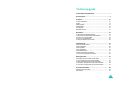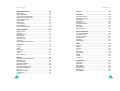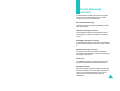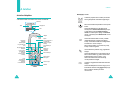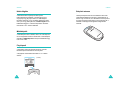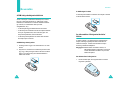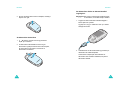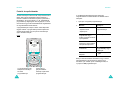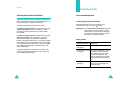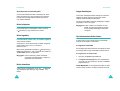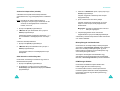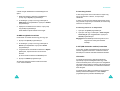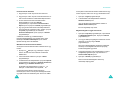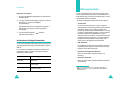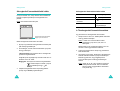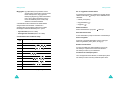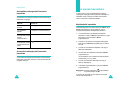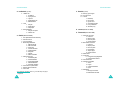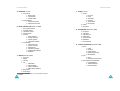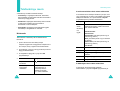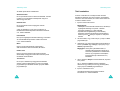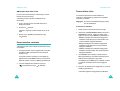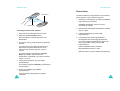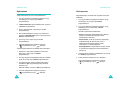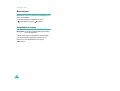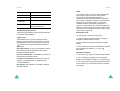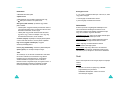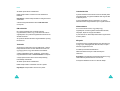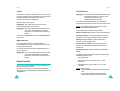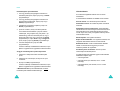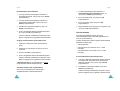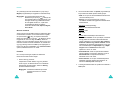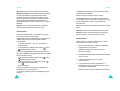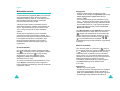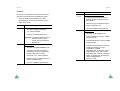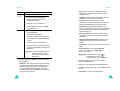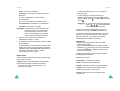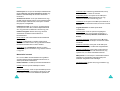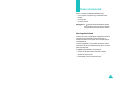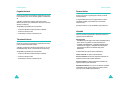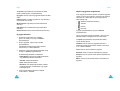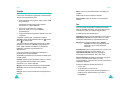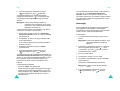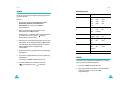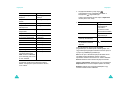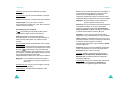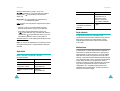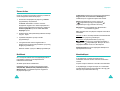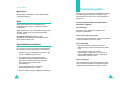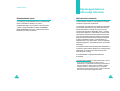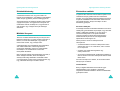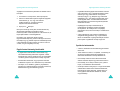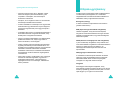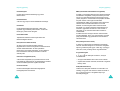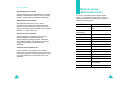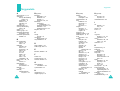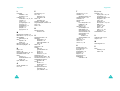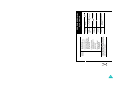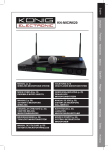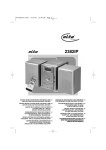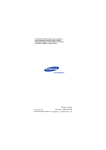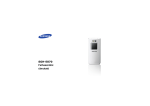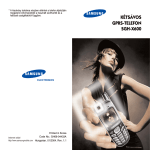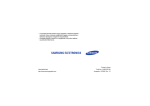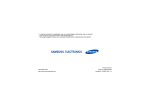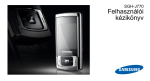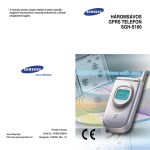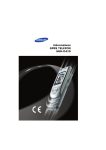Download Samsung SGH-E820T Felhasználói kézikönyv
Transcript
* A használati útmutató tartalma egyes esetekben a telefonra telepített szoftvertõl ill. a hálózati szolgáltatótól függõen némileg eltérhet a telefonban ténylegesen megjelenõ megvalósítástól. GPRS TELEFON SGH-E820 ELECTRONICS Legyen naprakész, telefonjával a világot tartja kezében! Printed in Korea Code No.: GH68-05212A http://www.samsungmobile.com Hungarian. 12/2004. Rev.1.1 World Wide Web Tartalomjegyzék Fontos biztonsági előírások.......................................... 7 Kicsomagolás................................................................. 9 A telefon........................................................................ 10 A telefon felépítése ............................................................... Kijelző.................................................................................... Háttérvilágítás ....................................................................... Működésjelző ........................................................................ Fényképező........................................................................... Beépített antenna.................................................................. 10 13 16 16 16 17 Bevezetés...................................................................... 18 A SIM-kártya behelyezése/kivétele ....................................... Az akkumulátor felhelyezése/levétele/töltése ....................... A telefon be- és kikapcsolása ............................................... Funkció- és opcióválasztás ................................................... A billentyűk lezárása és feloldása ......................................... 18 19 23 24 26 Hívásfunkciók............................................................... 27 Hívás kezdeményezése ........................................................ Hívás befejezése................................................................... Hívás fogadása ..................................................................... Hívás elutasítása................................................................... Hangerőszabályzás............................................................... Opciók használata hívás közben .......................................... A mikrofonos fejhallgató használata ..................................... 27 30 30 30 31 31 40 Szöveg bevitele ............................................................ 41 Szövegbeviteli üzemmódok közötti váltás............................. A T9 szövegbeviteli üzemmőd használata............................ Az ABC szövegbeviteli üzemmód használata....................... A szimbólum szövegbeviteli üzemmód használata............... A numerikus szövegbeviteli üzemmód használata ............... 42 43 45 48 48 A menük használata..................................................... 49 Menüfunkciók használata...................................................... 49 Menütérkép ........................................................................... 50 3 Tartalomjegyzék Tartalomjegyzék Telefonkönyv menü .................................................... 56 Névkeresés ........................................................................... Tétel hozzáadása.................................................................. Gyorshívó lista megtekintése ................................................ Összes másolása a telefonba ............................................... Összes küldése infrán........................................................... Összes törlése ...................................................................... Saját számok......................................................................... Hívócsoportok ....................................................................... Memóriaállapot...................................................................... Szolgáltatáshívó számok ...................................................... 56 59 60 62 63 65 66 67 68 68 Hang-beállítások .......................................................... 69 Bejövő hívások...................................................................... Üzenetek ............................................................................... Kapcsolási hang.................................................................... Billentyűhang......................................................................... Percjelző hang ...................................................................... Halk üzemmód ...................................................................... Fedélhang ............................................................................. Figyelmeztetések hívás közben ............................................ 69 70 71 71 72 72 72 73 Letöltések ..................................................................... 74 Hangok.................................................................................. Képek .................................................................................... Fényképek............................................................................. Játékok stb. ........................................................................... Töröl ...................................................................................... Memóriaállapot...................................................................... 74 75 76 77 81 83 Extrák ............................................................................ 84 SAT (SIM alkalmazás eszközei) ........................................... Üdvözlő üzenet ..................................................................... Infra hozzáférés .................................................................... Biztonsági beállítások ........................................................... Hálózati funkciók ................................................................... Automatikus újratárcsázás .................................................... Művelet összecsukáskor .......................................................... Aktív fedél ............................................................................. Bármely gomb fogad ............................................................. Fax-üzemmód ....................................................................... Internet .................................................................................. 4 84 84 85 85 88 95 96 96 96 97 97 t-zones......................................................................... 104 Üzenetek ..................................................................... 105 Szöveges üzenetek............................................................. Multimédiás üzenetek ......................................................... Média album........................................................................ Hangposta........................................................................... Üzenetsablonok .................................................................. Hálózati hírszolgálat............................................................ Beállítások........................................................................... Push-üzenet ........................................................................ Memóriaállapot.................................................................... 105 112 124 124 125 126 127 131 132 Hívás információk ...................................................... 133 Nem fogadott hívások ......................................................... Fogadott hívások................................................................. Tárcsázott hívások .............................................................. Összes törlése .................................................................... Hívásidő .............................................................................. Hívásköltség........................................................................ 133 134 134 135 135 136 Napló ........................................................................... 137 Új jegyzet ............................................................................ Naptár ................................................................................. Teendők .............................................................................. Óra ...................................................................................... Ébresztőóra......................................................................... Számológép ........................................................................ Átváltó ................................................................................. Időzítő ................................................................................. Stopperóra .......................................................................... 137 139 142 143 145 147 148 149 150 Fényképező................................................................. 151 Fényképez........................................................................... Saját fotók ........................................................................... Saját albumok ..................................................................... Média album........................................................................ Összes törlése .................................................................... Beállítások........................................................................... Memóriaállapot.................................................................... 151 156 157 157 158 158 159 5 Tartalomjegyzék Telefon beállítások..................................................... 160 Kijelző ................................................................................. 160 Nyelv ................................................................................... 162 Gyári beállítások visszaállítása ........................................... 162 Problémamegoldás .................................................... 163 Hozzáférési kódok...................................................... 166 Telefon jelszó ...................................................................... PIN ...................................................................................... PIN2 .................................................................................... PUK..................................................................................... PUK2................................................................................... Híváskorlátozási jelszó........................................................ 166 166 167 167 167 168 Egészségvédelmi és biztonsági előírások............... 169 SAR tanúsítási információ................................................... Óvintézkedések az akkumulátor használatakor.................. Közlekedésbiztonság .......................................................... Működési környezet ............................................................ Elektronikus eszközök......................................................... Robbanásveszélyes környezet ........................................... Segélykérő hívások............................................................. Egyéb fontos biztonsági tudnivalók..................................... Ápolás és karbantartás ....................................................... 169 170 172 172 173 174 175 176 177 Kifejezés-gyűjtemény ................................................ 179 Műszaki adatok (Minőségtanúsítás)......................... 183 Tárgymutató ............................................................... 184 Gyors útmutató .......................................................... 189 6 Fontos biztonsági előírások A telefonkészülék használata előtt olvassa el az alábbi útmutatót. Az itt szereplő utasítások be nem tartása veszélyes, illetve törvénybe ütköző lehet. Első a közlekedésbiztonság! Autóvezetés közben ne használja a mobiltelefont. Előbb álljon félre a járművel. Tankoláskor kapcsolja ki a telefont! Üzemanyagtöltő állomásokon (benzinkutaknál), illetve üzemanyagok és vegyszerek közelében ne használja a telefont. Repülőgépen kapcsolja ki a telefont! A mobiltelefonok interferenciát okozhatnak. Repülőgépen történő használatuk törvénybe ütköző és egyben veszélyes is. Kórházban kapcsolja ki a telefont! Amennyiben orvosi műszerek közelében tartózkodik, kapcsolja ki a telefonkészüléket. Tartsa be a hatályban lévő törvényeket és előírásokat. Interferencia A mobiltelefont érhetik olyan rádiófrekvenciás zavarok, amelyek befolyásolhatják a készülék teljesítményét. Különleges előírások Tartsa be az aktuális tartózkodási helyén érvényben lévő különleges előírásokat, és minden esetben kapcsolja ki a telefont, ha annak használatát tiltják, vagy amikor az interferenciát okozhat, illetve veszélyes lehet (pl. kórházakban). 7 Fontos biztonsági előírások Ésszerű használat A telefont csak normál helyzetben (füléhez tartva) használja. Feleslegesen ne érintse meg az antennát, amikor a készülék be van kapcsolva. Kicsomagolás A csomag az alábbi egységeket tartalmazza: Segélykérő hívások Ha a telefon ki van kapcsolva, akkor kapcsolja be. Írja be a tartózkodási helyén érvényes segélyhívó számot, majd nyomja meg a gombot. Segélykérő hívás előtt kapcsolja ki az esetleg bekapcsolt funkciókat. A lehető legpontosabban adja meg az összes szükséges információt. Ne szakítsa meg a hívást mindaddig, amíg engedélyt nem kapott rá. Telefon Akkumulátor Vízállóság A telefon nem vízálló. Tartsa szárazon. Akkumulátortöltő Felhasználói kézikönyv Tartozékok és akkumulátorok Megjegyzés: Az alapcsomagban található tartozékok listája országonként eltérő lehet. A telefonhoz kizárólag a Samsung által engedélyezett tartozékok és akkumulátorok használhatók. Ezen túlmenően a helyi Samsung márkakereskedőjétől a következő tartozékokat szerezheti be készülékéhez: • Beszerelhető autós kihangosító készlet Szakszerviz A mobiltelefon esetleges javítását kizárólag szakképzett szerelők végezhetik. A témával kapcsolatos részletes információk a "Egészségvédelmi és biztonsági előírások" részben találhatók; lásd a 169. oldalt. • Egyszerű autós kihangosító készlet • PC adatátviteli készlet • Mikrofonos fejhallgató Az utólag beszerezhető tartozékok választéka országonként eltérő lehet. FIGYELMEZTETÉS NEM MEGFELELŐ TÍPUSÚ AKKUMULÁTOR HASZNÁLATA ROBBANÁSVESZÉLLYEL JÁR. A HASZNÁLT AKKUMULÁTORT AZ UTASÍTÁSOKNAK MEGFELELŐEN KELL MEGSEMMISÍTENI. 8 9 A telefon A telefon Billentyű(k) Leírás A telefon felépítése A felettük (a kijelző alsó sorában) olvasható szöveg által jelzett funkciókat hajtják végre. A következő ábrák a készülék főbb részeit szemléltetik: (programbillentyűk) (hátoldal) Tükör Fényképező Vaku Hallgató Kijelző Navigációs billentyűk (fel/le/bal/jobb) Programbillentyű (bal) Hangerőszabályzó billentyűk t-zones (WAP) gyorsbillentyű Tárcsázó/ menüjóváhagyó billentyű Törlő/ Visszaléptető/ Javító billentyű Speciális funkcióbillentyűk Be- és kikapcsoló / a menüből való kilépésre szolgáló billentyű Programbillentyű (jobb) Mikrofonos fejhallgató csatlakozó Kamera billentyű Alfanumerikus billentyűzet Infravörös port Mikrofon 10 Menü üzemmódban lépkedhet a menüopciók között. Készenléti állapotban a bal billentyűvel hívhatja be az Felvétel készítése képernyőt, a jobb billentyűvel a Felvétel készítése módot, a fel billentyűvel pedig a Letöltések menüt. A le billentyűvel a Névkeresés menüt hívhatja le. Készenléti üzemmódban a WAP (vezeték nélküli alkalmazás protokoll) böngészőt indítja, a készülék csatlakozik a világhálóhoz és betölti az t-zones honlapot. Menü üzemmódban, ha hosszan lenyomja, indítja a WAP-böngészőt. Hívás kezdeményezésére vagy fogadására szolgál. Készenléti állapotban a hívásnaplót hívja be. Menü üzemmódban egy adott menüfunkció kiválasztására, illetve a telefon- vagy SIM-memóriába bevitt információk (pl. nevek) tárolására szolgál. A kijelzőn megjelenített karakterek törlésére szolgál. Készenléti állapotban hosszan megnyomva közvetlenül elérhető az Új jegyzet képernyő. Menü módban visszalép az előző menüszintre. 11 A telefon A telefon Billentyű(k) Leírás (folytatás) A hívás befejezésére szolgál. Hosszan lenyomva pedig a telefon be- és kikapcsolását teszi lehetővé. Menü módban lehetővé teszi a készenléti állapotba történő visszatérést, és törli a bevitt adatokat. Kijelző A kijelző felépítése A kijelző három területre oszlik: Ikonok T-mobile H Ke 01 Jun 04 12:53 Készenléti állapotban hosszan megnyomva közvetlenül elérhető a hangpostafiók. Szöveges és grafikus terület Számok, betűk és speciális karakterek bevitelére szolgálnak. Menü A különböző funkcióknál szerepük különböző. Számbeírás közben hosszan megnyomva a billentyű szünet karaktert ír be. Készenléti módban hosszan megnyomva a billentyű be- illetve kikapcsolja a halk üzemmódot. (a telefon bal oldalán) Beszélgetés közben a hangerő szabályozására szolgálnak. Készenléti üzemmódban a billentyűk hangerejének szabályozására szolgálnak. Fényképezés módban, tükrözi a képet függőlegesen a "hangerő fel" gombbal, vízszintesen a "hangerő le" gombbal. Nevek Programbillentyű funkciók Területmérték Szerep Első sor Különböző ikonok megjelenítése. Lásd a 14. oldalt. Középső sorok A szolgáltató nevének és adatainak, üzeneteknek, utasításoknak és egyéb bevitt adatoknak (pl. tárcsázandó szám) a megjelenítése. Alsó sor A két programbillentyűhöz aktuálisan hozzárendelt funkciók megjelenítése. (a telefon jobb oldalán) Hosszan lenyomva a fényképezőt felvétel készítése módba kapcsolja. Felvétel készítése módban megnyomva fényképet készíthetünk. 12 13 A telefon A telefon Ikonok Ikon Leírás Ikon Leírás (folytatás) A térerősséget jelzi. Minél több vonal látható, annál nagyobb a térerősség. Akkor jelenik meg, ha a készülék GPRS adatforgalmat bonyolít. Folyamatban lévő hívás közben jelenik meg. Akkor jelenik meg, ha a SIM-kártya támogatja a hívásátirányítás állapotjelzést és a hívásátirányítás be van kapcsolva. Ha a SIM-kártya támogatja a kétvonalas szolgáltatást (ALS), akkor ez az ikon az 1. vagy 2. számmal, vagy mindkettővel jelenik meg: Például: , , . Akkor jelenik meg, ha szolgáltatási területen kívül tartózkodik. Ha megjelenik, nem kezdeményezhet, illetve fogadhat hívásokat. Akkor jelenik meg, ha új vagy le nem hallgatott hangüzenete van. Ha a SIM-kártya támogatja a kétvonalas szolgáltatást (ALS), akkor ez az ikon a következőképpen jelenhet meg: , , . Akkor jelenik meg, ha új vagy nem olvasott üzenete van. Akkor jelenik meg, ha új vagy meg nem nézett multimédiás üzenete van. Akkor jelenik meg, ha az otthoni zónában tartózkodik (esetleg csak akkor jelenik meg, ha szolgáltatója támogatja ezt a funkciót). Akkor jelenik meg, ha az irodai zónában tartózkodik (esetleg csak akkor jelenik meg, ha szolgáltatója támogatja ezt a funkciót). Akkor jelenik meg, ha multimédiás üzenetet tölt be. Akkor jelenik meg, ha a bejövő hívás jelzésének beállítása Rezgés vagy Rezgés majd dallam. A témával kapcsolatos részletes információk a 70. oldalon találhatók. Akkor jelenik meg, ha multimédiás üzenetet küld. Azt jelzi, hogy a halk üzemmód aktív. Akkor jelenik meg, amikor beállította az ébresztőórát csengetésre. Az akkumulátor töltési szintjét jelzi. Minél több vonal látható, annál nagyobb töltéssel rendelkezik az akkumulátor. Akkor jelenik meg, ha az infravörös port aktív. A témával kapcsolatos részletes információk a 85. oldalon találhatók. Akkor jelenik meg, ha a telefont az infravörös porton keresztül a számítógéphez kapcsolta. 14 15 A telefon A telefon Háttérvilágítás Beépített antenna A telefonkészülék fő kijelzője és billentyűzete háttérvilágítással rendelkezik. Ha bármelyik gombot megnyomja vagy kinyitja a telefont, a háttérvilágítás kigyullad. Kikapcsol, ha egy megadott időtartamon belül nem nyom le egy billentyűt sem, a Háttérvilágítás menü beállításától függően. A témával kapcsolatos részletes információk a 161. oldalon találhatók. Telefonja beépített antennával rendelkezik. Más mobil rádió-adókészülékekhez hasonlóan, szükségtelenül ne érintse meg az antennát, ha a készülék be van kapcsolva. Az antenna érintése befolyásolja a hangminőséget és a készülék a szükségesnél magasabb energiaszinten működik. Működésjelző A működésjelző akkor működik, amikor az LCD kikapcsol és Ön szolgáltatási területen tartózkodik. A működésjelző működése a Működésjelző menüopció beállításától függ. Lásd a 162. oldalt. Fényképező A telefonjába épített fényképezővel bárhol, bármikor készíthet képet emberekről és eseményekről. A fényképező használatáról bővebben a 151. oldalon szólunk. (hátoldal) 16 17 Bevezetés Bevezetés A SIM-kártya behelyezése/kivétele A SIM-kártya kivétele A SIM-kártya kivételéhez csúsztassa ki a kártyát a tartóból az ábrán látható módon. Amikor valamelyik mobilhálózat előfizetője lesz, kézhez kap egy a telefonba illeszthető ún. SIM-kártyát, amely különböző, az előfizetésre vonatkozó adatokat tartalmaz (pl. PIN-kód, a rendelkezésre álló opcionális szolgáltatások, stb.). • A SIM-kártyát kisgyermekektől elzárva kell tartani. • A SIM-kártya és érintkezői karcolás és hajlítás hatására könnyen megsérülhetnek, ezért óvatosan járjon el a kártya behelyezésekor, illetve kivételekor. • A SIM-kártya behelyezéskor az akkumulátor levétele előtt kapcsolja ki a telefont. A SIM-kártya behelyezése 1. Szükség esetén vegye le az akkumulátort a 20. oldal szerint. 2. Helyezze és csúsztassa be a SIM-kártyát a két fül alá úgy, hogy a kártya levágott sarka a bal felső sarokban legyen, és a kártya aranyozott érintkezőfelülete a telefon felé nézzen. Az akkumulátor felhelyezése/levétele/ töltése A telefon tölthető Li-ion akkumulátorral üzemeltethető. Kérjük, kizárólag engedélyezett akkumulátorokat és töltőket használjon. További információkért forduljon Samsung márkakereskedőjéhez. Megjegyzés: Mielőtt először használná a telefont, az akkumulátort teljesen fel kell tölteni. A lemerült normál akkumulátor körülbelül 130 perc alatt tölthető fel teljesen. Az akkumulátor felhelyezése 1. Az akkumulátor alján lévő fogakat illessze a telefon megfelelő nyílásaiba. 18 19 Bevezetés Bevezetés Az akkumulátor töltése az akkumulátortöltő segítségével 2. Nyomja az akkumulátort a telefon hátuljába, ameddig a helyére nem ugrik. Megjegyzés: Bár a telefon az akkumulátor feltöltése közben is használható, a használat lassítja a feltöltést. 1. Dugja be az akkumulátortöltő csatlakozódugóját a telefon alján lévő nyílásba. Figyeljen arra, hogy a csatlakozón lévő nyíl a telefon előlapja felé nézzen. Az akkumulátor eltávolítása 1. A billentyű hosszan tartó megnyomásával kapcsolja ki a telefont. 2. Az akkumulátor eltávolításához húzza meg az akkumulátor rögzítőjét a telefon felső széle irányába, és tartsa ebben a helyzetben. Távolítsa el az akkumulátort a telefonról. 2. Csatlakoztassa az akkumulátortöltőt egy szabványos váltóáramú fali csatlakozóaljzatba. Töltés közben a kijelző jobb felső sarkában az akkumulátor ikon ismételten feltöltődik, ami jelzi az akkumulátor töltését. 20 21 Bevezetés Bevezetés A telefon be- és kikapcsolása 3. Az akkumulátor töltésének befejezése után húzza ki a töltőt a fali csatlakozóaljzatból, majd a dugós csatlakozó két oldalán található szürke gombokat benyomva húzza ki a csatlakozót a telefonból. A telefon bekapcsolása: 1. Nyomja le hosszan a billentyűt addig, amíg a telefonkészülék be nem kapcsol. 2. Ha a telefon kéri a PIN-kódot, írja be, és nyomja le az OK programbillentyűt. A témával kapcsolatos részletes információk a 166. oldalon találhatók. A készülék a hálózatot keresi, és a központi és külső kijelzőkön megjelenik az aktuális dátum és időpont. Miután a hálózat kiválasztása megtörtént, indíthat és fogadhat hívást. T-Mobile H Ke 01 Jun 04 12:53 Alacsony akkufeszültség jelzése Ha az akkumulátor kimerült és már csak néhány perc beszédidő maradt hátra, az akkumulátor jelző az alábbi módokon tájékoztatja: villog az "Alacsony akkufeszültség" ikon ( ), figyelmeztető hangot hall, és egy üzenet jelenik meg rendszeres időközönként a kijelzőn. Amennyiben az akkumulátor annyira lemerült, hogy a telefon már nem üzemeltethető, a készülék automatikusan kikapcsol. Menü Nevek Megjegyzés: A nyelv megváltoztatásához használja a Nyelv menüopciót. A témával kapcsolatos részletek információk a 162. oldal találhatók. A telefon kikapcsolása: Nyomja le hosszan a billentyűt addig, amíg a kikapcsolási animáció meg nem jelenik. 22 23 Bevezetés Bevezetés Funkció- és opcióválasztás A telefon több olyan funkciót is kínál, amely lehetővé teszi a telefon által nyújtott szolgáltatások testre szabását. A funkciók menükbe és almenükbe rendezve sorakoznak a készülékben. Az egyes funkciók a és jelzésű két programbillentyű segítségével vehetők igénybe. A menük és almenük az egyes funkciók beállításainak megtekintését és megváltoztatását teszik lehetővé. A programbillentyűk szerepe a telefon üzemi állapotától függően változik. A programbillentyű felett a kijelző alsó sorában látható felirat vagy ikon jelzi az adott billentyű éppen aktuális funkcióját. Példa: T-mobile H Ke 01 Jun 04 12:53 Menü Nevek A rendelkezésre álló különböző funkciók/opciók megtekintéséhez és kiválasztásához az alábbiak szerint kell eljárni: 1. Nyomja le a megfelelő programbillentyűt. 2. Művelet... Nyomja le... az alábbiak kiválasztása: • kijelzett funkció • kijelölt opció a Választ programbillentyűt. a következő funkció megtekintése vagy a listában szereplő következő opció kijelölése a le billentyűt. visszatérés az előző funkcióhoz, vagy a listában szereplő előző opcióhoz a fel billentyűt. visszalépés az előző menüszintre a programbillentyűt (vagy a Vissza), vagy a C billentyűt. visszatérés készenléti állapotba a billentyűt. Bizonyos funkciók esetében előfordulhat, hogy a funkció igénybevételéhez meg kell adnia egy jelszót vagy a PIN-kódot. Ilyen esetben írja be a szükséges kódot, és nyomja le az OK programbillentyűt. A menürendszerbe való belépéshez használja a bal oldali programbillentyűt. 24 A telefonkönyv igénybevételéhez használja a jobb oldali programbillentyűt. 25 Bevezetés Hívásfunkciók A billentyűk lezárása és feloldása Hívás kezdeményezése A billentyűk véletlenszerű lenyomása ellen védekezésként lezárja a programbillentyűket, a navigációs billentyűket, az t-zones billentyűt és a fényképező billentyűjét. A számjegybillentyűzet használata A billentyűk lezárásához csúsztassa le a fedelet. Ha a Művelet összecsukáskor menüben lásd a 96. oldalt. a Művelet befelyezése opció va n beállítva, a telefon automatikusan lezárja a billentyűket, amikor a fedelet lecsúsztatják. Ha a Művelet összecsukáskor menüben lásd a 96. oldalt. a Művelet folytatása opció van beállítva, készenléti üzemmódban a fedél lecsúsztatásakor megjelenik a kijelzőn a megerősítést kérő üzenet. Az üzenetben az Igen programbillentyű lenyomásával tudja lezárni a billentyűket. Ha a megerősítést kérő üzenetben nem nyomja le az Igen vagy a Nem programbillentyűt, a készülék egy idő után lezárja a billentyűket. A billentyűk feloldásához csúsztassa fel a fedelet, vagy nyomja le a Felold programbillentyűt, majd nyomja meg ismét az OK programbillentyűt. Készenléti állapotban írja be a körzetszámot és a telefonszámot, majd nyomja le a billentyűt. Megjegyzés: Ha az Automatikus újratárcsázás opciót Be értékre állította, a számot a telefon maximum tízszer újrahívja, ha a hívott fél nem felel vagy a vonal foglalt. A témával kapcsolatos részletes információk a 95. oldalon találhatók. Szám javítása Ha törölni szeretné... Nyomja le... az utolsóként kijelzett számjegyet a szám bármely másik a navigációs billentyűket, amíg a számjegyét kurzor (|) a törlendő számjegy jobb oldalára nem kerül, majd nyomja le a C billentyűt. Egy hiányzó számjegyet a megfelelő billentyű lenyomásával illeszthet be. az összes kijelzett számjegyet 26 a C billentyűt. a C billentyűt, és tartsa azt lenyomva egy másodpercnél hosszabb ideig. 27 Hívásfunkciók Hívásfunkciók Nemzetközi hívás kezdeményezése 1. A nemzetközi előhívó beírásához nyomja le hosszan a 0 billentyűt. A kijelzőn megjelenik a + jel. 2. Írja be az országkódot, a körzetszámot és a telefonszámot, majd nyomja le a billentyűt. Hívás kezdeményezése a telefonkönyvből A gyakran hívott neveket és telefonszámokat eltárolhatja a SIM-kártyára és a telefon memóriájába – ezeket együttesen nevezzük telefonkönyvnek. Nem kell megjegyeznie minden telefonszámot; a tárcsázandó szám előhívásához elegendő kiválasztani a hívni kívánt személy nevét. A telefonkönyv funkcióival kapcsolatos részletek információk az 56. oldalon találhatók. A hívásnaplók használata A telefon maximum 20 tárcsázott, fogadott vagy nem fogadott hívást tárol el időrendben. Az első helyen az utolsó hívást tárolja. Ha ugyanaz a szám többször is előfordul, akkor a telefon csak az utolsó alkalmat tárolja el. E számok előhívásához az alábbiak szerint kell eljárni: 1. Készenléti állapotban a hívásnapló behívásához nyomja meg a billentyűt. 2. A tárcsázni kívánt szám kiválasztásához használja a fel és le billentyűket, amelyekkel a listában lapozhat. A hívások a naplóban az alábbi ikonokkal láthatók: 28 • : Tárcsázott hívások • : Fogadott hívások • : Nem fogadott hívások 3. A szám hívásához nyomja meg a billentyűt. Az egyes hívásrekordokat a "Hívás információk"-ban tekintheti meg; lásd a 133. oldalt. A nem fogadott hívásokkal kapcsolatos információk megtekintése Ha az előfizetés tartalmazza a hívóazonosítás (CLI) funkciót is, és valamilyen ok miatt nem tud válaszolni egy hívásra, akkor megtudhatja, hogy ki hívta, és így vissza tudja hívni az adott személyt. Készenléti állapotban a nem fogadott hívások száma a nem fogadott hívást követően azonnal megjelenik a kijelzőn. A nem fogadott hívás azonnali megtekintéséhez: 1. Nyomja le a Lista programbillentyűt. Megjelenik a nem fogadott hívások listája. 2. Ha szükséges, a kívánt szám eléréshez nyomja le a fel vagy le billentyűt. 3. A szám hívásához nyomja meg a billentyűt. A nem fogadott hívás opcióinak használatát lásd a "Nem fogadott hívások" résznél a 133. oldalon. Megjegyzés: A nem fogadott hívás jelzés kijelzőről való letörléséhez nyomja meg a billentyűt. Ha hangposta üzenete, rövid üzenete, multimédiás üzenete vagy hírszolgálati üzenete van, a jobb oldali programbillentyű jelzés a következő sorrendben változik: Lista, Kapcsol, Megnéz, CB és Nevek. 29 Hívásfunkciók Hívásfunkciók Gyorstárcsázás a telefonkönyvből Hangerőszabályzás Ha már letárolt telefonszámokat a telefonkönyvbe, akkor ezeket egyszerűen egy vagy két billentyű lenyomásával hívhatja. A témával kapcsolatos részletes információk a 60. oldalon találhatók. Amennyiben beszélgetés közben szabályozni szeretné a hallgató hangerejét, használja a telefon bal oldalán található hangerőszabályozó billentyűket. Ha hangot hall (például csengetés), beállíthatja a hallgató hangerejét is. De ez nem rögzül. Hívás befejezése Ha be akarja fejezni a beszélgetést, röviden nyomja le a billentyűt, vagy csúsztassa le a fedelet. Hívás fogadása Ha hívása érkezik, a telefon cseng, és a kijelzőn megjelenik a bejövő hívás animáció. Amennyiben a hívó fél azonosítható, a kijelzőn megjelenik a telefonszáma vagy a neve, ha szerepel a telefonkönyvben. Bejövő hívás fogadásához használja a billentyűt vagy a Fogad programbillentyűt. Vagy csúsztassa fel a fedelet, ha az Aktív fedél opció be van kapcsolva. Megjegyzés: Hívást a telefonkönyv, illetve a különböző menüopciók használata közben is fogadhat. A folyamatban lévő művelet leáll. Hívás elutasítása A bejövő hívás elutasításához nyomja le a billentyűt vagy az Elvet programbillentyűt. Vagy csúsztassa le a fedelet. 30 Megjegyzés: Amikor a fedél le van csúsztatva, és hívás érkezik, az egyik hangerő billentyűt hosszan lenyomva tartva elnémíthatja a hívást jelző csengetést. Opciók használata hívás közben A telefon számos olyan vezérlő funkcióval rendelkezik, amelyeket hívás közben is használhat. A hangszóró használata Kis távolságról beszélhet a telefonba és hallhatja az abból jövő hangot anélkül, hogy a készüléket a füléhez tartaná. A hangszóró be- és kikapcsolása 1. Nyomja le az Opciók programbillentyűt. 2. A Hangszóró be/Hangszóró ki opció választásához nyomja le a fel vagy le billentyűt. Nyomja le a Választ programbillentyűt. FIGYELMEZTETÉS: Ha a hangszórót használja, ne tartsa a telefont közel a füléhez. A hangerő rendkívül erős lehet. 31 Hívásfunkciók A mikrofon kikapcsolása (némítás) A készülék mikrofonjának átmeneti kikapcsolásával gondoskodhat arról, hogy beszélgetőpartnere ne hallhassa Önt. Példa: Mondani kíván valamit valakinek abban a helyiségben, amelyben éppen tartózkodik, de nem szeretné, ha beszélgetőpartnere a telefonban hallaná, amit mond. 1. Nyomja le az Opciók programbillentyűt. 2. A Mikrofon ki opció kiválasztása után nyomja le a Választ programbillentyűt. A kijelző alsó sorában megjelenik a némítás ikon ( ), és a továbbiakban a beszélgetőpartnere nem hallja Önt. A mikrofon visszakapcsolásához: 1. Nyomja le az Opciók programbillentyűt. 2. A Mikrofon be opció kiválasztása után nyomja le a Választ programbillentyűt. A némítás ikon eltűnik, és a beszélgetőpartnere újra hallhatja Önt. Szám keresése a telefonkönyvben Hívás közben is lehetősége van kikeresni egy számot a készülék telefonkönyvéből. 1. Nyomja le az Opciók programbillentyűt. 2. Ha szükséges, nyomja le a fel vagy le billentyűt a Telefonkönyv opció kijelöléséhez. Nyomja le a Választ programbillentyűt. 32 Hívásfunkciók 3. Válassza ki a Névkeresés opciót, majd nyomja meg a Választ programbillentyűt. A kijelzőn megjelenik a telefonkönyvben szereplő bejegyzések listája. 4. Írja be a keresett név első néhány betűjét. A kijelzőn megjelennek a bejegyzések, és az első helyen az a név szerepel, amely megfelel a beírt karaktereknek. Megjegyzés: Lapozhat is a telefonkönyvben a fel és le billentyűk segítségével. 5. A kijelölt bejegyzéshez tartozó információk megtekintéséhez nyomja le az OK programbillentyűt. A telefonkönyv funkcióival kapcsolatos további információk a 56. oldalon találhatók. Billentyűhangok némítása/átvitele Hívás közben ki- és bekapcsolhatja a billentyűhangokat. Amennyiben a Tárcsahangok némítása opciót választja, a telefon nem továbbítja a billentyűhangokat. Így hívás közben anélkül nyomhatja le az egyes billentyűket, hogy zavaró billentyűhangokat hallana. Amennyiben üzenetrögzítő berendezésekkel vagy számítógépes telefonrendszerekkel kíván összekötetést létesíteni, a Tárcsahangok átvitele opciót kell választania. DTMF-hangok küldése Hívás közben is elküldheti a kijelzőn látható szám DTMF-hangját (Dual Tone Multi-Frequency). Ez a funkció akkor hasznos, ha telefonján automata rendszerrel (például elektronikus banki szolgáltatással) kommunikál, amelynek meg kell adnia jelszavát vagy felhasználónevét. 33 Hívásfunkciók A DTMF-hangok elküldésénél a következőképpen kell eljárni: Hívásfunkciók A tiszta hang funkció 1. Miután kapcsolódott a telefonos szolgáltatáshoz, nyomja meg az Opciók programbillentyűt. A tiszta hang funkció révén hívás közben a bejövő hang hangos és tiszta lesz. Hasznos, ha zajos helyen tartózkodik. 2. Ha szükséges, nyomja le a fel vagy le billentyűt az DTMF átvitel opció kijelöléséhez. Nyomja le a Választ programbillentyűt. A telefon egy idő után automatikusan bekapcsolja a tiszta hang funkciót, ha zajos helyen tartózkodik, és a tiszta hang funkció be van kapcsolva. 3. Gépelje be az elküldeni kívánt számot, majd nyomja meg az OK programbillentyűt. A tiszta hang funkció be- és kikapcsolása Ezzel elküldte a kijelzőn látható szám hangját. Az SMS-szolgáltatás használata Hívás közben is olvashat üzenetet vagy írhat egy újat. 1. Nyomja le az Opciók programbillentyűt. 2. Ha szükséges, nyomja le a fel vagy le billentyűt az Üzenet opció kijelöléséhez. Nyomja le a Választ programbillentyűt. 3. A fogadott üzenet elolvasásához válassza ki a Bejövő posta opciót, majd keresse ki az olvasni kívánt üzenetet. Új üzenet írásához válassza az Létrehoz opciót. 4. Nyomja le a Választ programbillentyűt. Az SMS funkcióival kapcsolatos további információk a 105. oldalon találhatók. 1. Nyomja le az Opciók programbillentyűt. 2. Nyomja le a fel vagy a le billentyűt a Tiszta hang be/ Tiszta hang ki opció megjelöléséhez. Nyomja le a Választ programbillentyűt. Megjegyzés: Nem aktiválhatja a tiszta hang funkciót, ha a hangszórót és a kihangosító készletet használja. A SAT (SIM alkalmazás eszközei) használata Amennyiben további szolgáltatásokat kínáló SAT-kártyát használ, megjelenik a SAT-menü. További információ a SIM-kártyára vonatkozó használati utasításban található. Hívástartás Az aktuális hívást bármikor várakoztatott állapotba kapcsolhatja. Ilyenkor beszélgetés közben egy másik hívást is kezdeményezhet, amennyiben ezt a szolgáltatást támogatja a hálózat. Ebben az esetben a két hívás közül az egyik aktív, a másik várakozik, és a kettő között szabadon lehet váltogatni. Az aktuális hívást a Tart programbillentyű lenyomásával állíthatja várakoztatott állapotba. A hívást a Belépt. programbillentyű lenyomásával aktiválhatja újra. 34 35 Hívásfunkciók Amennyiben beszélgetés közben egy újabb hívást kíván kezdeményezni: 1. Írja be, vagy keresse ki a telefonkönyvből a tárcsázni kívánt számot. 2. A második szám tárcsázásához nyomja le a billentyűt. Az első hívás automatikusan várakoztatott állapotba kerül. Másik lehetőség: 1. A Tart programbillentyű lenyomásával állítsa várakoztatott állapotba az aktuális hívást. 2. A szokásos módon kezdeményezze a második hívást. A két hívás közötti váltáshoz nyomja le az Átvált programbillentyűt. Ilyenkor az aktuális hívás várakoztatott állapotba kerül, és a korábban várakoztatott hívás aktiválódik, így a másik féllel folytathatja a félbeszakított beszélgetést. A várakoztatott hívás bontásához nyomja le az Opciók programbillentyűt, és válassza ki a Várakozó bontása opciót. Ha be kívánja fejezni a beszélgetést, a hívásokat szokásosan a billentyű lenyomásával szakíthatja meg. Ha minden hívást azonnal be akar fejezni, csúsztassa le a fedelet. Második hívás fogadása Egy beérkező hívást akkor is fogadhat, ha éppen telefonbeszélgetést folytat valakivel, feltéve, hogy ezt a szolgáltatást támogatja a hálózat, és aktiválta a Hívásvárakoztatás opciót (lásd a 93. oldalt). A bejövő hívást egy "várakozó hívás" hangjelzés jelzi. 36 Hívásfunkciók Amennyiben beszélgetés közben válaszolni kíván a hívásra: 1. A beérkező hívás fogadásához nyomja le a billentyűt. Az első hívás automatikusan várakoztatott állapotba kerül. 2. A két hívás közötti váltáshoz nyomja le az Átvált programbillentyűt. 3. A várakoztatott hívás bontásához nyomja le az Opciók programbillentyűt, és válassza a Várakozó bontása opciót. Az aktuális hívás bontásához nyomja le a billentyűt. A várakoztatott hívás folytatódik. Hívásátadás Az aktuális hívást átadhatja a várakoztatott hívásnak, amennyiben ezt a szolgáltatást a hálózat támogatja, így a két hívó beszélgethet egymással. Ön lekapcsolódik mindkét hívásról. 1. A beszélgetés közben a szokásos módon fogadja vagy kezdeményezze a hívást, és nyomja meg az Opciók programbillentyűt. 2. A le vagy fel billentyű segítségével válassza ki az Átad opciót, és nyomja meg a Választ programbillentyűt. A két beszélgetőpartnere összekapcsolódik. Konferenciahívás kezdeményezése A konferenciahívás olyan hálózati szolgáltatás, amely lehetőséget kínál arra, hogy egyszerre legfeljebb hat személy részt vegyen egy többrésztvevős ún. konferenciabeszélgetésben. További információkért forduljon szolgáltatójához. 37 Hívásfunkciók Konferenciahívás beállítása 1. Hagyományos módon hívja fel az első résztvevőt. 2. Hagyományos módon hívja fel a második résztvevőt. Az első hívás automatikusan várakoztatott állapotba kerül. 3. Az első résztvevő konferenciahívásba történő bekapcsolásához nyomja le az Opciók programbillentyűt, majd válassza a Konferenciába kapcsol opciót. Nyomja le a Választ programbillentyűt. 4. Egy új tag konferenciahívásba való bekapcsolásához hívja a résztvevőt a szokásos módon. Ezután nyomja le az Opciók programbillentyűt, és válassza a Konferenciába kapcsol opciót. Nyomja le a Választ programbillentyűt. A beérkező hívásokat úgy csatlakoztathatja a konferenciabeszélgetésbe, hogy fogadja azokat, majd kiválasztja a Konferenciába kapcsol opciót. Ezek a lépesek szükség szerint ismételhetők. Második hívás konferenciahívás közben Amennyiben konferenciahívás közben válaszolni kíván egy hívásra: Hívásfunkciók Amennyiben konferenciahívás közben válaszolni kíván egy hívásra olyankor, amikor már van egy várakoztatott hívás: 1. Nyomja le a Fogad programbillentyűt. 2. A várakoztatott hívás befejezéséhez válassza a Várakozó bontása opciót. Vagy az aktuális hívás befejezéséhez válassza a Aktuális hívás bontása opciót. És máris fogadhatja az új hívást. Magánbeszélgetés az egyik résztvevővel 1. Nyomja le az Opciók programbillentyűt, majd válassza ki a Magánbeszélgetés opciót. Nyomja le a Választ programbillentyűt. 2. A le vagy fel billentyű segítségével válassza ki a kívánt résztvevőt, és nyomja meg a Választ programbillentyűt. Most már magánbeszélgetést folytathat a kiválasztott személlyel. A beszélgetés többi résztvevője pedig tovább beszélgethet egymással. 1. Nyomja le a billentyűt, hogy válaszoljon a bejövő hívásra. Az első hívás automatikusan várakozatott állásba kerül. 3. A konferenciahíváshoz való visszatéréshez nyomja le az Opciók programbillentyűt, majd válassza ki a Konferenciába kapcsol opciót. 2. A két hívás közötti váltáshoz nyomja le a Átvált programbillentyűt. 4. Nyomja le a Választ programbillentyűt. 3. A várakoztatott hívás befejezéséhez nyomja le az Opciók programbillentyűt és vállassza az Várakozó konferencia bontása vagy az Várakozó bontása opciót. Ekkor a konferenciabeszélgetés valamennyi résztvevője hallja egymást. Az aktuális hívás befejezéséhez nyomja le a billentyűt. A várakoztatott hívás folytatódik. Ha konferenciahívás közben másik hívást kíván kezdeményezni, lásd az "Amennyiben beszélgetés közben egy újabb hívást kíván kezdeményezni" részt a 36. oldalon. 38 39 Hívásfunkciók Szöveg bevitele Résztvevő leválasztása 1. Nyomja le az Opciók programbillentyűt, majd válassza ki a Töröl opciót. 2. A le vagy fel billentyű segítségével válassza ki a kívánt résztvevőt, és nyomja meg a Választ programbillentyűt. A telefon használata közben sok esetben szöveget kell beírnia, például amikor nevet tárol el a telefonkönyvbe, új SMS-üzenetet vagy, személyes üdvözlőszöveget ír, illetve eseményeket ad meg a naptárban. Az alábbi szövegbeviteli üzemmódok vehetők igénybe: • T9 üzemmód* Ez az üzemmód lehetővé teszi, hogy a szavakban szereplő betűket mindössze egyetlen leütéssel írja be a készülékbe. Minden egyes billentyűhöz több betű tartozik. Az 5 billentyű lenyomásával például a J, K vagy L betűk is megjeleníthetők a kijelzőn. T9 üzemmódban a készülék a helyes szó kiválasztásához az egyes leütéseket összeveti azokkal a címszavakkal, amelyek a beépített szótárban szerepelnek, így a szó beírásához lényegesen kevesebb leütésre van szükség, mint a hagyományos szövegbeviteli üzemmódokban. A kiválasztott résztvevővel megszakad a kapcsolat, a többi résztvevővel azonban tovább folytathatja a beszélgetést. 3. A konferenciabeszélgetést a lenyomásával fejezheti be. billentyű A mikrofonos fejhallgató használata A mikrofonos fejhallgató segítségével úgy kezdeményezhet vagy fogadhat hívásokat, hogy nem kell a füléhez tartania a telefont. Ha a mikrofonos fejhallgatót a készülék bal oldalán lévő csatlakozóba dugja, a mikrofonos fejhallgató gombja a következők szerint működik: Művelet... Nyomja meg... utolsó hívás újrahívása kétszer a gombot készenléti állapotban. hívás fogadása és tartsa nyomva a gombot, ha hívást fogad. hívás befejezése és tartsa lenyomva a gombot, ha befejezte a hívást. 40 • ABC üzemmód Az alábbiakban ismertetett üzemmódokban a betűket a megfelelő billentyű egyszeri, kétszeri, háromszori vagy négyszeri lenyomásával írhatja be. • Numerikus szövegbeviteli üzemmód Ebben az üzemmódban számok bevitelére van lehetőség. • Szimbólum üzemmód Ebben az üzemmódban speciális karakterek bevitelére van lehetőség. * a Tegic Communications, Inc bejegyzett védjegye és 5,818,437/ 5,953,541/ 6,011,554 szám alatti US szabadalmi védelem alatt áll. 41 Szöveg bevitele Szöveg bevitele Szövegbeviteli üzemmódok közötti váltás Ha olyan mezőben van, amely lehetővé teszi a karakterek bevitelét, a kijelző alján láthatja a szövegbeviteli mód jelzését. Példa: Név beírása a telefonkönyvbe Szövegbeviteli üzemmódok közötti váltás Váltás az alábbiak között… Hosszan nyomja le... szám és az előző üzemmód a billentyűt. szimbólum és az előző üzemmód a billentyűt. ABC és T9 üzemmód a jobb oldali programbillentyűt. A T9 szövegbeviteli üzemmőd használata Egy szó beírása T9 szövegbeviteli üzemmódban: OK 20 Mag Szövegbeviteli üzemmód kijelzése: Magyar nyelvű T9 üzemmód Másik szövegbeviteli üzemmódra való váltás: 1. Nyomja meg az aktuális szövegbeviteli üzemmódot jelző jobb oldali programbillentyűt. 2. Ha szükséges, a kívánt üzemmód eléréshez nyomja le a fel vagy le billentyűt. A Nyelvválasztás opció lehetővé teszi a szövegbevitel nyelvének megváltoztatását. Az Új szó opció segítségével új szavakat vehet fel a T9szótárba. Lásd a 44. oldalt. Megjegyzés: Amennyiben az üzemmód megváltoztatása nélkül szeretne kilépni a menüből, nyomja le a programbillentyűt vagy a billentyűt. 3. A kijelölt szövegbeviteli üzemmód jóváhagyásához nyomja meg a Választ programbillentyűt. 42 1. Kezdje el beírni a szót a 2 – 9 billentyűkkel. Betűnként csak egy leütést használjon. Példa: A "helló" szó T9 üzemmódban történő beírásához nyomja le a 4, 3, 5, 5 és a 6 billentyűket. Beírás közben a szó megjelenik a kijelzőn. Ez a szó azonban minden egyes leütéssel változhat. 2. A teljes szó beírása előtt ne törölje vagy módosítsa a bevitt karaktereket. 3. Amennyiben a szó helyes, kezdje meg a következő szó bevitelét. Ellenkező esetben nyomja le a 0 billentyűt többször egymás után, hogy megjelenjenek a lenyomott billentyűhöz rendelt egyéb lehetséges szavak. Példa: Példa: Az "jó" és a "kő" szavakhoz ugyanaz a billentyűsorozat tartozik: 5 és 6. A készülék először mindig a leggyakrabban használatos szót jeleníti meg. 43 Szöveg bevitele Szöveg bevitele 4. A szavak közötti szóköz beírásához nyomja le a billentyűt. 5. Folytassa a beírást a következő szóval. Ha a bal oldali programbillentyű felett az Új szó jelenik meg, az azt jelenti, hogy ez a szó nem szerepel a T9-szótárban. A T9 üzemmódban nem található szavak beírásához váltsa át a szövegbeviteli üzemmódot ABC üzemmódra, vagy az alábbiak szerint járjon el: 1. Nyomja le az Új szó programbillentyűt, vagy nyomja le a jobb oldali programbillentyűt, és válassza ki az Új szó opciót. 2. Írja be ABC üzemmódban a felvenni kívánt szót (lásd 45. oldal), és nyomja meg az OK programbillentyűt. A telefon eltárolja a szót a T9-szótárba, és beilleszti a beviteli mezőbe. 3. Folytassa a többi szó beírását T9 szövegbeviteli üzemmódban. Pontos írásjelhasználat Mondatvégi pontok, kötőjelek és egyéb írásjelek beviteléhez nyomja le az 1 billentyűt, majd a 0 billentyű megnyomásával válassza ki a klívánt írásjelet. Egyes nyelvek esetében a T9 üzemmódban a helyes központozást a nyelvtani szabályok alkalmazása biztosítja. Kis- és nagybetűs írásmód váltása A következő beírt betű(k)nél a kisbetű és nagybetű közötti váltáshoz használja a billentyűt. Három betűállás közül választhat: • Kisbetű (nincs jelzés) • Nagy kezdőbetű ( • Nagybetű ( 44 Szóköz beszúrása Szóköz beszúrásához nyomja le a billentyűt. Szám közvetlen beírása A szám beírásához nyomja le hosszasan a számbillentyűt. Kurzor mozgatása Nyomja le a navigációs billentyűket a kurzor szövegen belüli mozgatásához (balra, jobbra, fel vagy le). Betűk és szavak törlése A kurzor bal oldalán lévő betű törléséhez nyomja meg a C billentyűt. A kijelzőn lévő összes betűt törölheti a C billentyű hosszan nyomva tartásával. Visszatérés az előző képernyőhöz Ha a szövegbeviteli mezőt kitörölte, az előző képernyőhöz a C billentyű hosszan tartó lenyomásával léphet vissza. Az ABC szövegbeviteli üzemmód használata ABC szövegbeviteli üzemmódban nyomja le a kívánt betűnek megfelelő billentyűt: – egyszer a billentyűn szereplő első betű megjelenítéséhez. – kétszer a második betű megjelenítéséhez. – és így tovább. Példa: A "C" betű beírásához nyomja meg gyorsan háromszor a 2 billentyűt. A "K" betű beírásához nyomja meg kétszer az 5 billentyűt. Ezt a módszert multi-tap írásnak nevezik. ) ) 45 Szöveg bevitele Szöveg bevitele Megjegyzés: Egy újabb billentyű lenyomásakor a kurzor elmozdul jobbra. Amennyiben ugyanazt a betűt kétszer kívánja bevinni, vagy ugyanazon billentyű segítségével egy másik betűt szeretne beírni, várjon néhány másodpercig, amíg a kurzor automatikusan jobbra mozdul, majd válassza ki a következő karaktert. A rendelkezésre álló karakterekről az alábbi táblázat szolgál további információkkal. A karakterek a szövegbeviteli nyelvtől függően változnak. Az alábbi lehetőségek választásával állíthatja be a nyelvet: Kis- és nagybetűs írásmód váltása A következő beírt betű(k)nél a kisbetű és nagybetű közötti váltáshoz használja a billentyűt. Három betűállás közül választhat: • Kisbetű (nincs jelzés) • Nagy kezdőbetű ( • Nagybetű ( ) ) Szóköz beszúrása Szóköz beszúrásához nyomja le a • Nyelvválasztás (lásd a 42. oldalt) billentyűt. Szám közvetlen beírása • Szövegbeviteli üzemmód (lásd a 162. oldalt) A szám beírásához nyomja le hosszasan a számbillentyűt. A rendelkezésre álló karakterek listája Kurzor mozgatása Billentyű Karakterek a kijelzés sorrendjében 1 . , - ? ! ‘ @ 2 A B C Á Ä 3 D E F É Ë 4 G H I Í 5 J K L 6 M N O Ó Ö Ő Ô 7 P Q R S 8 T U V Ú 9 W X Y Z 0 0 : Nyomja le a navigációs billentyűket a kurzor szövegen belüli mozgatásához (balra, jobbra, fel vagy le). 1 Betűk és szavak törlése  2 3 Î 4 A kurzor bal oldalán lévő betű törléséhez nyomja meg a C billentyűt. A kijelzőn lévő összes betűt törölheti a C billentyű hosszan nyomva tartásával. Visszatérés az előző képernyőhöz 5 6 Ha a szövegbeviteli mezőt kitörölte, az előző képernyőhöz a C billentyű hosszan tartó lenyomásával léphet vissza. 7 Ü Ű 8 9 (Magyar nagybetűs írásmód) 46 47 Szöveg bevitele A szimbólum szövegbeviteli üzemmód használata A szimbólum üzemmódban különböző szimbólumokat lehet beilleszteni a szövegbe. Művelet... Nyomja le... további szimbólumok kijelzése a fel vagy le billentyűt. egy szimbólum beírása a megfelelő numerikus billentyűt. A menük használata A telefon számos olyan szolgáltatást kínál, amelyek segítségével saját igényeinek megfelelően állíthatja be a készüléket. Ezek a funkciók menükbe és almenükbe szedve sorakoznak a telefonkészülékben. Menüfunkciók használata Készenléti állapotban a menük és almenük a Menü vagy a Nevek programbillentyű megnyomásával, majd a navigációs billentyűkkel való léptetéssel érhetők el. visszatérés a korábbi az OK programbillentyűt. szövegbeviteli módba a bevitt szimbólumokkal 1. A menürendszerbe való belépéshez készenléti állapotban nyomja le a Menü programbillentyűt, vagy a telefonkönyv menü eléréshez a Nevek programbillentyűt. visszatérés a korábbi a szövegbeviteli módba a bevitt szimbólumok nélkül 2. Lapozás a menük között a navigációs billentyűkkel. Nyomja meg a Választ programbillentyűt, ha elérte a főmenüt. programbillentyűt. 3. A kívánt almenü eléréséhez lépkedjen a fel vagy le billentyűk segítségével. A numerikus szövegbeviteli üzemmód használata A numerikus szövegbeviteli üzemmódban számokat lehet beilleszteni a szövegbe. Nyomja le a beírni kívánt számnak megfelelő billentyűt. 4. Az almenübe való belépéshez használja a Választ programbillentyűt. Ha a kiválasztott menü további almenüket tartalmaz, ismételje meg a 3. és 4. lépést. 5. A kívánt opció eléréshez lépkedjen a fel vagy le billentyű segítségével. 6. A választás megerősítéseként nyomja le a Választ programbillentyűt. Megjegyzés: Az előző menüszintre a programbillentyű lenyomásával léphet vissza. 48 A menüket és almenüket gyorsan elérheti a hozzájuk tartozó szám beírásával is. 49 A menük használata Példa: Belépés a Hangposta menübe. 1. Nyomja le a Menü programbillentyűt. 2. Az Üzenetek eléréséhez nyomja le a 5 billentyűt. 3. A Hangposta eléréséhez nyomja le a 4 billentyűt. Menütérkép A különböző menük segítségével ellenőrizheti és megváltoztathatja a telefon beállításait. Az alábbi lista a menüszerkezetet mutatja. A listában szereplő számok nem minden esetben egyeznek a készüléken található számokkal. Egyes számok különbözhetnek attól függően, hogy a SIM-kártya milyen szolgáltatásokat támogat. Telefonkönyv menü 1. Telefonkönyv (lásd a 56. oldalt) 1. 2. 3. 4. 5. 6. Névkeresés Tétel hozzáadása Gyorshívó lista megtekintése Összes másolása a telefonba Összes küldése infrán Összes törlése 2. Számkezelő (lásd a 66. oldalt) 1. Saját számok 2. Hívócsoportok 3. Memóriaállapot 3. Szolgáltatás (lásd a 68. oldalt) A menük használata Főmenü 1. Hang-beállítások (lásd a 69. oldalt) 1. Bejövő hívások 1. Új csengőhangok 2. Alapdallamok 3. Saját hangok 4. Csengetés hangereje 5. Jelzésmód 2. Üzenetek 1. Szöveges üzenetek 2. Multimédiás üzenetek 3. Kapcsolási hang 4. Billentyűhang 5. Percjelző hang 6. Halk üzemmód 7. Fedélhang 8. Figyelmeztetések hívás közben 2. Letöltések (lásd a 74. oldalt) 1. Hangok 1. Új hangok 2. Új csengőhangok 3. t-music 4. Hangok 5. Saját hangok 2. Képek 1. Új képek 2. Új háttérképek 3. Média album 4. Saját képek 3. Fényképek 1. Média album 2. Saját fotók 3. Saját album 1 4. Saját album 2 1. Szolgáltatáshívó számok 50 51 A menük használata 2. Letöltések (folytatás) 4. Játékok stb. 1. Új játékok 2. Új programok 3. t-games 4. Saját játékok stb. 5. DNS-beállítás 5. Töröl 1. Hangok 2. Saját képek 3. Fényképek 6. Memóriaállapot 1. Hangok és képek 2. Játékok stb. 3. Extrák (lásd a 84. oldalt) 1. 2. 3. 4. 5. 6. 7. 8. SAT (SIM alkalmazás eszközei)* Üdvözlő üzenet Infra hozzáférés Biztonsági beállítások 1. PIN-ellenőrzés 2. PIN-módosítás 3. Telefonzár 4. Jelszómódosítás 5. Védett adataim 6. Kártyazár 7. Fixlista* 8. PIN2-módosítás Hálózati funkciók 1. Hívásátirányítás 2. Híváskorlátozás 3. Hívásvárakoztatás 4. Hálózatválasztás 5. Hívószám küldése Automatikus újratárcsázás Művelet összecsukáskor Aktív fedél * Ez a menüpont csak akkor jelenik meg, ha a SIM-kártya támogatja a szolgáltatást. 52 A menük használata 3. Extrák (folytatás) 9. Bármely gomb fogad 10. Fax-üzemmód 11. Internet 1. Kezdőlap 2. Könyvjelző 3. Ugrás címre 4. Gyorsítótár ürítése 5. Proxy beállítása 6. Aktuális proxy 4. t-zones (lásd a 104. oldalt) 5. Üzenetek (lásd a 105. oldalt) 1. Szöveges üzenetek 1. Létrehoz 2. Bejövő posta 3. Kimenő posta 4. Összes törlése 2. Multimédiás üzenetek 1. Létrehoz 2. Bejövő posta 3. Kimenő posta 4. Piszkozatok 5. Saját mappa 6. Összes törlése 3. Média album 4. Hangposta 1. Hangposta meghallgatása 2. Hangpostafiók száma 5. Üzenetsablonok 6. Hálózati hírszolgálat 1. Olvas 2. Fogad 3. Csatornaválasztás 4. Nyelv 7. Beállítások 1. Szöveges üzenetek 2. Multimédiás üzenetek 53 A menük használata 5. Üzenetek (folytatás) 8. Push-üzenet 1. Bejövő posta 2. Testreszabás 3. Összes törlése 9. Memóriaállapot 1. Szöveges üzenetek 2. Multimédiás üzenetek 6. Hívás információk (lásd a 133. oldalt) 1. 2. 3. 4. 5. Nem fogadott hívások Fogadott hívások Tárcsázott hívások Összes törlése Hívásidő 1. Utolsó hívásidő 2. Összes tárcsázott 3. Összes fogadott 4. Számlálók nullázása 6. Hívásköltség* 1. Utolsó hívás díja 2. Összes hívás díja 3. Költségkorlát 4. Számlálók nullázása 5. Költségkorlát beállítása 6. Díjszabás 7. Napló (lásd a 137. oldalt) 1. 2. 3. 4. Új jegyzet Naptár Teendők Óra 1. Időbeállítás 2. Dátumbeállítás 3. Világóra beállítása 4. Időformátum beállítása 5. Ébresztőóra 6. Számológép A menük használata 7. Napló (folytatás) 7. Átváltó 1. Pénznem 2. Hossz 3. Súlymérték 4. Űrmérték 5. Területmérték 6. Hőmérséklet 8. Időzítő 9. Stopperóra 8. Fényképező (lásd a 151. oldalt) 1. 2. 3. 4. 5. 6. 7. Fényképez Saját fotók Saját albumok Média album Összes törlése Beállítások Memóriaállapot 9. Telefon beállítások (lásd a 160. oldalt) 1 Kijelző 1. Háttér 2. Színtéma 3. Háttérvilágítás 4. Kijelző fényerőssége 5. Működésjelző 2 Nyelv 1. Nyelv 2. Szövegbeviteli üzemmód 3 Gyári beállítások visszaállítása 1. Hangbeállítások 2. Telefonbeállítások 3. Összes beállítás * Ez a menüpont csak akkor jelenik meg, ha a SIM-kártya támogatja a szolgáltatást. 54 55 Telefonkönyv menü Telefonkönyv menü A telefonkönyv az alábbi funkciókat biztosítja: • Telefonkönyv : segítségével kikereshet, létrehozhat, illetve beállíthat gyorstárcsázási számokat és kezelheti a telefonkönyv bejegyzéseket. • Számkezelő: segítségével létrehozhatja, illetve törölheti a saját számot, beállíthat hívócsoportokat és ellenőrizheti a memória állapotát. • Szolgáltatás: segítségével a SIM-kártyájától függően használhatja a szolgáltatáshívó számokat. Névkeresés A telefonmemóriában tárolt adatok módosítása A szerkeszteni kívánt adattípus eléréshez nyomja le a bal vagy a jobb billentyűt. A telefon memóriájában a következő adattípusok találhatók, és e típusok adatait az Opciók programbillentyű lenyomásával szerkesztheti. Adattípus Következő teendő Mobil Otthon Munkahely Fax Egyéb Válasszon az alábbi lehetőségek közül. Az opciókkal kapcsolatos további információk a 58. oldalon találhatók. Telefonszámot a telefonkönyvből az alábbiak szerint kereshet ki. 1. Írja be a keresett név első néhány betűjét. A kijelzőn megjelennek a bejegyzések, és kijelölve az a név szerepel, amely megfelel a beírt karaktereknek. 2. Ha szükséges, nyomja le a fel vagy le billentyűt a kívánt bejegyzés kikereséséhez. 3. Ha megtalálta a bejegyzést, nyomja le az OK programbillentyűt. 4. 56 Művelet... Nyomja le... a kijelzett szám tárcsázása a a telefonkönyv bejegyzések módosítása az Opciók programbillentyűt. A témával kapcsolatos részletek információk a 57. oldalon találhatók. E-mail Számszerkesztés Névmódosítás Üzenetküldés (csak akkor jelenik meg, ha tartalmaz egy számot) Másol (csak akkor jelenik meg, ha tartalmaz egy számot) Küldés infrán (csak akkor jelenik meg, ha tartalmaz egy számot) Tétel törlése E-mail cím beírása vagy szerkesztése. Megjegyzés Jegyzet bevitele vagy szerkesztése. Csoport Az egyik csoport vagy "nincs csoport" beállítása. Grafika Az egyik kép vagy "nincs kép" beállítása. Dallam Az egyik dallam vagy "nincs dallam". billentyűt. A SIM-kártyán tárolt adatok módosítása A SIM-kártyán tárolt bejegyzések adatainak módosításához nyomja le az Opciók programbillentyűt. 57 Telefonkönyv menü Az alábbi opciók állnak rendelkezésre: Számszerkesztés Telefonkönyv menü Tétel hozzáadása Ez az opció lehetővé teszi a számok módosítását. Felvehet új számot is, ha a kiválasztott adattípusban még nincs eltárolva egy szám sem. A telefon a számokat és a hozzájuk rendelt neveket a SIM-kártyán tárolhatja. Ezen kívül a telefon memóriájában maximum 1000 nevet tárolhat, és minden névhez maximum öt számot rendelhet hozzá. Névmódosítás 1. Írja be a tárolni kívánt számot. Ez az opció lehetővé teszi a bejegyzés nevének módosítását. A régi név törléséhez nyomja meg a C billentyűt. A karakterek bevitelével kapcsolatos részletes információk a 41. oldalon találhatók. Üzenetküldés Ezen opció segítségével üzenetet küldhet egy hívószámra. Az üzenetküldéssel kapcsolatos további információk a 107. oldalon találhatók. Másol Ezzel az opcióval átmásolhatja a bejegyzést a SIM-memóriából a telefonmemóriába, és fordítva. Küldés infrán Ezzel az opcióval infravörös kapcsolaton keresztül átmásolhatja a bejegyzést a telefonból infravörös porttal rendelkező másik eszközbe. Tétel törlése Ez az opció a telefonkönyv bejegyzéseinek törlésére szolgál. A törlés jóváhagyásához nyomja meg az Igen programbillentyűt. Ellenkező esetben nyomja le a Nem programbillentyűt. Megjegyzések: • Amennyiben a szám beírásakor hibát követ el, a C billentyű segítségével lehetősége van javítani. A témával kapcsolatos részletek a 27. oldal olvashatók. • Speciális telefonszolgáltatások (pl. telefonbankár) eléréséhez szükséges tárcsázási szünet beszúrásához tartsa lenyomva a billentyűt. A kijelzőn "P" betű jelzi a szünetet. 2. Ha biztos abban, hogy a szám helyes, nyomja le a Tárol programbillentyűt. 3. Válassza ki, hogy melyik memóriába szeretné eltárolni a számot (a Telefon vagy a Kártya), majd nyomja meg a Választ programbillentyűt. Megjegyzés: Amennyiben új készüléket vásárol, a SIM-kártya áthelyezésével a kártyán tárolt számok az új készüléken is hozzáférhetőek lesznek, míg a régi telefon memóriájában tárolt számokat újra le kell tárolnia az új készülékbe. 4. Ha a 3. lépésnél a Kártya-memóriát választotta, folytassa az 5. ponttól. Ha a 3. lépésnél a Telefon-memóriát választotta, válasszon ki egy számtípust a fel vagy le billentyűkkel, majd nyomja le a Választ programbillentyűt. 5. Írja be a hozzátartozó nevet. A karakterek bevitelével kapcsolatos részletes információk a 41. oldalon találhatók. 58 59 Telefonkönyv menü 6. A művelet befejeztével nyomja le az OK programbillentyűt. 7. Ha a 3. lépésnél a Telefon-memóriát választotta, folytassa a 8. ponttól. Ha a 3. lépésnél a Kártya-memóriát választotta, adja meg a tárhely számát, és nyomja le az OK programbillentyűt. 8. Ha meg akarja változtatni a bejegyzést, használja az opciókat. Ezek használatáról részletes információkat a 57. oldalon találhat. Amennyiben vissza szeretne lépni a készenléti üzemmódba, nyomja le a programbillentyűt vagy a billentyűt. Szám tárolása készenléti állapotban A szám beírásának megkezdésekor a bal oldali programbillentyű felett megjelenik a Tárol opció, ami lehetővé teszi a szám telefonkönyvben történő tárolását. A szám tárolásához folytassa az eljárást az 59. oldal 1. lépésétől. Gyorshívó lista megtekintése Telefonkönyv menü 3. Írja be a telefonszámát, majd nyomja le az OK programbillentyűt. Vagy, egy szám telefonkönyvből való behívásához nyomja meg a Nevek programbillentyűt. Válassza ki a listából a szükséges bejegyzést, majd nyomja le az OK programbillentyűt. Ezután nyomja le az OK programbillentyűt. 4. A művelet befejeztével a kilépéshez nyomja le a programbillentyűt vagy a billentyűt. Gyorstárcsázási számok szerkesztése 1. Válassza ki a listából a szükséges gyorstárcsázási bejegyzést, majd nyomja le a Választ programbillentyűt. 2. A fel vagy le billentyűk segítségével és a Választ programbillentyű lenyomásával válasszon egyet az alábbi opciók közül: • Számszerkesztés: ezzel az opcióval módosíthatja a számot. • Névmódosítás: ezzel az opcióval módosíthatja a bejegyzés nevét. • Töröl: ennek az opciónak a segítségével törölheti a beállításokat, így az adott billentyűhöz egyetlen szám sem lesz hozzárendelve. Maximum nyolc darab gyorstárcsázási számot állíthat be, amelyeket azután bármikor könnyen felhívhat a hozzájuk tartozó gomb megnyomásával. 3. A művelet befejeztével a kilépéshez nyomja le a programbillentyűt vagy a billentyűt. Gyorstárcsázási számok beállítása A gyorstárcsázási funkció használata 1. A le vagy fel billentyű segítségével válasszon ki egy üres tárhelyet, és nyomja meg a Választ programbillentyűt. Készenléti állapotban nyomja meg a gyorstárcsázási bejegyzéshez rendelt számbillentyűt (2 – 9), és nyomja meg a billentyűt. Másik lehetőség, hogy lenyomja és nyomva tartja a számbillentyűt. 2. A Számszerkesztés opció kiválasztása után nyomja le a Választ programbillentyűt. 60 Megjegyzés: Az 1 billentyű a hangposta szerver hívószáma számára van fenntartva. 61 Telefonkönyv menü Telefonkönyv menü SIM-kártyán tárolt szám hívása Ha már mentett telefonszámokat a SIM-kártyára, azokat bármikor könnyen felhívhatja. A SIM-kártyán tárolt számokat az alábbiak szerint tárcsázhatja: 1. Írja be a tárcsázni kívánt szám SIM-kártyán lévő tárhelyének számát. 2. Nyomja le a billentyűt. A kijelzőn megjelenik az adott tárhelyen tárolt név és szám. 3. Nyomja meg a Tárcsáz programbillentyűt vagy a billentyűt. Összes másolása a telefonba A SIM-kártyán tárolt összes számot átmásolhatja a telefon memóriájába. 1. A megerősítést kérő üzenet megjelenésekor másolási szándékát az Igen programbillentyű lenyomásával erősítheti meg. A számokat a telefon bemásolja a memóriájába, és alapértelmezés szerint Mobil címkét ad a számoknak. Ellenkező esetben nyomja le a Nem programbillentyűt. 2. A művelet befejeztével a kilépéshez nyomja le a programbillentyűt vagy a billentyűt. Összes küldése infrán Az infravörös kapcsolaton keresztül elküldheti a telefonkönyv bejegyzéseit egy másik IrDA kompatibilis eszköznek, és fordítva. Megjegyzés: Ez a funkció a készülékektől függően esetleg nem áll rendelkezésre. A telefonkönyv elküldése 1. Állítsa szembe a két készülék infravörös portját. 2. Válassza ki az Összes küldése infrán menüopciót a Telefonkönyv menüből, jelölje ki az alábbi opciók egyikét, és nyomja meg a Választ programbillentyűt: • Összes: segítségével a kiválasztott bejegyzéstől kezdődően a SIM-kártyán és a telefonlistában lévő összes hátralévő bejegyzést elküldheti. • Kártya: segítségével a kiválasztott bejegyzéstől kezdődően a SIM-kártyán lévő összes hátralévő bejegyzést elküldheti. • Telefon: segítségével a kiválasztott bejegyzéstől kezdődően a telefonlistában lévő összes hátralévő bejegyzést elküldheti. 3. Ha az Összes opciót választja, majd lenyomja az OK programbillentyűt, a készülék a telefonkönyvben található összes bejegyzést megmutatja. Ha a Kártya vagy a Telefon opciót választja, a telefon a megadott memóriában tárolt összes bejegyzést kijelzi. 4. Keresse ki az elküldeni kívánt bejegyzést, és nyomja le az OK programbillentyűt. A készülék megkezdi a bejegyzés(ek) továbbítását. 62 63 Telefonkönyv menü Telefonkönyv menü Összes törlése Infravörös port Törölheti a telefonkönyv bejegyzéseket a memória tárhely szerint egyesével, vagy az összeset egyszerre. 1. Válassza ki a memóriahelyet, és jelölje meg a Választ programbillentyű lenyomásával. Infravörös port Telefonkönyv átvétele másik eszközről 1. Állítsa szembe a két készülék infravörös portját. 2. Válassza ki az Infra hozzáférés menüt (lásd a 85. oldalt) és válassza a Be opciót a port aktiválásához. 3. Ha a telefon veszi egy másik eszközről a telefonkönyv adatokat: Ha a másik személy egy bejegyzést küld Önnek, a telefon kijelzi a nevet és a telefonszámot, és Ön eldöntheti, hogy letárolja-e vagy sem. Ugorjon a 4. pontra. Az Összes választásakor a telefon az összes memóriahelyet megjelöli. 2. Szükség esetén másik jelölés elhelyezéséhez ismételje meg az 1. lépést. 3. A jelölések befejeztével nyomja le az OK programbillentyűt. 4. A megerősítést kérő üzenet megjelenésekor a memóriá(k)ban lévő összes bejegyzés törléséhez nyomja meg az Igen programbillentyűt. Ezután adja meg a telefon jelszót, majd nyomja le az OK programbillentyűt. A jelszó alapbeállítás szerint "00000000". Megváltoztatásához lásd a 87. oldalt. Ellenkező esetben nyomja le a Nem programbillentyűt. Ha a másik személy a bejegyzéseket az Összes, Kártya vagy Telefon, opcióval küldi, akkor kiválaszthatja, a SIM-kártyát vagy a telefon-memóriát. Ugorjon a 5. pontra. 4. A bejegyzés eltárolásához nyomja le a Tárol programbillentyűt. Ki is törölheti a bejegyzést a Mégsem programbillentyű megnyomásával. 5. Nyomja meg a Kártya vagy a Telefon programbillentyűt. A telefon eltárolja a bejegyzéseket a megfelelő memóriába. 64 65 Telefonkönyv menü Telefonkönyv menü Saját számok Hívócsoportok A saját telefonszám(ok) névvel való letárolásához: Megváltoztathatja a tíz darab előre megadott hívócsoport beállításait. 1. A le vagy fel billentyű segítségével válasszon ki egy üres tárhelyet, és nyomja meg a Választ programbillentyűt. 2. A Számszerkesztés opció kiválasztása után nyomja le a Választ programbillentyűt. 3. Írja be a telefonszámát, majd nyomja le az OK programbillentyűt. 4. Név hozzárendeléséhez nyomja le a le billentyűt és keresse ki a Névmódosítás opciót, majd nyomja meg a Választ programbillentyűt. 5. Írjon be egy nevet, majd nyomja le az OK programbillentyűt. 6. A művelet befejeztével a kilépéshez nyomja le a programbillentyűt vagy a billentyűt. A telefonszámai törléséhez az alábbiak szerint kell eljárni: 1. Válassza ki a saját számok listából a törölni kívánt bejegyzést, majd nyomja le a Választ programbillentyűt. 2. A le vagy fel billentyű segítségével válassza ki a Töröl opciót, és nyomja meg a Választ programbillentyűt. 3. A megerősítést kérő üzenet megjelenésekor törlési szándékát az Igen programbillentyű lenyomásával erősítheti meg. 1. A le vagy fel billentyű segítségével válasszon ki egy hívócsoportot, és nyomja meg a Választ programbillentyűt. 2. A le vagy fel billentyű segítségével válasszon ki egy beállítási opciót, és nyomja meg a Választ programbillentyűt. Az alábbi opciók állnak rendelkezésre: • Dallam: segítségével kiválaszthatja azt a dallamot, amelyik a csoportban lévő tagtól jövő hívás beérkezésekor szólal meg. • Névmódosítás: ennek az opciónak a segítségével megváltoztathatja az adott csoport nevét. A karakterek beírásával kapcsolatos további információk a 41. oldalon találhatók. • Kép megtekintése: megmutatja azt a képet, amelyik a csoportban lévő tagtól jövő hívás beérkezésekor jelenik meg. 3. Kívánság szerint módosítsa a beállításokat, és nyomja le a Választ programbillentyűt. 4. A többi opcióhoz ismételje a 2. és 3. lépéseket. A művelet befejeztével a kilépéshez nyomja le a programbillentyűt vagy a billentyűt. Ellenkező esetben nyomja le a Nem programbillentyűt. 4. A művelet befejeztével a kilépéshez nyomja le a programbillentyűt vagy a billentyűt. 66 67 Telefonkönyv menü Memóriaállapot Ellenőrizheti, hogy hány nevet tárolt el a SIM-kártyán és a telefon memóriájában. A művelet befejeztével a kilépéshez nyomja le a programbillentyűt vagy a billentyűt. Szolgáltatáshívó számok Megjegyzés: Ez a funkció a SIM-kártyától függően esetleg nem áll rendelkezésre. A kijelző megmutatja a szolgáltatáshívó számok listáját. A le vagy fel billentyű segítségével válasszon ki egy számot, és a szám tárcsázásához nyomja meg a billentyűt. 68 Hang-beállítások Ez a funkció különböző hangbeállítások testre szabását teszi lehetővé, például: • csengőhang, hangerő és típus bejövő hívásoknál vagy üzeneteknél. • a hívás kapcsolásakor vagy egy billentyű megnyomásakor adott hangjelzés. • halk üzemmód, amelyre akkor vált a készülék, amikor készenléti módban hosszan lenyomja a billentyűt. Bejövő hívások Ez az opció a bejövő hívások jelzésére használni kívánt csengőhang kiválasztására szolgál. Megjegyzés: Ha a SIM-kártya támogatja a kétvonalas szolgáltatást (ALS), akkor először a megfelelő vonalat kell kiválasztania. Az alábbi opciók állnak rendelkezésre: Kiválasztáskor a készülék lejátssza az adott csengőhangot. Új csengőhangok: amikor kiválasztja a további csengőhangok opciót, dallamokat tölthet le a T-Mobile-lal elérhető t-zones portálról. Alapdallamok: ezzel az opcióval kiválaszthat egy előre meghatározott dallamot. Saját hangok: ennek az opciónak a segítségével kiválaszthatja a T-Mobile-lal a t-zones portálról vagy az EasyStudio PC szoftverrel letöltött egyik hangot vagy melódiát. 69 Hang-beállítások Csengetés hangereje: beállíthatja a csengetés hangerejét. A hangerő szabályozásához használja a fel és le billentyűket, vagy a telefon bal oldalán található hangerőszabályzó billentyűket. Minél több vonal látható, annál nagyobb a hangerő. Jelzésmód: az opció segítségével meghatározható, hogy a készülék beérkező hívás esetén hogyan jelezzen. Dallam: a telefon az Alapdallamok és a Saját hangok opció segítségével kiválasztott dallamot használja csengőhangként. Lásd fent. Hang-beállítások Hangjelzés: a készülék a Hangjelzés opcióval kiválasztott hangjelzést használva csenget. Lásd fent. Rezgés: a telefon nem csenget, hanem rezeg. Rezgés, majd hangjelzés: a készülék először rezeg, majd csenget. Jelzésgyakoriság: ennek az opciónak a segítségével beállíthatja, hogy a telefon milyen gyakran jelezze az új üzenetet. Választhatja az Egyszeri vagy a Periodikus opciót. Rezgés: a telefon nem csenget, hanem rezeg. Rezgés majd dallam: a készülék először rezeg, majd csenget. Kapcsolási hang Üzenetek Ennek a menüopciónak a segítségével megadhatja, hogy a telefon adjon-e hangjelzést, amikor a hívott fél kapcsolása megtörténik. Ez az opció a szöveges és multimédiás üzenetek beérkezésének jelzésére használni kívánt csengőhang kiválasztására szolgál. Szöveges üzenetek / Multimédiás üzenetek Az alábbi opciók állnak rendelkezésre: Ki: a telefon nem ad hangot. Be: a telefon rövid hangjelzést ad, amikor a hívott fél kapcsolása megtörténik. Az alábbi opciók állnak rendelkezésre: Billentyűhang Hangjelzés: számos különböző hangjelzés közül választhat. Az alapbeállítás a szolgáltató (T-Mobile) által megadott hang. Kiválasztáskor a készülék lejátssza az adott csengőhangot. Ennél az opciónál kiválasztható az a hang, amelyet a billentyűk lenyomásakor a készülék megszólaltat. Jelzésmód: az opció segítségével meghatározható, hogy a készülék hogyan jelezzen bejövő üzenet esetén. Néma: csak a szöveges üzenetre utaló értesítés jelenik meg, a készülék nem csenget, nem rezeg. 70 A hang kikapcsolásához válassza a Ki opciót. A billentyűhang hangerejének beállításához készenléti állapotban nyomja meg a telefon bal oldalán lévő hangerőszabályzó gombokat. 71 Hang-beállítások Hang-beállítások Percjelző hang Figyelmeztetések hívás közben Ennek a menüopciónak a segítségével megadhatja, hogy a telefon adjon-e percenként hangjelzést a beszélgetés közben, amivel tájékoztatja a beszélgetés időtartamáról. Ennek a menünek a segítségével beállíthatja a készülék által hívás közben alkalmazott hangjelzéseket. A hang kikapcsolásához válassza a Ki opciót. Az alábbi opciók állnak rendelkezésre: Ki: a telefon nem ad hangot. Be: a telefon minden percben sípol egyet. Halk üzemmód Készenléti állapotban a billentyűt hosszan megnyomva be- illetve kikapcsolhatja a halk üzemmódot. Megadhatja, hogy halk üzemmódban a telefon rezegjen-e illetve némítsa-e az összes hangot. Az alábbi opciók állnak rendelkezésre: Rezgés: halk üzemmódban a telefon csengetés helyett rezeg. A Reggeli ébresztés funkció ilyenkor is hangjelzést ad! Néma: halk üzemmódban a készülék elnémítja a hangokat. A Reggeli ébresztés funkció ilyenkor is hangjelzést ad! Fedélhang Ennek a menünek a segítségével kiválaszthatja azt a hangot, amelyet a készülék a fedél kinyitásakor vagy bezárásakor hallat. A hang kikapcsolásához válassza a Ki opciót. 72 73 Letöltések Letöltések A Letöltések menü közvetlen hozzáférést biztosít a T-Mobile által a t-zones portálon kínált mobil játékok és információszolgáltatás széles választékához. A t-zones hozzáférést biztosít a mobil-webhez és az e-mailekhez. Tekintse meg a vezető szolgáltatók legfrissebb híreit, a sporthíreket és az időjárásjelentést, és játssza a legújabb online játékokat. A hang kiválasztásakor nyomja meg az Opciók programbillentyűt a hang elküldéséhez, átnevezéséhez, törléséhez, csengőhangként való elmentéséhez (csak Saját hangok esetén) vagy a tulajdonságok megtekintéséhez. Küld: ezzel az opcióval üzenetként küldheti el a fényképet. A Letöltések menü számos szórakoztató opciót kínál: Átnevez: ez az opció lehetővé teszi a fénykép átnevezését. • Hangok, képek és fotók Töröl: ez az opció lehetővé teszi a fénykép kitörlését. • Játékok Beállítás csengőhangként: ezzel az opcióval a hangot a csengőhangként állíthatja be. Hangok Ebben a menüben a T-Mobile t-zones portáljáról különféle csengőhangokat tölthet le, megtekintheti a letöltött vagy a multimédia üzenetekben kapott csengőhangok listáját. Különféle információt szerezhet a T-Mobile t-zones portáljáról a zenéről is. Új hangok: hangok letöltését teszi lehetővé a T-Mobile t-zones portáljáról. Új csengőhangok: dallamok letöltését teszi lehetővé a T-Mobile t-zones portáljáról. t-music: különféle zenére vonatkozó információt tekinthet meg, például a friss híreket és a slágerlistákat a T-Mobile t-zones portálján. Hangok: lehetővé teszi a hangfelvételek meghallgatását. Saját hangok: ez az opció lehetővé teszi a különböző dallamok meghallgatását. 74 Tulajdonságok: ezzel az opcióval megtekintheti a hangra vonatkozó részletes információkat. Képek Ebben a menüben képeket tölthet le a T-Mobile t-zones portáljáról és megtekintheti a letöltött vagy a multimédia üzenetekben kapott képek listáját. Új képek: képek letöltését teszi lehetővé a T-Mobile t-zones portáljáról. Új háttérképek: háttérképek letöltését teszi lehetővé a T-Mobile t-zones portáljáról. Média album: megtekintheti és letöltheti a képeket a T-Mobile média-album szolgáltatásából. Saját képek: lehetővé teszi a T-Mobile t-zones portálról, az EasyStudio PC szoftverrel letöltött vagy az EMS- vagy MMS-üzenetekből vett képek megtekintését. A kép megtekintése közben nyomja meg az Opciók programbillentyűt a kép elküldéséhez, a média albumba továbbításához, átnevezéséhez, törléséhez, háttérképként való elmentéséhez vagy részletes információinak megtekintéséhez. 75 Letöltések Letöltések Fényképek Játékok stb. Ezzel az opcióval rendezheti a más forrásból kapott vagy a fényképezővel készített képeket. Ezzel az opcióval játékokat tölthet le, megtekintheti a játékokra vonatkozó különféle információt a T-Mobile t-zones portálján, és telefonjával élvezheti a játékokat. Média album: megtekintheti és letöltheti a képeket a T-Mobile média album szolgáltatásából. Saját fotók: ezzel az opcióval megtekintheti a fényképeket. Saját album 1/Saját album 2: ezzel az opcióval megtekintheti a kiválasztott albumban tárolt fényképeket. A fénykép megtekintése közben az Opciók programbillentyű lenyomásával az alábbi opciókat veheti igénybe: Küld: ezzel az opcióval elküldheti a fényképet üzenetként. Átnevez: lehetővé teszi a fénykép átnevezését. Töröl: lehetővé teszi a fénykép kitörlését. Áthelyezés az albumba: ezzel az opcióval áthelyezheti a fényképet másik albumba. Beállítás: lehetővé teszi a fénykép háttérképként vagy hívóazonosítóként történő beállítását. Háttérkép: ezzel az opcióval beállíthatja a fényképet háttérképnek. Hívó azonosító: ezzel az opcióval beállíthatja a fényképet hívóazonosítónak. Védelem: lehetővé teszi a fénykép kitörlés elleni védelmét. Tulajdonságok: ezzel az opcióval megtekintheti a fénykép részletes információit. 76 Új játékok A T-Mobile t-zones portálról MIDleteket (mobiltelefonon futó Java alkalmazásokat) tölthet le és tárolhat a telefonján. Az alábbiakban ismertetett Saját játékok stb. menüben hozzáférhet a letöltött tételekhez. Új pogramok A T-Mobile t-zones portálról MIDleteket (mobiltelefonon futó Java alkalmazásokat) tölthet le és tárolhat a telefonján. Az alábbiakban ismertetett Saját játékok stb. menüben hozzáférhet a letöltött tételekhez. t-games Ebben a menüben különféle játékokra vonatkozó információt tekinthet meg, például a friss híreket és a játéklistákat a T-Mobile t-zones portálján. Saját játékok stb. Ezzel a menüvel élvezheti a gyárilag telepített és a T-Mobile t-zones portálról letöltött Java játékokat és alkalmazásokat. Két előre telepített Java játék (MIDlet) áll rendelkezésre. Ha a lista üres, egy legördülő menü hívja fel arra, hogy további játékokat és alkalmazásokat töltsön le. 77 Letöltések Letöltések Művelet... Nyomja le... játék keresése a fel vagy le billentyűt. játék futtatása az Indít programbillentyűt. részletes információk megtekintése az Info programbillentyűt. játék törlése a Töröl programbillentyűt az információ kijelzésnél. SnowBallFight (Hógolyócsata) A játék célja négy különböző csapat bajnokainak kihívása és legyőzése hógolyócsatában. A játék elérése A játék betöltése után nyomja meg kétszer bármelyik billentyűt, hogy behozza az első menüképernyőt. A játék megkezdéséhez az első menüképernyőnél nyomja meg a billentyűt, illetve a játék főmenüjének hívásához a billentyűt. Play (Játék indítása): új vagy elmentett játékot is indíthat. Az elmentett játék esetén a lejátszott utolsó szakasz kezdetétől folytathatja a játékot. Instructions (Utasítások): a vezérlőbillentyűk, támadó- és védőeszközök használatát ismerteti. Configuration (Konfiguráció): lehetővé teszi a hang és rezgés be- vagy kikapcsolását, és a játéksebesség 1–5 közötti beállítását. Quit (Kilépés): kilép a játékból, és visszatér a letöltések menüképernyőhöz. 78 Játék Vigye végig az utcán a figurát a navigációs billentyűkkel. Ha van elég aranyérme, amelyeket a harc közben szerezhet meg, védőeszközöket vásárolhat a vegyesboltban, illetve támadóeszközöket a szakboltban. Vigye a figurát a megfelelő csapatba, és a kiválasztáshoz nyomja meg a billentyűt. Amikor a hógolyócsata elkezdődik, találja el az ellenfeleket a hógolyóval, és vigyázzon nehogy eltalálják. Harc közben használhatja az eszközeit. Ha elég erőt gyűjt, különleges támadást indíthat. Ha ki akarja hívni a bajnokokat, az összes csatát meg kell nyernie mind a négy szinten. Billentyűparancsok 4/6 vagy bal/jobb: mozgás balra vagy jobbra. 2, 5 vagy fel, : első nyomásra vezérli a távolságot, a következő nyomásra eldobja a hógolyót. 8 vagy le: használja a különleges támadást az erejétől függően. 3: eszköz módba lép az eszközök használatához; válassza ki a használni kívánt eszközt a 2, 5, fel vagy billentyűkkel. Különleges támadások 1. szint: Aurora, egy hógolyó az összes ellenfelet eltalálja. 2. szint: Jégsárkány, egy hógolyó az összes ellenfelet eltalálja, és az ellenfelek 8 másodpercre megmerevednek. 3. szint: Jégcsapvihar, dupla erősségű hógolyótámadás az összes ellenfélre, és 10 másodpercig fokozza a támadás pontosságát. 79 Letöltések Letöltések BubbleSmile Billentyűparancsok A BubbleSmile kirakós játék. 2, 4, 6, 8 vagy a navigációs billentyűk: a sávot fel, le, balra vagy jobbra mozgatja. A játék elérése A játék betöltése után az alábbi opciók jelennek meg; a billentyűvel válasszon az opciók közül: Start game (Játék indítása): új időzített vagy haladó játékot indíthat. • Időzített játék: a legjobb eredményt kell elérnie mielőtt a mérce eltűnik az idővonalon. Ha sikerült az azonos színű buborékot összeraknia, az idő megnő. • Haladó játék: négynél több buborékot kell eltüntetnie egyszerre, hogy a mérce növekedjen. Ha 3 vagy még kevesebb buborék tűnik el, az idő csökken. 1: balra forgatja a buborékokat a sávban. 3: jobbra forgatja a buborékokat a sávban. DNS-beállítás Ennek az opciónak a segítségével beállíthatja a Javaszervez eléréséhez szükséges információt. Ezt az információt a hálózat üzemeltetője automatikusan adja meg, de manuálisan meg lehet változtatni. Hozzáférési pont neve: adja meg az GPRS hálózati átjáró címeként szolgáló hozzáférési pont nevét. Continue (Folytat): folytathatja az utoljára játszott játékot. A menü csak akkor érhető el, ha már játszott a játékkal. Felhasználónév: adja meg a GPRS hálózathoz történő csatlakozáshoz szükséges felhasználói azonosítót. High score (Legjobb eredmények): a legjobb eredmények tábláját jelzi ki. Jelszó: adja meg az GPRS hálózathoz történő csatlakozáshoz szükséges jelszót. How to play (Játékszabály): ismerteti a játékszabályokat. DNS-beállítás: adja meg a DNS-címet. Az adathívás felépítésekor automatikusan beállítódik a DNS (Domain név szerver) címe, amelyhez a Java-szerver csatlakozik. Option (Opció): be- és kikapcsolhatja a hangot. Játék Az eredménye nő, ha eltünteti a buborékokat. Csak akkor tűnnek el a buborékok, ha vízszintesen vagy átlósan legalább 3 azonos színű buborék van. A buborékok vonalba állításához mozgassa a három buborékot körbevevő sávot a megfelelő helyre, és forgassa a sávot. A játék befejezésekor eredménye megjelenik a legjobb eredmények tábláján, ha az első három között van. Töröl Ezzel a menüopcióval minden hangot, képes és fényképet törölhet. Hangok 1. Keresse ki az elemet, és jelölje meg a Választ programbillentyű lenyomásával. Az Összes választásakor a telefon az összes memóriahelyet megjelöli. 80 81 Letöltések Letöltések Memóriaállapot 2. Szükség esetén másik jelölés elhelyezéséhez ismételje meg az 1. lépést. A hangok és képek valamint a játékok és egyebek esetében ellenőrizheti a memória állapotát. 3. A jelölések befejeztével nyomja le az OK programbillentyűt. Hangok és képek 4. A megerősítést kérő üzenet megjelenésekor az összes kép törlésének szándékát az Igen programbillentyű lenyomásával erősítheti meg. Ellenkező esetben nyomja le a Nem programbillentyűt. Saját képek A megerősítést kérő üzenet megjelenésekor az összes kép törlésének szándékát az Igen programbillentyű lenyomásával erősítheti meg. Ellenkező esetben nyomja le a Nem programbillentyűt. Fényképek A hangok és képek, a fényképezőgép és a multimédiás üzenettár a telefon adott memóriaterületén osztozik. A kijelző mutatja a szabad és a használt memóriaterületet. A hangok és képek, fényképezőgép és a multimédiás üzenettár által használt memória állapotát a bal vagy jobb billentyű lenyomásával tekintheti meg. Játékok stb. A játékok és egyebek menüben kijelző mutatja a szabad és a használt memóriaterületet. 1. Keresse ki az elemet, és jelölje meg a Választ programbillentyű lenyomásával. Az Összes választásakor a telefon az összes memóriahelyet megjelöli. Ha a védett fényképeket és a hívóazonosító fényképeket kívánja törölni, válassza a Védett fényképekkel opciót és a Hívó azonosító fényképpel opciót. 2. Szükség esetén másik jelölés elhelyezéséhez ismételje meg az 1. lépést. 3. A jelölések befejeztével nyomja le az OK programbillentyűt. 4. A megerősítést kérő üzenet megjelenésekor az összes kép törlésének szándékát az Igen programbillentyű lenyomásával erősítheti meg. Ellenkező esetben nyomja le a Nem programbillentyűt. 82 83 Extrák Extrák Ez a menü több extrafunkciót tartalmaz. SAT (SIM alkalmazás eszközei) Ha kiegészítő szolgáltatásokat biztosító SAT-kártyát használ, megjelenik a SAT-menü. A további információt megtalálja a SIM-kártya használati utasításában. Ez a menüpont csak akkor jelenik meg, ha a SIM-kártya támogatja a szolgáltatást. Infra hozzáférés Ebben a menüben aktiválhatja, illetve kikapcsolhatja az infravörös portot. Az alábbi opciók állnak rendelkezésre: Ki: kikapcsolja a telefon infravörös funkcióját. Be: bekapcsolja a telefon infravörös funkcióját. Az infravörös ikon ( ) megjelenik a kijelző felső sorában. Amennyiben a telefon és az infravörös kompatibilis eszköz között a funkció aktiválását követő 1 percen belül nem jön létre a kapcsolat, a funkció automatikusan kikapcsolódik. Üdvözlő üzenet Biztonsági beállítások Ez a opció lehetővé teszi a telefon bekapcsolásakor a kijelzőn rövid időre megjelenő üdvözlő üzenet beállítását. A menüpont kiválasztásakor az aktuális üzenet jelenik meg a kijelzőn. Művelet... Nyomja le... meglévő üzenet törlése a C billentyűt és tartsa lenyomva. új üzenet beírása a megfelelő alfanumerikus billentyűket. beírtak elmentése az OK programbillentyűt. a beírtak törlése és visszalépés készenléti állapotba a billentyűt. A szöveg bevitelével kapcsolatos részletes információk a 41. oldalon találhatók. 84 A biztonsági beállítások segítségével tetszés szerint korlátozhatja a telefon használatát emberek és hívástípusok szerint. A készülék szolgáltatásainak védelmét különböző kódok és jelszavak biztosítják. A témával kapcsolatos részletes információk a 166. oldal és 168. oldalon találhatók. PIN-ellenőrzés Amennyiben a PIN-ellenőrzés funkció engedélyezett, a telefon bekapcsolásakor minden alkalommal meg kell adni a PIN-kódot. Így azok a személyek, akik nem ismerik a PIN-kódot, az Ön jóváhagyása nélkül nem tudják bekapcsolni a készüléket. Megjegyzés: A PIN-ellenőrzés funkció kikapcsolása előtt meg kell adni a PIN-kódot. 85 Extrák Extrák Az alábbi opciók állnak rendelkezésre: Jelszómódosítás Letilt: bekapcsoláskor a telefon azonnal csatlakozik a hálózatra. A jelszómódosítás funkció lehetővé teszi az aktuális jelszó megváltoztatását. Az új jelszó beállítása előtt meg kell adni az aktuális jelszót. Engedélyez: a telefon bekapcsolásakor mindig be kell írnia a PIN-kódot. A PIN-kód megváltoztatásához lásd a PIN-módosítás menüopciót. A jelszó alapbeállítás szerint "00000000". Az új jelszó beírását követően megerősítésként újra meg kell adnia azt. Védett adataim PIN-módosítás Ez a funkció lehetővé teszi az aktuális PIN-kód megváltoztatását, feltéve, hogy a PIN-ellenőrzés funkció engedélyezett. Az új PIN-kód megadása előtt be kell írni az aktuális PIN-kódot. Az új PIN-kód beírását követően megerősítésként újra meg kell adnia azt. Telefonzár Amennyiben a telefonzár funkció engedélyezett, a telefon bekapcsolását követően minden alkalommal be kell írnia egy 8-jegyű jelszót, hogy használhassa a készüléket. A jelszó alapbeállítás szerint "00000000". A telefonkód megváltoztatásához lásd a Jelszómódosítás menüopciót. A helyes jelszó beírása után a telefon kikapcsolásáig használhatja a készüléket. Ez a funkció lehetővé teszi, hogy lezárja vagy engedélyezze a tartalom (például multimédiás üzenetek, fényképek, képek és hangok) használatát. A privát funkció be- illetve kikapcsolása előtt meg kell adnia a telefon jelszót. Kártyazár A kártyazár funkció engedélyezéséhez meg kell adnia egy új négy–nyolc számjegyből álló SIM-zár kódot, és újbóli beírással nyugtáznia kell azt. Az alábbi opciók állnak rendelkezésre: Letilt: használhat bármilyen másik SIM-kártyát a telefonhoz. Engedélyez: meg kell adnia a kártyazár-kódot ahhoz, hogy másik SIM-kártyát használhasson a telefonnal. A kártyazár oldásához be kell írni a SIM-zár kódját. Az alábbi opciók állnak rendelkezésre: Letilt: bekapcsoláskor a készülék nem kéri a jelszót. Engedélyez: bekapcsoláskor be kell írni a jelszót. 86 87 Extrák Extrák Fixlista Hívásátirányítás Amennyiben a SIM-kártya támogatja ezt a funkciót, az FDN (rögzített hívószám) üzemmód lehetővé teszi, hogy kimenő hívásait kiválasztott telefonszámokra korlátozza. Megjegyzés: A hívásátirányítás opciók különbözőek lehetnek a SIM-kártyától függően, és azok az opciók nem jelennek meg, amelyeket a hálózatüzemeltető nem támogat. Az alábbi opciók állnak rendelkezésre: Letilt: bármilyen szám hívható. Engedélyez: csak a telefonkönyvben tárolt számok hívhatók. Meg kell adnia a PIN2-kódot. Ez a hálózati szolgáltatás lehetővé teszi a beérkező hívások meghatározott telefonszámra történő átirányítását. Példa: Amíg szabadságát tölti, üzleti tárgyú hívásait átirányíthatja munkatársához. Megjegyzés: Nem minden SIM-kártyához tartozik PIN2-kód. Amennyiben SIM-kártyájához nem tartozik PIN2-kód, ez a menüopció nem jelenik meg a kijelzőn. A hívásátirányítás az alábbiak szerint történik: A PIN2-kód megváltoztatásához lásd a PIN2-módosítás menüopciót. Átirányít ha foglalt: a hívások átirányításra kerülnek, ha folyamatban levő telefonbeszélgetés közben érkeznek. PIN2-módosítás Átirányít ha nincs válasz: a hívások átirányításra kerülnek, ha nem fogadja azokat. Ez a funkció lehetővé teszi az aktuális PIN2-kód megváltoztatását. Az új PIN2-kód megadása előtt be kell írni az aktuális PIN2-kódot. Az új PIN2-kód beírását követően megerősítésként újra meg kell adnia azt. Megjegyzés: Nem minden SIM-kártyához tartozik PIN2-kód. Amennyiben SIM-kártyájához nem tartozik PIN2-kód, ez a menüopció nem jelenik meg a kijelzőn. Hálózati funkciók Ezek a menüfunkciók különböző hálózati szolgáltatások igénybevételét teszik lehetővé. Amennyiben használni kívánja valamelyik szolgáltatást, lépjen kapcsolatba szolgáltatójával, és fizessen elő a kívánt szolgáltatásra. 88 Minden hívást átirányít: minden hívás átirányításra kerül. Átirányít ha nem elérhető: a hívások átirányításra kerülnek, ha a szolgáltató által lefedett területen kívül tartózkodik. Beállítások törlése: minden hívásátirányítási beállítás törlődik. Az alábbi hívástípusok esetében egyedi hívásátirányítási beállításokat hajthat végre: • Csak hanghívások • Csak faxhívások (nem elérhető, ha a 2. vonalat használja) • Csak adathívások (nem elérhető, ha a 2. vonalat használja) Példa: Megteheti, hogy: • a faxhívásokat módszeresen átirányítja az irodai faxra. • a hanghívásokat átirányítja munkatársához, amennyiben Ön éppen használja a telefont. 89 Extrák Extrák Hívásátirányítási opciók beállítása Híváskorlátozás 1. A fel vagy le billentyűk segítségével válassza ki a hívásátirányítás típusát, majd nyomja meg a Választ programbillentyűt. Ez a hálózati szolgáltatás lehetővé teszi a hívások korlátozását. 2. A fel vagy le billentyűk segítségével válassza ki az átirányítandó hívástípusokat, majd nyomja meg a Választ programbillentyűt. 3. A beállítások megerősítése céljából nyomja le az Aktivál programbillentyűt. 4. Írja be azt a számot, amelyre az átirányítást kéri. A nemzetközi kód beviteléhez nyomja le hosszan a 0 billentyűt, amíg a kijelzőn meg nem jelenik + jel. Választhat egy számot a telefonkönyvből is, vagy a hangposta számát úgy, hogy megnyomja az Opciók programbillentyűt, majd a Telefo. vagy a Hangposta opciót, majd nyomja meg Választ programbillentyűt. 5. A művelet befejeztével nyomja le az OK programbillentyűt. A telefon továbbítja a beállításokat a hálózatra, majd a kijelzőn megjelenik azok nyugtázása a hálózat részéről. A híváskorlátozás beállítása az alábbiak szerint történik: Kimenő hívások: nem kezdeményezhet hívásokat. Nemzetközi hívások: nem kezdeményezhet nemzetközi hívásokat. Nemzetközi hívások a hazait kivéve: amikor külföldön tartózkodik csak az adott országon belüli számokat, illetve hazai számokat hívhat. Hazai telefonszámnak minősül minden olyan szám, amely a szolgáltató székhely szerinti hívókörzetébe tartozik. Minden bejövőt: nem fogadhat hívásokat. Bejövő hívások külföldön: nem fogadhat hívásokat, ha a szolgáltató által lefedett területen kívül tartózkodik. Beállítások törlése: minden híváskorlátozási beállítás törlődik. A telefonhívások hagyományos módon kezdeményezhetők és fogadhatók. Az egyes hívásátirányítási opciók kikapcsolása Korlátozási jelszó módosítása: ezzel az opcióval módosíthatja a korlátozási jelszót. 1. Válassza ki a kikapcsolni kívánt hívásátirányítási opciót. Az alábbi hívástípusok esetében egyedi híváskorlátozási beállításokat hajthat végre: 2. Válassza ki azt a hívástípust, amelyre ez az opció vonatkozik. • Csak hanghívások 3. Nyomja le a Töröl programbillentyűt. A telefon továbbítja a beállításokat a hálózatra, majd a kijelzőn megjelenik azok nyugtázása a hálózat részéről. • Csak faxhívások (nem elérhető, ha a 2. vonalat használja) • Csak adathívások (nem elérhető, ha a 2. vonalat használja) A Beállítások törlése opció kiválasztásával az összes hívásátirányítási beállítást hatástalaníthatja. 90 91 Extrák Hívásátirányítási opciók beállítása 1. A fel vagy le billentyűk segítségével válassza ki a híváskorlátozás típusát, majd nyomja meg a Választ programbillentyűt. 2. A fel vagy le billentyűk segítségével válassza ki a korlátozandó hívástípusokat, majd nyomja meg a Választ programbillentyűt. Extrák 1. A híváskorlátozási képernyőnél válassza ki a Híváskorlátozási jelszó módosítása opciót, és nyomja meg a Választ programbillentyűt. 2. Írja be az aktuális kódot, és nyomja le az OK programbillentyűt. 3. Írja be az új jelszót, majd nyomja le az OK programbillentyűt. 3. A beállítások megerősítése céljából nyomja le az Aktivál programbillentyűt. 4. Megerősítésként írja be még egyszer az új jelszót, majd nyomja le az OK programbillentyűt. 4. Írja be a szolgáltatótól kapott híváskorlátozási jelszót, és nyomja le az OK programbillentyűt. Hívásvárakoztatás A telefon továbbítja a beállításokat a hálózatra, majd a kijelzőn megjelenik azok nyugtázása a hálózat részéről. Az egyes híváskorlátozási opciók kikapcsolása 1. Válassza ki a kikapcsolni kívánt híváskorlátozási opciót. 2. Válassza ki azt a hívástípust, amelyre ez az opció vonatkozik. Ez a hálózati szolgáltatás lehetővé teszi, hogy telefonbeszélgetés közben a készülék tájékoztassa Önt arról, ha új hívása érkezett. Az alábbi hívástípusok esetében egyedi hívásvárakoztatási beállításokat hajthat végre: • Csak hanghívások • Csak faxhívások (nem elérhető, ha a 2. vonalat használja) 3. Nyomja le az Inakt. programbillentyűt. • Csak adathívások (nem elérhető, ha a 2. vonalat használja) 4. Írja be a szolgáltatótól kapott híváskorlátozási jelszót. A hívásvárakoztatás funkció bekapcsolása A telefon továbbítja a beállításokat a hálózatra, majd a kijelzőn megjelenik azok nyugtázása a hálózat részéről. A Beállítások törlése opció kiválasztásával az összes híváskorlátozási beállítást hatástalaníthatja. A híváskorlátozási jelszó megváltoztatása Ezzel az opcióval beállíthatja és módosíthatja a szolgáltatótól kapott híváskorlátozási jelszót. 92 1. A fel vagy le billentyűk segítségével válassza ki azokat a hívástípusokat, amelyeknél a hívásvárakoztatást alkalmazni szeretné, majd nyomja meg a Választ programbillentyűt. 2. A beállítások megerősítése céljából nyomja le az Aktivál programbillentyűt. A telefon továbbítja a beállításokat a hálózatra, majd a kijelzőn megjelenik azok nyugtázása a hálózat részéről. 93 Extrák Extrák Az egyes hívásvárakoztatási opciók kikapcsolása Hívószám küldése 1. Válassza ki azt a hívástípust, amelyre ez az opció vonatkozik. Ezzel az opcióval meggátolhatja, hogy telefonszáma megjelenjen a hívott fél készülékének kijelzőjén. 2. Nyomja le az Inakt. programbillentyűt. Megjegyzés: Vannak hálózatok, amelyek nem engedélyezik e beállítás megváltoztatását. A telefon továbbítja a beállításokat a hálózatra, majd a kijelzőn megjelenik azok nyugtázása a hálózat részéről. Az alábbi opciók állnak rendelkezésre: A Beállítások törlése opció kiválasztásával az összes hívásvárakoztatási beállítást hatástalaníthatja. Alapértelmezett: a hálózati alapbeállítás kerül alkalmazásra. Hálózatválasztás Ki: telefonszáma nem jelenik meg a hívott fél készülékének kijelzőjén. A hálózatválasztási opció segítségével be lehet állítani, hogy barangolás közben (hazai területen kívül) a hálózat kiválasztása automatikusan vagy manuálisan történjen-e. Megjegyzés: Csak akkor választhat ki egy adott hálózatot, ha az azt üzemeltető szolgáltató és az Ön szolgáltatója érvényes barangolási megállapodást kötött egymással. A barangolás közbeni hálózatválasztás beállítása automatikusra vagy manuálisra: 1. A le vagy fel billentyű segítségével válassza ki a kívánt opciót, és nyomja meg a Választ programbillentyűt. Amennyiben az Automatikus opciót választja, barangolás közben a készülék automatikusan csatlakozik az első rendelkezésre álló hálózatra. Amennyiben a Manuális opciót választja, a készülék megkeresi a rendelkezésre álló hálózatokat. Ugorjon a 2. pontra. Be: telefonszáma megjelenik a hívott fél készülékének kijelzőjén. Automatikus újratárcsázás Az automatikus újratárcsázás funkció esetén a telefon egy sikertelen hívást követően – legfeljebb tízszer – megkísérli újratárcsázni ugyanazt a telefonszámot. Megjegyzés: Az egyes újrahívási kísérletek közötti idő változó. Az alábbi opciók állnak rendelkezésre: Ki: a számot a telefon nem hívja újra. Be: a számot a telefon automatikusan újra hívja. 2. A le vagy fel billentyű segítségével válassza ki a kívánt hálózatot, és nyomja meg a Választ programbillentyűt. A készülék rácsatlakozik a kiválasztott hálózatra. 94 95 Extrák Extrák Művelet összecsukáskor Fax-üzemmód Kiválaszthatja, hogy a készülék milyen műveletet hajtson végre, amikor lecsúsztatja a fedelet. Telefonját modemként faxolásra használhatja, ha azt számítógéphez kapcsolta. Ehhez meg kell vásárolnia az adatkészletet a helyi Samsung kereskedőtől. Művelet befelyezése: amikor lecsúsztatja a fedelet, a készülék automatikusan leállítja az aktuális műveletet, és lezárja a billentyűket. Művelet folytatása: amikor lecsúsztatja a fedelet, a készülék folyamatosan végzi az aktuális műveletet. De készenléti módban megjelenik a billentyűzet lezárására vonatkozó visszaigazolást kérő üzenet. Ebben a menüben engedélyezheti a telefon fax üzemmódját. Az alábbi opciók állnak rendelkezésre: Ki: küldhet és fogadhat adathívásokat. Be: küldhet és fogadhat fax-hívásokat. Mindkét esetben küldhet és fogadhat beszédhívásokat. Aktív fedél A bejövő hívásokat úgy válaszolhatja meg, ha felcsúsztatja a fedelet. Ki: hívás megválaszolásához meg kell nyomnia valamelyik billentyűt a Bármely gomb fogad opció beállításaitól függően. Lásd alább. Miután telefonját az adatkábellel csatlakoztatta a számítógéphez, a menüben állítsa be a Be állapotot. Telefonja faxmodemként működik. A beállításokkal és a számítógéppel telefonon keresztül történő faxolással kapcsolatban további információkat a számítógép felhasználói kézikönyvében találhat. Be: hívás fogadásához egyszerűen csúsztassa fel a fedelet. Internet Bármely gomb fogad A készülékben található egy WAP (vezeték nélküli alkalmazás protokoll) böngésző, melynek segítségével igénybe veheti a különböző internetes szolgáltatásokat. Ne feledje, hogy ezzel a menüvel további wap-oldalakhoz férhet hozzá. Egyébként az eszköz az alapbeállítás szerint a t-zones elérésére konfigurált. Lehetőség van a bejövő hívások bármely billentyű megnyomásával történő fogadására. Ki: a billentyűvel vagy a Fogad programbillentyűvel fogadhat hívást. Be: a billentyű és az Elvet programbillentyű kivételével bármelyik billentyűvel fogadhat hívást. 96 Minden alkalommal, amikor elindítja a WAP-böngészőt, a telefon csatlakozik az Internetre és a kijelzőn megjelenik a szolgáltatást jelző ikon ( vagy ), ami jelzi, hogy csatlakozott az Internetre és ennek megfelelően történik a számlázás. A díjszabás a szolgáltatási opcióktól függően változik. 97 Extrák Extrák Szöveg beírása a WAP-böngészőbe A WAP-böngésző megszakítja a hálózati kapcsolatot, ha egy bizonyos ideig nem tesz semmit, és ha szükséges, automatikusan újra felcsatlakozik. Ez lehet az oka annak, hogy a szolgáltató egy adott böngészési időszakra esetleg több hálózati kapcsolódást számláz ki. Ez nem hiba, és célja, hogy költsége csökkenjen. Ha a képernyő szöveg beírását kéri, az aktuális szövegbeviteli üzemmód megjelenik a jobb programbillentyű felett. A szöveg bevitelével kapcsolatos részletes információk a 41. oldalon találhatók. A WAP-böngésző menük használata Kezdőlap A menü kiválasztásával a telefon felcsatlakozik a hálózatra és betölti a t-zones honlapot. Megjegyzés: Készenléti állapotban a billentyű megnyomásával indíthatja gyorsan a Wapböngészőt. A böngészőből való kilépéshez nyomja meg bármikor a billentyűt. A telefon készenléti állapotba tér vissza. Az interneten való barangolás közben különböző opciók állnak rendelkezésére. A WAP-böngésző menü használata: 1. Nyomja le a billentyűt, vagy lépjen a minden WAP-oldal tetején megtalálható logóra, és nyomja meg a programbillentyűt. Megjelenik az opciók listája. 2. A fel vagy le billentyűkkel jelölje ki a kívánt opciót. Navigálás a WAP böngészővel 3. Az opció kiválasztásához nyomja le a programbillentyűt. Művelet... Nyomja le... lapozás és elem kiválasztása a fel vagy le billentyűt, amíg ki nem jelölte a kívánt elemet, majd nyomja le a programbillentyűt. számozott elem kiválasztása a megfelelő numerikus billentyűt. visszatérés az előző oldalra a programbillentyűt (vagy a Vissza), vagy a C billentyűt. Az alábbi WAP-böngésző menük állnak rendelkezésre: visszatérés a kezdő honlapra a billentyűt, majd válassza ki a Kezdőlap opciót. A témával kapcsolatos részletes információk a 99. oldalon találhatók. Kezdőlap: mindenkor a vezeték nélküli Web-szolgáltató honlapjára lép vissza. 4. Ha szükséges, a fel vagy le billentyűk segítségével válassza ki a másodlagos opciót, és nyomja meg a programbillentyűt. Megjegyzés: A WAP böngésző menü a böngészőprogram verziójától függően eltérő lehet. Vissza: visszatérés az előző oldalra. Kilépés: kilép a WAP-böngészőből. Frissítés: újra betölti az aktuális lapot. 98 99 Extrák URL megjelenítése: kijelzi az éppen látható WAP oldal URL címét. Névj: a böngésző adatait mutatja meg. A WAP-böngésző opciók használata Az interneten való barangolás közben különböző opciók állnak rendelkezésére. Az internetre való kapcsolódás után ezek az opciók a billentyű megnyomásával hívhatók elő. Ugrás címre: lehetővé teszi, hogy az elérni kívánt weblap URL címét manuálisan beírja. Könyvjelző: lehetővé teszi a Könyvjelző menüopció használatát. A témával kapcsolatos részletes információk a 100. oldalon találhatók. Üzenetek: lehetővé teszi SMS-üzenet olvasását vagy írását. A témával kapcsolatos részletes információk a 105. oldalon találhatók. Letöltések: lehetővé teszi a Letöltések menüopció használatát. A témával kapcsolatos részletes információk a 74. oldalon találhatók. Hívás fogadása WAP-kapcsolat közben A WAP-böngészővel való navigálás közben fogadhatja a bejövő hívást. A hívást szokásos módon a billentyű vagy a Fogad programbillentyű lenyomásával fogadhatja. A beszélgetés befejezése után folytathatja a navigálást az előzőleg behívott WAP-oldalon. Könyvjelző Extrák 2. Írja be a címet, majd a mentéséhez nyomja le az OK programbillentyűt. 3. Ezután adjon nevet a könyvjelzőnek, és nyomja le az OK programbillentyűt. A szöveg bevitelével kapcsolatos részletes információk a 41. oldalon találhatók. Ha már letárolta a címet, a cím kiválasztásakor az alábbi opciók állnak a rendelkezésére: Indít: ezzel az opcióval közvetlenül elérheti a webhelyet. Szerkeszt: ezzel az opcióval módosíthatja a könyvjelző nevét és URL címét. Töröl: ezzel az opcióval törölheti a könyvjelzőt. Ugrás címre Ez a menüopció lehetővé teszi, hogy az elérni kívánt weblap URL címét manuálisan beírja. Írja be az URL címet, majd nyomja le az OK programbillentyűt. A szöveg bevitelével kapcsolatos részletes információk a 41. oldalon találhatók. Gyorsítótár ürítése Ez a menüopció lehetővé teszi a telefonmemória gyorsítótár részének a törlését, amely tárat a telefon a legutóbb behívott WAP-lapok tárolására használ. Ez a menüopció lehetővé teszi, hogy eltárolja maximum 15 kedvenc internetes lapjának az URL címét. URL cím tárolása: 1. Válasszon egy üres tárhelyet, és nyomja le a Választ programbillentyűt. 100 101 Extrák Extrák Proxy beállítása Ezzel az opcióval négy proxy-szervert hozhat létre. Az első proxy-szervert a T-Mobile határozza meg. Az első proxy-szerver esetében csak a csatorna opció módosítható. Megjegyzés: A legtöbb esetben nem kell megváltoztatnia a böngésző beállításait. Csak akkor változtassa meg a beállításokat, ha a hálózati szolgáltató azt kéri. Minden egyes proxy esetén az alábbi opciók állnak rendelkezésre: Profilnév: írja be a HTTP proxy szerver nevét. GSM-beállítás: ezzel az opcióval módosíthatja a GSM hálózat proxy beállításait. Átjáró: adja meg az IP címet és az IP portot. Adathívás típusa: válasszon ki egy hálózati kapcsolattípust; ISDN vagy Analóg. Hívószám: adja meg a PPP-szerver telefonszámot. Felhasználónév: adja meg a PPP-szerver bejelentkezési azonosítóját. Kezdőlap címe: megváltoztathatja az indító kezdőlap címét. Amikor a készüléken az alapértelmezett kezdőlap látható, kitörölheti azt a C billentyűvel, és beírhatja a tetszése szerinti lapot. Speciális karakterek beírásához (például /) használja a szimbólum-üzemmódot; lásd a 48. oldalt. Csatorna: válassza ki a hálózati kapcsolatok minden egyes fajtájához használandó csatornát. Először GPRS: a telefonkészülék automatikusan megkeresi először a GPRS-hálózatot. Ha a szolgáltatás nem elérhető, akkor ideiglenesen beállítható a GSM-szolgáltatás. Csak GPRS: a telefon csak a GPRS-hálózatban működik. Csak GSM: a telefon csak a GSM-hálózatban működik. Aktuális proxy Ez a menüopció lehetővé teszi a WAP- kapcsolat használathoz beállított proxyk egyikének aktiválását. Jelszó: adja meg a PPP-szerver jelszavát. GPRS-beállítás: ezzel az opcióval módosíthatja a GPRS-hálózat proxy beállításait. Átjáró: adja meg az IP címet és az IP portot. Hozzáférési pont neve: adja meg az GPRS-hálózati átjáró címeként szolgáló hozzáférési pont nevét. Felhasználónév: adja meg a GPRS-hálózathoz történő csatlakozáshoz szükséges felhasználói azonosítót. Jelszó: adja meg az GPRS-hálózathoz történő csatlakozáshoz szükséges jelszót. 102 103 t-zones A t-zones mobil-szórakoztatás és információszolgáltatás széles választékát biztosítja a T-Mobile révén. A t-zones korlátlan hozzáférést biztosít a mobil webhez és az e-mailekhez. Tekintse meg a vezető szolgáltatók legfrissebb híreit, a sporthíreket és az időjárásjelentést, és játssza a legújabb online játékokat. Ezzel a menüvel közvetlenül hozzáférhet a t-zones-hoz. Üzenetek Ennek a menünek a segítségével üzeneteket hozhat létre, küldhet, olvashat és menthet el a rövid szöveges üzenet szolgáltatással (SMS: rövid szöveges üzenet), a továbbfejlesztett szöveges üzenet szolgáltatás (EMS: egyszerű képet, animációt vagy dallamot tartalmazó üzenet) és a multimédiás üzenet szolgáltatás (MMS: különböző médiatípusokat támogató üzenet, pl. teljes színes képek és polifonikus csengőhangok) segítségével. Hangposta funkció használatára is lehetőség van. Megjegyzés: Ez a funkció csak abban az esetben áll rendelkezésre, ha a szolgáltató hálózata támogatja ezt a szolgáltatást. További információkért forduljon szolgáltatójához. Szöveges üzenetek Az SMS segítségével rövid szöveges üzeneteket küldhet és fogadhat másik GSM mobiltelefonra illetve telefonról. Ezen túlmenően a telefon támogatja a továbbfejlesztett szöveges üzenet szolgáltatást (EMS), amellyel egyszerű képeket, dallamokat, animációkat és formázott szövegeket tartalmazó rövid üzenetek készíthetők, és ezzel új lehetőségek nyílnak az egyszerű szöveges üzenetek küldésénél. A szöveges üzenetek küldéséhez szolgáltatójától be kell szereznie az SMS-központ számát. Új üzenet fogadása Ha egy új üzenetet fogad, a kijelzőn megjelenik az új üzenet ikon ( ) és egy szöveges figyelmeztetés, amely jelzi az üzenet számát. Hangjelzést is hallhat a hangbeállítástól függően; részletesen lásd a 70. oldalt. 104 105 Üzenetek Az új üzenet(ek) azonnali elolvasásához nyomja meg a Megnéz programbillentyűt. Megjelenik az üzenetek listája. Megjegyzés: Az új üzenet jelzés képernyőről való letörléséhez nyomja meg a billentyűt. Ha nem fogadott hívásai, hangposta üzenete, rövid szöveges üzenete vagy multimédiás üzenete és hírszolgálati üzenete van, a jobb oldali programbillentyű jelzése a következő sorrendben változik: Lista, Kapcsol, Megnéz, CB és Nevek. Memória használata A bejövő és kimenő postaláda a telefon és SIM-kártya adott memóriarészén osztozik. Ha az üzenetmemória megtelik, az új üzenet ikon ( ) villog, és a kijelzőn hibaüzenet billentyűt, de újra jelenik meg (eltűnik, ha le nyomja a megjelenik, ha nem törli a régi üzeneteket). Ebben az esetben nem tud új üzeneteket fogadni. Ahhoz, hogy az új üzenetek számára memóriát szabadítson fel, törölnie kell egy vagy több régi üzenetet a Töröl opció segítségével a bejövő vagy kimenő postaládából, vagy az Összes törlése opcióval; részletesen lásd a 111. oldalt. Létrehoz Ez a menüpont szöveget, képeket és dallamokat tartalmazó üzenetek írására szolgál. 1. Hozzon létre egy üzenetet. A kijelző első sorában látható, hogy hány karakter írható még be, az aktuális üzenet és a maximálisan létrehozható üzenetek száma, valamint a Szöveg opcióban beállított betűtípus. Üzenetek 2. Az üzenet beírása közben az Opciók programbillentyű lenyomásával az alábbi opciókat veheti igénybe. • Küld: ez az opció az üzenet elküldését teszi lehetővé. Lásd a következő pontot. • Szöveg: ez az opció lehetővé teszi a szöveg formázását. Az alábbi szövegjellemzők tetszés szerint kombinálhatók. Betűméret: Kis/Közepes/Nagy Betűtípus: Normál/Aláhúzott/Áthúzott Félkövér: Ki/Be Dőlt: Ki/Be Igazítás: Balra zárt/Középre zárt/Jobbra zárt • Médiaelem csatolása: ez az opció képek, animációk és/vagy dallamok üzenetbe történő beillesztésére szolgál. Válasszon ki egy kategóriát: Kép csatolása, Animáció csatolása vagy Dallam csatolása. Ezután kiválaszthat egy alapértelmezett objektumot vagy egy más forrásból kapott és a Saját képek vagy a Saját hangok között a Letöltések menüben tárolt objektumot. Lásd a 74. oldalt. • Üzenetsablonok: ezzel az opcióval előre beállított üzenetet illeszthet a szövegbe. Válasszon egyet az Üzenetsablonok menüopciónál tárolt kilenc üzenetből. Lásd a 125. oldalt. • Üzenet tárolása: ez az opció a későbbi időpontban elküldendő üzenetek tárolását teszi lehetővé. Az üzenetet a Kimenő posta olvashatja el. 3. A szöveg beírását követően az opciók közül válassza a Küld opciót. Megjegyzés: A karakterek bevitelével kapcsolatos részletes információk a 41. oldalon találhatók. 106 107 Üzenetek 4. Írja be a címzett telefonszámát a címképernyőnél. Kikeresheti a számot a készülék telefonkönyvéből is a Telefo. programbillentyű megnyomásával. Megjegyzés: A törléshez vagy az összes addig beírt adat törléséhez nyomja le, vagy hosszan tartsa lenyomva a C billentyűt. Ha nincs semmi beírva, az előző képernyőhöz a C billentyű hosszan tartó lenyomásával léphet vissza. Az üzenet több, maximum 5 címzetthez való elküldéséhez nyomja meg a Hozzáad programbillentyűt, és ismételje a 4. lépést. 5. Ha befejezte a számok megadását, nyomja le az OK programbillentyűt. 6. Az "Adja meg az üzenetközpont számát!" kijelzés esetén írja be a számot, majd nyomja le a OK programbillentyűt. Eltárolhatja az SMS-üzenetközpont számát. A témával kapcsolatos részletes információk a 127. oldalon találhatók. Megjegyzés: Ha a telefon nem tudja elküldeni az üzenetet; az elküldés újbóli megkísérléséhez nyomja meg az Újra programbillentyűt. Vagy nyomja meg a Nem programbillentyűt, és az üzenet eltárolásához a Tárol programbillentyűt, vagy lépjen ki a menüből a Nem programbillentyű megnyomásával. Üzenetek A Bejövő posta menü kiválasztásakor a telefon kijelzi a fogadott üzenetek listáját az alábbi információkkal: • a küldő telefonszáma, vagy neve, ha szerepel a telefonkönyvben. • az üzenet állapota; olvasott üzenet esetén , nem olvasott üzenet esetén , illetve hiányos üzenet esetén . Egy üzenet megtekintéséhez keresse ki az üzenetet, és nyomja le a Választ programbillentyűt. A kijelzőn az alábbi információk jelennek meg: • az üzenet vételének dátuma és ideje. • az üzenet tárolásának helye; SIM-kártya esetén illetve telefonmemória esetén. , • az üzenet tartalma. A bal vagy jobb billentyű segítségével továbbléphet a következő, illetve az előző üzenetre. Az üzenetben történő lapozáshoz használja a fel vagy le billentyűt. Ha olyan üzenetre lép, amely dallamot tartalmaz, a telefon lejátssza a dallamot. Az Opciók programbillentyű megnyomásával az alábbi lehetőségek közül választhat: Töröl: ezzel az opcióval törölheti az üzenetet. Válaszüzenet küldése: ezzel az opcióval válaszüzenetet küldhet. Bejövő posta Visszahív: ezzel az opcióval visszahívhatja az üzenetküldő személyt. A telefon fogadja a bejövő üzeneteket és eltárolja azokat a "bejövő posta" memóriába. A telefon az SMS-üzeneteket általában a SIM-kártyára tárolja, de ha a SIM-memória megtelt, akkor a beérkező üzenetet a telefon memóriájába tárolja el. Címet kivág: kimásolja a szövegből a telefonszámokat, email címeket vagy URL címeket, hogy felhívhassa, vagy üzenetet küldhessen a számra, vagy eltárolhassa a telefonkönyvbe. Küld: ezzel az opcióval továbbíthatja az üzenetet harmadik félnek. 108 109 Üzenetek Üzenetek Szerkeszt: ezzel az opcióval szerkesztheti az üzenetet. Médiaelem kivágása: az alapértelmezett EMS animációk és hangok kivételével az üzenetekben kapott média elemeket elmentheti a Saját képek vagy Saját hangok között a Képeknél vagy Hangoknál a Letöltés menüben. Ezeket később felhasználhatja üzenetek írásához. A témával kapcsolatos részletes információk a 107. oldalon találhatók. Áthelyez: ezzel az opcióval áthelyezheti az üzenetet a SIM-memóriából a telefonmemóriába, és fordíta. Címet kivág: kimásolja a szövegből a telefonszámokat, e-mail címeket vagy URL címeket, hogy felhívhassa, vagy üzenetet küldhessen a számra, vagy eltárolhassa a telefonkönyvbe. Szerkeszt: ezzel az opcióval szerkesztheti az üzenetet. A kimenő postaláda tárolja a már elküldött vagy még el nem küldött, de elmentett üzeneteket. A Kimenő posta menü kiválasztásakor a telefon kijelzi az elküldött vagy elmentett üzenetek listáját az alábbi információkkal: • a címzett telefonszáma, vagy neve, ha szerepel a telefonkönyvben. , illetve Egy üzenet megtekintéséhez keresse ki az üzenetet, és nyomja le a Választ programbillentyűt. A kijelzőn az alábbi információk jelennek meg: • az üzenet állapota; elküldött üzenet esetén elküldendő üzenet esetén. Töröl: ez az opció az üzenet törlésére szolgál. Küld: ezzel az opcióval továbbíthatja az üzenetet harmadik félnek. Kimenő posta • az üzenet állapota; elküldött üzenet esetén elküldendő üzenet esetén. Az Opciók programbillentyű megnyomásával az alábbi lehetőségek közül választhat: , illetve • az üzenet tárolásának helye; SIM-kártya esetén illetve telefonmemória esetén. , • az üzenet tartalma. A bal vagy jobb billentyű segítségével továbbléphet a következő, illetve az előző üzenetre. Áthelyez: ezzel az opcióval áthelyezheti az üzenetet a SIM-memóriából a telefonmemóriába, és fordítva. Összes törlése Ebben a menüben törölheti a SIM-kártyán és a telefon memóriájában tárolt összes üzenetet. 1. Keresse ki az üzenettárat, és jelölje meg a Választ programbillentyű lenyomásával. Az Összes választásakor a telefon az összes üzenettárat megjelöli. 2. Szükség esetén másik jelölés elhelyezéséhez ismételje meg az 1. lépést. 3. A jelölések befejeztével nyomja le az OK programbillentyűt. 4. A megerősítést kérő üzenet megjelenésekor a tár(ak)ban lévő összes bejegyzés törléséhez nyomja meg az Igen programbillentyűt. Ellenkező esetben nyomja le a Nem programbillentyűt. Az üzenetben történő lapozáshoz használja a fel vagy le billentyűt. 110 111 Üzenetek Multimédiás üzenetek A multimédiás üzenet szolgáltatás (MMS) a rövid szöveges üzenet szolgáltatáshoz (SMS) hasonló üzenetküldő szolgáltatás. Telefonok, telefon és e-mail, telefon és web (URL segítségével) közötti személyes multimédiás üzenetek aszinkron átvitelére szolgál. A szöveges tartalom mellett a multimédiás üzenetek tartalmazhatnak képeket, grafikákat, hangfelvételeket és zenét is. Egy MMS-üzenet egy elemnek minősül. Nem olyan, mint egy szöveges fájl, amelyhez mellékletet csatoltak. Az MMS funkció segítségével a telefon multimédiás üzeneteket tud fogadni. Képüzeneteket is küldhet. Ez a funkció azonban csak abban az esetben áll rendelkezésre, ha a szolgáltató támogatja ezt a szolgáltatást. Képet tartalmazó üzeneteket kizárólag az ilyen üzenetek kezelésére alkalmas telefonok képesek fogadni vagy megjeleníteni. Üzenetek Megjegyzések: • Új üzenet fogadása közben nem tudja elérni a WAPoldalakat, és nem tud belépni a Saját Játékok std. menü Új játékok, Új programok és t-games almenüibe sem (lásd a 77. oldalt). • Az új üzenet jelzés képernyőről való letörléséhez nyomja meg a billentyűt. Ha nem fogadott hívásai, hangposta üzenete, rövid szöveges üzenete vagy multimédiás üzenete és hírszolgálati üzenete van, a jobb oldali programbillentyű jelzése a következő sorrendben változik: Lista, Kapcsol, Megnéz, CB és Nevek. Ha az Üzenetfogadás menüben Manuális opciót állított be (részletesen lásd a 129. oldalt), akkor az új üzenet ikon ( ) kijelzőn való megjelenésekor az üzeneteket le kell töltenie a bejövő posta memóriába. Kiválaszt egy olyan üzenetet a bejövő posta memóriánál, amely , és ikonnal rendelkezik. Ezután az Opciók programbillentyű megnyomásával letöltheti, vagy kitörölheti az üzenetet. Memória használata Új üzenet letöltése Egy üzenet letöltésekor a kijelzőn megjelenik a betöltés ikon ( ). Ha befejezte az új üzenet fogadását, a kijelzőn megjelenik az új üzenet ikon ( ) és egy szöveges figyelmeztetés, amely jelzi az üzenetek számát. Hangjelzést is hallhat a hangbeállítástól függően; részletesen lásd a 70. oldalt. Az új üzenet elolvasásához készenléti állapotban nyomja meg a Megnéz programbillentyűt. Ekkor megjelenik a bejövő posta listája. Ha kiválaszt egy üzenetet, elolvashatja a kiválasztott üzenetet. 112 Ha a memória megtelt, az új üzenet ikon ( ) villog, és egy hibaüzenet jelenik meg a kijelzőn (eltűnik, ha lenyomja billentyűt, de újra megjelenik, ha nem törli a régi a üzeneteket). Ebben az esetben nem tud új üzeneteket fogadni. Ahhoz, hogy az új üzenetek számára memóriát szabadítson fel, törölnie kell egy vagy több régi üzenetet a Töröl opció segítségével a bejövő vagy kimenő postaládánál, a piszkozatoknál vagy a saját mappában, vagy Összes törlése opcióval; részletesen lásd a 123. oldalt. Megjegyzések: • Maximum 150 üzenetet fogadhat. • A multimédiás üzenettár, a fényképezőgép és az médiatár a telefon adott memóriaterületén osztozik. Használhatja a Töröl vagy az Összes törlése opciókat hangok vagy képek fényképezőgépből vagy médiatárból való törlésére is. 113 Üzenetek Üzenetek Létrehoz Ez az opció új multimédiás üzenet létrehozására, illetve akár több címzett részére történő elküldésére szolgál. Elem Elem felvétele Kép Médiatárban lévő kép hozzáadása: (folytatás) 1. A képek kategóriái közül válasszon ki egyet. Megjelenik a kategóriában lévő képek listája. 1. A fel vagy le billentyűk segítségével és a Cast. programbillentyű lenyomásával válasszon egyet az alábbi elemek közül. Elem Elem felvétele Tárgy 1. Adja meg az üzenet tárgyát. A témával kapcsolatos részletes információk a 41. oldalon találhatók. 2. Nyomja le az OK programbillentyűt. Megjegyzés: Az üzenet megadása közben az előző képernyőre a C gomb hosszan tartó megnyomásával léphet vissza. Kép Új kép felvétele: 1. Válassza ki az Új kép készítése opciót. 2. A fényképezés funkció segítségével készítsen egy felvételt. A fényképezés funkcióival kapcsolatos további információk a 151. oldalon találhatók. 3. Válasszon ki egy hozzáadandó képet. A kijelzőn megjelenik a kép. 2. Válasszon ki egy hozzáadandó képet. A kijelzőn megjelenik a kép. 3. Nyomja le a Castol programbillentyűt. Hang Új hang felvétele: 1. Válassza ki az Új rögzítés opciót. 2. A felvétel indításához nyomja le a Indít programbillentyűt. 3. A felvétel leállításához nyomja le a Leállít programbillentyűt. 4. A felvétel visszahallgatásához nyomja le a Indít programbillentyűt. Vagy a hozzáadáshoz a Castol programbillentyűt. Ezután adjon nevet a hangfelvételnek, és nyomja le az OK programbillentyűt. A telefon hozzáadja a hangot az üzenethez és automatikusan elmenti a Hangok tárban (lásd a 74. oldalt). 4. Nyomja le a Castol programbillentyűt. 114 115 Üzenetek Üzenetek Elem Elem felvétele Hang Médiatárban lévő hangfelvétel hozzáadása: (folytatás) 1. Válasszon ki egy hangkategóriát. Megjelenik a kategóriában lévő hangfelvételek listája. 2. Válasszon ki egy hangfelvételt. 3. A hozzáadáshoz nyomja le a Választ programbillentyűt. Üzenet 1. Írja be az új üzenetet, vagy illesszon be egy üzenetsablont. Üzenetsablon beillesztése: • Nyomja le az Opc. programbillentyűt, majd válassza ki az Üzenetsablonok opciót. • Válasszon ki egy üzenetsablont. 2. Nyomja le az Opc. programbillentyűt, és az üzenet hozzáadásához válassza ki a Kész opciót. Megjegyzés: Az üzenet megadása közben az előző képernyőre a C gomb hosszan tartó megnyomásával léphet vissza. 2. Az alábbi opciók használatához nyomja meg az Opc. programbillentyűt. • Előnézet: megmutatja az üzenetet olyan formában, ahogyan az a címzett telefonján is látható lesz. Az előző üzenetképernyőre történő visszatéréshez nyomja le a Mód. programbillentyűt. Az üzenet elküldéséhez nyomja meg a Küld programbillentyűt, és folytassa a 4. lépéssel. 116 • Küld: ezzel az opcióval a multimédia üzenetet elküldheti egy vagy több címzett részére. Lásd a következő pontot. • Továbbít: ezzel az opcióval a multimédia üzenetet elküldheti egy vagy több címzett részére. • Új oldal: lehetővé teszi maximum 10 új lap hozzáadását. Az üzenet képernyőn a bal vagy jobb billentyű segítségével léphet az egyes lapokra. • Oldalidőzítés: segítségével beállíthatja, hogy a telefon a vett üzenet egy oldalát mennyi ideig jelezze ki. A megadott idő után a telefon automatikusan a következő lapra lép. • Szöveg formázása: ez az opció lehetővé teszi az üzenetszöveg színének, méretének és stílusának beállítását. • Tárgy/Kép/Hang/Üzenet törlése: lehetővé teszi a kiválasztott elem, tárgy, kép, hang vagy üzenet törlését. • Oldal törlése: ezzel az opcióval törölheti az aktuális oldalt. • Üzenet tárolása: az üzenetet piszkozatok (lásd a 121. oldalt) vagy a Saját mappa (lásd a 122. oldalt). Megjegyzés: A szerkesztés képernyőre történő visszatéréshez nyomja le a programbillentyűt, vagy a C billentyűt. 3. Miután létrehozta az üzenetet, az opciók közül válassza ki a Küld opciót. 4. Válasszon ki egy bejegyzést a küldés képernyőnél. Ha ez egy üres bejegyzés, adja meg az alábbiak szerint a címet. Telefonszám: a címzett szám beírásához. 117 Üzenetek E-mail: az e-mail cím beírásához. Telefonkönyv: a címzett szám telefonkönyvből való beírásához. A címzett megadása után nyomja le az OK programbillentyűt. Ha ez nem üres bejegyzés, az alábbiakat teheti. Cím szerkesztése: a kiválasztott cím szerkesztése. Cím törlése: a kiválasztott cím törlése. Megjegyzés: A törléshez vagy az összes addig beírt adat törléséhez nyomja le, vagy hosszan tartsa lenyomva a C billentyűt. Ha nincs semmi beírva, az előző képernyőhöz a C billentyű hosszan tartó lenyomásával léphet vissza. 5. Az üzenet több, maximum 20 címzetthez való elküldéséhez ismételje a 4. lépést. 6. Ha befejezte a címzettek megadását, nyomja le a Küld programbillentyűt. Ha törölni akarja egy üzenet küldését vagy újból el akar küldeni egy üzenetet, amelyet addig még nem sikerült elküldenie, ugorjon a Kimenő posta. Majd válassza ki az üzenetet és a kérdéses opciót. A további információkat lásd a 119. oldalon. Bejövő posta A telefon fogadja a bejövő üzeneteket és eltárolja azokat a bejövő posta memóriába. A Bejövő posta menü kiválasztásakor a telefon kijelzi a fogadott üzenetek listáját az alábbi információkkal: • az üzenet tárgya, vagy "Üres tárgymező", ha az üzenetnek nincs tárgya. Üzenetek • a küldő telefonszáma vagy neve, ha az szerepel a telefonkönyvben. • az üzenet állapota; az éppen letöltött üzenet esetében , olvasandó üzenet esetén , olvasott értesítés üzenet esetén , olvasandó értesítés üzenet esetén . Megjegyzés: Az "üzenet-állapot" különböző formájú lehet ) a feladó által beállított (például , , prioritás szerint (lásd a 128. oldalt). Üzenet lehívás nélküli megtekintéséhez lapozzon az üzenethez, és nyomja le a Választ programbillentyűt. Az üzenetben történő lapozáshoz használja a fel vagy le billentyűt. Ha az üzenet több oldalas, a bal vagy jobb billentyűvel lapozhat, vagy a feladó által megadott oldalidőzítéssel automatikusan lapoztathat. Megjegyzések: • Bizonyos hang és képtípusokat a telefon nem képes lejátszani, illetve kijelezni. • Ha az üzenethez valamit (például videofilmet) csatoltak, a Melléklet ikon ( ) jelenik meg a címsorban. Előfordulhat, hogy nem tudja lejátszani a mellékletet, vagy nem tudja kivágni sem az üzenetből. Az Opc. programbillentyű megnyomásával az alábbi lehetőségek közül választhat: Töröl: törli az üzenetet Visszajátszás: visszajátssza az üzenetet. Válasz: válaszüzenetet küld a feladónak. Továbbít: továbbítja az üzenetet harmadik fél részére. Továbbít: ezzel az opcióval a multimédia üzenetet elküldheti egy vagy több címzett részére. Visszahív: lehetővé teszi az üzenetküldő személy visszahívását. 118 119 Üzenetek Médiaelem kimásolása: kivágja a képet vagy hangot, hogy azt beállíthassa háttérképként vagy csengőhangként, vagy elküldhesse multimédiás üzenetként. Cím kimásolása: kimásolja a szövegből a telefonszámokat, e-mail címeket vagy URL címeket, hogy felhívhassa, vagy üzenetet küldhessen a számra, vagy eltárolhassa a telefonkönyvbe. Részletek: megmutatja az üzenettel kapcsolatos részletes információkat. Áthelyez saját mappába: későbbi felhasználás érdekében áthelyezi az üzenetet a saját mappába. Kimenő posta A "kimenő posta" memória tárolja az elküldött üzeneteket, azokat az üzeneteket, amelyeket nem sikerült elküldenie, valamint azokat, amelyek küldését megszakította. Üzenetek Egy éppen elküldött üzenet törléséhez lapozzon oda, és válassza ki az üzenetet a fel vagy le programbillentyű lenyomásával, majd nyomja le a Választ programbillentyűt. Ezután megjelenik a visszaigazolást kérő üzenet. Ebben az üzenetben törölheti az üzenet küldését, ha lenyomja az Igen programbillentyűt. Az üzenet újbóli elküldéséhez, ha az még nem sikerült, lapozzon oda és válassza ki az üzenetet a fel vagy le billentyűvel, majd nyomja le a Választ programbillentyűt. Ezután nyomja le az Opt. programbillentyűt, majd válassza a Küld opciót. Az üzenetben történő lapozáshoz használja a fel vagy le billentyűt. Ha az üzenet több oldalas, a bal vagy jobb billentyűvel lapozhat, vagy a feladó által megadott oldalidőzítéssel automatikusan lapoztathat. Az Opc. programbillentyű megnyomásával az alábbi lehetőségek közül választhat: Töröl: törli az üzenetet. A Kimenő posta menü kiválasztásakor a telefon kijelzi az elküldött vagy elmentett üzenetek listáját az alábbi információkkal: Lejátszás: visszajátssza az üzenetet. • az üzenet tárgya, vagy "Üres tárgymező", ha az üzenetnek nincs tárgya. Továbbít: ezzel az opcióval a multimédia üzenetet elküldheti egy vagy több címzett részére. • a címzett telefonszáma, vagy neve, ha szerepel a telefonkönyvben. Részletek: ez az opció az üzenettel kapcsolatos részletes információk megjelenítésére szolgál. • az üzenet állapota; az éppen elküldött üzenet esetében , olyan üzenet esetén, amelyet nem sikerült elküldeni, vagy megszakította a küldést , illetve kézbesítési jelentés céljára. Amikor a címzett lehívja az Ön által küldött üzenetet, és a Kézbesítési jelentés opció (lásd a 128. oldalt) be van kapcsolva, az ikon ikonra változik. Áthelyez saját mappába: későbbi felhasználás érdekében áthelyezi az üzenetet a Saját mappába. Egy üzenet megtekintéséhez annak elküldése nélkül lapozzon az üzenethez és nyomja le a Választ programbillentyűt. 120 Küld: elküldi az üzenetet. Piszkozatok Ez az üzenettár tárolja az elmentett üzeneteket, a bejövő hívás által megszakított üzeneteket valamint azt az üzenetet, amelyet éppen készít. Megjegyzés: Elmenti azokat az üzeneteket, amelyeket a "kimenő posta" memóriából nem sikerült elküldeni. 121 Üzenetek Üzenetek Egy üzenet megtekintéséhez keresse ki az üzenetet, és nyomja le a Választ programbillentyűt. Továbbít: ezzel az opcióval a multimédia üzenetet elküldheti egy vagy több címzett részére. Az Opc. programbillentyű megnyomásával az alábbi lehetőségek közül választhat: Médiaelem kimásolása: kivágja a képet vagy hangot, hogy azt beállíthassa háttérképként vagy csengőhangként, vagy elküldhesse multimédiás üzenetként. Küld: válaszüzenetet küld a feladónak. Továbbít: ezzel az opcióval a multimédia üzenetet elküldheti egy vagy több címzett részére. Lejátszás: visszajátssza az üzenetet. Töröl: törli az üzenetet. Részletek: megmutatja az üzenettel kapcsolatos részletes információkat. Saját mappa A bejövő posta vagy kimenő posta memóriában tárolt üzeneteket áthelyezheti a saját mappába az Áthelyez saját mappába opció segítségével. Új üzenet készítése közben szintén elmentheti az üzenetet a saját mappába az Üzenet tárolása opció segítségével. Egy üzenet megtekintéséhez keresse ki az üzenetet, és nyomja le a Választ programbillentyűt. Az Opciók programbillentyű megnyomásával az alábbi lehetőségek közül választhat: Töröl: törli az üzenetet. Cím kimásolása: kimásolja a szövegből a telefonszámokat, e-mail címeket vagy URL címeket, hogy felhívhassa, vagy üzenetet küldhessen a számra, vagy eltárolhassa a telefonkönyvbe. Részletek: ez az opció az üzenettel kapcsolatos részletes információk megjelenítésére szolgál. Összes törlése Ez a menüopció lehetővé teszi, hogy az egyes üzenettárakból kitörölhesse az összes üzenetet. Kitörölheti az összes üzenetet egyszerre is. 1. Keresse ki az üzenettárat, és jelölje meg a Választ programbillentyű lenyomásával. Az Összes választásakor a telefon az összes üzenettárat megjelöli. 2. Szükség esetén másik jelölés elhelyezéséhez ismételje meg az 1. lépést. 3. A jelölések befejeztével nyomja le az OK programbillentyűt. Lejátszás: visszajátssza az üzenetet. Küld: elküldi az üzenetet. 4. A megerősítést kérő üzenet megjelenésekor a tár(ak)ban lévő összes bejegyzés törléséhez nyomja meg az Igen programbillentyűt. Ellenkező esetben nyomja le a Nem programbillentyűt. 122 123 Üzenetek Üzenetek Média album Hangpostafiók száma A média-album a T-Mobile által biztosított szolgáltatás. A média-album szolgáltatás lehetővé teszi saját multimédia üzenetek tárolását a T-Mobile szerverein, az Önnek dedikált saját albumban. Miután multimédia üzeneteket hozott létre, illetve kapott, az üzeneteket elküldheti (feltöltheti) a saját média albumába. Ezzel a menüopcióval csatlakozhat a saját média albumához és megtekintheti, valamint letöltheti a multimédiás üzeneteket saját telefonjára. Ne feledje, hogy először regisztrálnia kell magát a média album szolgáltatásra, és e szolgáltatás igénybevétele miatt többletköltségek jelentkezhetnek. További információért keresse fel a t-zones honlapját. Hangposta Ha hangpostája érkezett, a telefon kijelzi az hangjelzést ad. ikont, és Hangposta meghallgatása • Készenléti állapotban, ha hangpostája érkezett, a hangposta-szerver eléréséhez nyomja meg a Kapcsol programbillentyűt, és kövesse a kapott utasításokat. • Készenléti állapotban, a hangposta-szerver eléréséhez tartsa lenyomva az 1 billentyűt, és kövesse a kapott utasításokat. • Hívja a hangposta-szerver számot a Hangposta meghallgatása menü segítségével és kövesse a kapott utasításokat. A hangposta-szolgáltatás használata előtt le kell tárolnia a szolgáltatótól kapott hangpostafiók számot. Egy bejegyzés kiválasztásakor az alábbi lehetőségek közül választhat. Számszerkesztés: írja be a hangpostafiók számát, vagy a szám telefonkönyvből való kimásolásához nyomja meg a Telefonkönyv programbillentyűt. Ezután nyomja le az OK programbillentyűt. Névmódosítás: írja be a szerver nevét, majd a név elmentéséhez nyomja le az OK programbillentyűt. Töröl: a jóváhagyást kérő üzenet megjelenéskor nyomja meg az Igen programbillentyűt. Ellenkező esetben nyomja le a Nem programbillentyűt. Üzenetsablonok E menü segítségével meghatározhatja a leggyakrabban használt, maximum kilenc darab üzenet tartalmát. A menüpont kiválasztásakor az üzenetsablonok listája jelenik meg a kijelzőn. 1. A fel vagy le billentyűk segítségével lépjen egy üzenethez vagy egy üres bejegyzéshez. 2. Nyomja le a Választ programbillentyűt, és írja be az új üzenetet vagy módosítsa a régit. A témával kapcsolatos részletes információk a 41. oldalon találhatók. 3. Az üzenet elmentéséhez nyomja le az OK programbillentyűt. 124 125 Üzenetek Üzenetek Hálózati hírszolgálat Ez a hálózati szolgáltatás lehetővé teszi, hogy különböző témákban (pl. időjárás vagy közlekedési információk) üzeneteket kapjon a szolgáltatótól. Az üzenetek a beérkezés pillanatában azonnal megjelennek a kijelzőn, feltéve, hogy: • a telefon készenléti állapotban van. • a Fogad opció Be van kapcsolva. • a csatornalistában szereplő üzenetcsatorna aktív. Ha hírszolgálati üzeneteket kap, az üzenetek készenléti állapotban megjelennek a kijelzőn. Ha rövid az üzenet, láthatja a kijelzőn, ellenkező esetben az üzenet elolvasásához nyomja meg a CB programbillentyűt. A Hálózati hírszolgálat menüopcióban az alábbi lehetőségek közül választhat: Olvas: ez az opció a hírszolgálati üzenetek megtekintését teszi lehetővé. Töröl: törli ezt az üzenetet. Összes törlése: törli az összes üzenetet a listából. Fogad: ez az opció lehetővé teszi a hírszolgálati üzenetek fogadásának engedélyezését vagy letiltását. Csatornaválasztás: az Összes előtti jelölés a csatorna engedélyezését jelzi. A csatorna engedélyezéséhez vagy letiltásához nyomja meg a Választ programbillentyűt, majd válassza az Engedélyez vagy Letilt opciót. A Listára felvesz opció segítségével új csatornát vehet fel a csatornalistára. Írja be a szolgáltatójától kapott megfelelő csatornakódot, és a csatorna nevét. Nyelv: kiválasztja a kívánt nyelvet. Ezután csak a kiválasztott nyelv szerinti hírszolgálati üzeneteket fogja megkapni. Tárolt üzenetek: megmutatja az ideiglenes listából elmentett üzenetek listáját. Beállítások Aktuális üzenetek: a legutóbbi üzeneteket mutatja. Ezek az üzenetek elvesznek, ha a telefont kikapcsolja. Szöveges üzenetek Ha az üzenet hosszú, használja a fel vagy le billentyűt. Az üzenet olvasása közben az Opciók programbillentyű lenyomásával az alábbi opciókat veheti igénybe: Számot kivág: megmutatja az üzenetben lévő számok listáját. Tárol: eltárolja (csak ideiglenesen) ezt az üzenetet a tárolt üzenetek listába. 126 Ez a menü az SMS-üzenetekre vonatkozó alapinformációk beállítását teszi lehetővé. Az alábbi opciók állnak rendelkezésre: Üzenetközpont: ez az opció az üzenetek elküldéséhez szükséges SMS-üzenetközpont számának tárolását vagy megváltoztatását teszi lehetővé. A T-Mobile SMS központi száma már konfigurálva van az Ön készülékében. Üzenet érvényessége: ezzel az opcióval beállíthatja azt az időtartamot, ameddig az üzenetközpont tárolja az Ön által írt üzeneteket, miközben azok elküldésével próbálkozik. 127 Üzenetek Üzenet típusa: ez az opció az üzenettípus beállítását teszi lehetővé: Szöveg, Fax, Hang, Személyhívó, X.400, vagy E-mail. A hálózat átalakítja az üzenetet a kiválasztott formátumra. Válaszútvonal azonos: ez az opció lehetővé teszi, hogy az SMS-üzenetet fogadó személy az Ön üzenetközpontján keresztül küldjön válaszüzenetet, amennyiben a hálózat támogatja ezt a szolgáltatást. Üzenetek Kézbesítés ideje: beállíthat egy késleltetési időt, amely letelte után küldi el a telefon az üzeneteit. Kézbesítési jelentés: amennyiben ennél a Be opciót választotta, a hálózat tájékoztatást küld arról, hogy sikeresen továbbította-e üzenetét vagy sem. Válaszkérés: amennyiben ennél a Be opciót választotta, a címzett telefonja válaszüzenetet küld, ha a levelet a címzett elolvasta. Kézbesítési jelentés: ez az opció be- és kikapcsolhatja. Amennyiben a funkció aktív, a hálózat tájékoztatást küld arról, hogy sikeresen továbbította-e üzenetét vagy sem. Fogadás beállításai: az alábbi opciók állnak rendelkezésre: Karakter támogatás: lehetővé teszi, hogy üzenetek szerkesztése és küldése esetén kiválassza a karakterkészletet. Üzenetfogadás: ennek az opciónak a segítségével beállíthatja azt, hogy hogyan fogadja az üzenetet. A következőket választhatja: Manuális, Automatikus és Elutasít. Ékezet nélküli: csak a GSM-karakterek felhasználásával küldhet üzenetet. Ékezetes: a GSM-ábécét is magában foglaló Unikód karakterekkel küldhet üzenetet. Az egy üzenetben küldhető karakterek maximális száma a felére csökkent. Automatikus: ha az Automatikus választja, a telefon aszerint választja ki a karaktereket, hogy Unikódot használe, vagy sem. Multimédiás üzenetek Ez a menü az MMS üzenetek küldésére és fogadására vonatkozó alapinformációk beállítását teszi lehetővé. Az alábbi opciók állnak rendelkezésre: Küldés beállításai: az alábbi opciók állnak rendelkezésre: Ismeretlen elutasítása: amennyiben ennél a Be opciót választotta, a készülék elutasítja a hívóazonosító nélküli üzeneteket. Reklámok elutasítása: amennyiben ennél a Be opciót választotta, elutasíthatja a reklámokat szolgáltatónként. Jelentés engedélyezve: amennyiben ennél a Ki opciót választotta, a telefonja nem küld válaszüzenetet, még olyankor sem, ha a feladó válaszkérést állított be. MMS-profilok: ez a menüopció a multimédiás üzenetek küldéséhez és fogadásához szükséges MMS-profil beállítások elvégzésére kínál lehetőséget. Aktuális kiszolgáló: lehetővé teszi, hogy kiválasszon egy profilt felhasználásra. Prioritás: ezzel az opcióval beállíthatja az üzenet prioritását. Üzenet érvényessége: ezzel az opcióval beállíthatja azt az időtartamot, ameddig az üzenetközpont tárolja az Ön által írt üzeneteket, miközben azok elküldésével próbálkozik. 128 129 Üzenetek Üzenetek Push-üzenet Kiszolgáló beállításai: lehetővé teszi maximum 5 profil beállítását. Ne feledje, hogy az első profil már konfigurálva van a T-Mobile MMS szolgáltatás igénybevételéhez. • Profilnév: írja be a profil nevét. • Kiszolgáló címe: írja be a profil-szerver címét. • GSM-beállítás: ez az opció lehetővé teszi a GSM-hálózat proxy beállításainak a módosítását. – Átjáró: adja meg az IP-címet és az IP-portot. – Adathívás típusa: válassza ki a hálózati kapcsolat típusát ISDN vagy Analóg. – Hívószám: adja meg a szerver jelszavát telefonszám. Ez a menü teszi lehetővé a push-üzenetek fogadásának és olvasásának beállítását. Az alábbi opciók állnak rendelkezésre: Bejövő posta: a telefon fogadja a bejövő push-üzeneteket és eltárolja azokat a bejövő posta memóriába. Elolvashatja a bejövő postában lévő push-üzeneteket. Testreszabás: ezen opció segítségével beállíthatja a pushüzenetet fogadás opcióit. Mindig: a push-üzenet mindig beérkezik. Soha: a push-üzenet soha nem érkezik be. – Felhasználónév: adja meg a szerver bejelentkezési azonosítóját. Opcionális: csak azok a push-üzenetek érkeznek be, amelynek beállítása megegyezik az ezen opcióban megadott számmal. Az alapbeállítás az SMS szolgáltatóközpont. Szerkesztheti is ezt a számot. – Jelszó: adja meg a szerver jelszavát. Összes törlése: kitörli az összes push-üzenetet. • GPRS-beállítás: ez az opció lehetővé teszi a GPRS-hálózat proxy beállításainak a módosítását. – Átjáró: adja meg az IP-címet és az IP-portot. – Hozzáférési pont neve: adja meg a használt hozzáférési pont nevét a GPRS-hálózat átjáró címéhez. – Felhasználónév: adja meg saját felhasználónevét, amellyel a GPRS-hálózathoz csatlakozik. – Jelszó: adja meg a jelszót, amellyel a GPRShálózathoz csatlakozik. • Csatorna: válassza ki a hálózati kapcsolatok minden egyes fajtájához használandó csatornát. – Csak GPRS: csak a GPRS-hálózatban működik. – Csak GSM: csak a GSM-hálózatban működik. 130 131 Üzenetek Memóriaállapot Ellenőrizheti az üzenetmemória állapotát. Szöveges üzenetek Ellenőrizheti, hogy hány nevet tárolt el a SIM-kártyán és a telefon memóriájában. A művelet befejeztével a kilépéshez nyomja le a programbillentyűt vagy a billentyűt. Multimédiás üzenetek A multimédiás üzenettár, a fényképezőgép és az médiatár a telefon adott memóriaterületén osztozik. A kijelző mutatja a szabad és a használt memóriaterületet. A multimédiás üzenettár, a fényképezőgép és a médiatár által használt memória állapotát a bal vagy jobb billentyű lenyomásával tekintheti meg. 132 Hívás információk Ebben a menüben az alábbiak tekinthetők meg: • a nem fogadott, a fogadott vagy a kezdeményezett hívások. • a hívások díja. • a hívások hossza. Megjegyzés: A billentyű készenléti állapotban történő lenyomásával a három információ típusban szereplő telefonszámokat bármikor elérheti. Nem fogadott hívások Ennek az opciónak a segítségével megtekintheti annak az utolsó húsz telefonszámnak a listáját, amelyekről a beérkező hívásokat nem fogadta, ha a hívószám kijelzés rendelkezésre áll. A kijelzőn megjelenik a nem fogadott hívásokhoz tartozó telefonszám és név (ha rendelkezésre áll), illetve a hívások dátuma és időpontja. Az Opciók programbillentyű lenyomásával: • törölheti az aktuális hívásinformációkat a listából. • törölheti az összes hívást. • lemásolhatja a számot a telefonkönyvbe. 133 Hívás információk Hívás információk Fogadott hívások Összes törlése Ennek az opciónak a segítségével megtekintheti az utolsó húsz fogadott hívást, ha a hívószám kijelzés rendelkezésre áll. Ennek az opciónak a segítségével törölheti az összes hívásinformációt. A kijelzőn megjelenik a fogadott hívásokhoz tartozó telefonszám és név (ha rendelkezésre áll), illetve a hívások dátuma és időpontja. A megerősítést kérő üzenet megjelenésekor a törlési szándékát az Igen programbillentyű lenyomásával erősítheti meg. Ellenkező esetben nyomja le a Nem programbillentyűt. Az Opciók programbillentyű lenyomásával: • törölheti az aktuális hívásinformációkat a listából. • törölheti az összes hívást. • lemásolhatja a számot a telefonkönyvbe. Hívásidő Ezzel az opcióval megtekintheti a kezdeményezett és a fogadott hívások időtartamát. A kijelzőn megjelenik a tárcsázott telefonszám és név (ha rendelkezésre áll), illetve a hívások dátuma és időpontja. Megjegyzések: • Ha a SIM-kártya támogatja a kétvonalas szolgáltatást (ALS), akkor először a megfelelő vonalat kell kiválasztania. • A hálózati szolgáltatásoktól, a számlázás céljából történő kerekítéstől stb. függően a szolgáltató által ténylegesen leszámlázott idő eltérhet az időmérők által jelzett időtartamtól. Az Opciók programbillentyű lenyomásával: Az alábbi időmérő funkciók állnak rendelkezésre: • törölheti az aktuális hívásinformációkat a listából. Utolsó hívásidő: az utolsó hívás időtartama. Tárcsázott hívások Ennek az opciónak a segítségével megtekintheti az utolsó húsz tárcsázott telefonszám listáját. • törölheti az összes hívást. • lemásolhatja a számot a telefonkönyvbe. Összes tárcsázott: az időmérő legutóbbi nullázása óta kezdeményezett hívások teljes időtartama. Összes fogadott: az időmérő legutóbbi nullázása óta fogadott hívások teljes időtartama. Számlálók nullázása: ez az opció az időmérő számlálók nullázására szolgál. Ezután adja meg a telefon-jelszót, majd nyomja le az OK programbillentyűt. 134 135 Hívás információk Napló Hívásköltség Ez a szolgáltatás lehetővé teszi a hívások árának megtekintését. Megjegyzések: • Ez a funkció nem használható számlázási célra. • Költségtájékoztatási (AOC) információk jeleztethetők ki készenléti állapotban, a SIM-kártyától illetve a szolgáltatótól függően. Az alábbi opciók állnak rendelkezésre: A Napló funkció lehetővé teszi, hogy: • megtekintse a naptárat és/vagy feljegyzéseket illetve tennivaló-listát írjon. • beállítsa az aktuális dátumot és időt, és megtudja, hogy a világ különböző városaiban mennyi az idő. • beállítsa az ébresztőórát, hogy a telefon egy megadott időpontban csengessen. • számológépként, átváltóként, időzítőként vagy stopperóraként használja a telefont. Utolsó hívás díja: az utolsó kezdeményezett hívás ára. Összes hívás díja: a számláló legutóbbi nullázása óta kezdeményezett hívások ára összesen. Amennyiben az összköltség meghaladja a Költségkorlát beállítása opcióval meghatározott maximális összeget, nem kezdeményezhet újabb hívásokat, amíg nem nullázza a számlálót. Költségkorlát: a Költségkorlát beállítása opcióval meghatározott felső összeghatár. Számlálók nullázása: a díjszámláló nullázására használható opció. Adja meg a PIN2-kódot (lásd a 167. oldalt), majd nyomja le az OK programbillentyűt. Költségkorlát beállítása: a maximális engedélyezett hívásköltség beállítására szolgáló opció; először adja meg a PIN2-kódot (lásd a 167. oldalt), majd nyomja le az OK programbillentyűt. Díjszabás: a díjszabás megadására szolgáló opció. A hívásköltség kiszámításához ezt a díjszabás értéket veszi alapul a készülék. Először adja meg a PIN2-kódot (lásd a 167. oldalt), majd nyomja le az OK programbillentyűt. 136 Új jegyzet Ennek a menüopciónak a segítségével új jegyzetet készíthet. Megjegyzés: Ezt a menüt elérheti úgy is, hogy készenléti állapotban lenyomva tartja a C billentyűt. 1. Írja meg a maximum 100 karakter hosszú jegyzetet, és nyomja le az OK programbillentyűt. A szöveg bevitelével kapcsolatos részletes információk a 41. oldalon találhatók. 2. Válassza ki a mentendő jegyzet kategóriáját, majd nyomja le a Választ programbillentyűt. Az alábbi kategóriák állnak rendelkezésre: • Határidőnapló: események (például értekezletek vagy találkozók) általános ütemezése. • Teendők: elvégzendő feladatok. Ezeket a telefon a teendők listájába menti el. • Hívás: lebonyolítandó hívások. 137 Napló • Évforduló: nem elfelejtendő évfordulók, például házassági évforduló, születésnapok vagy egyéb különleges napok. Megjegyzés: Minden egyes kategóriába maximum 25 bejegyzést menthet el, azaz összesen 100 jegyzetet tárolhat. 3. A navigációs billentyűk segítségével válassza ki a megfelelő dátumot a naptárban. Nyomja le a Választ programbillentyűt. 4. Ha az adott kategóriánál szükséges, adja meg az esemény időpontját, és nyomja le az OK programbillentyűt. 5. Ha a 12-órás időkijelzés formát választotta (lásd a 144. oldalt), a fel vagy le billentyűvel válassza ki az a.m. vagy a p.m. (azaz délelőtt vagy délután) opciót, majd nyomja le a Választ programbillentyűt. 6. A jegyzethez ébresztőórát az Igen programbillentyű megnyomásával állíthat be. Ellenkező esetben nyomja le a Nem programbillentyűt. A telefon azonnal elmenti a jegyzetet. Ugorjon a 10. pontra. 7. Állítsa be a hangjelzés időpontját, és nyomja le az OK programbillentyűt. Napló 10. Az Opciók programbillentyű megnyomásával az alábbi lehetőségek közül választhat: • Hozzáad: ezzel az opcióval új jegyzetet készíthet az adott napra. • Töröl: ezzel az opcióval törölheti a jegyzetet. • Szerkeszt: ezzel az opcióval szerkesztheti a jegyzetet. • Áthelyez: ezzel az opcióval másik dátumra helyezheti át a jegyzetet. • Másol: ezzel az opcióval másik dátumra másolhatja át a jegyzetet. 11. A művelet befejeztével a kilépéshez nyomja le a programbillentyűt vagy a billentyűt. Naptár A naptár segítségével nyomon követheti programját, a lebonyolítandó hívásokat, a tennivalókat és az évfordulókat. Beállíthatja az ébresztőórát, hogy a beállított esemény napján jelezzen. A naptár használata Művelet... Nyomja le... 8. Ha a 12-órás időkijelzés formát választotta (lásd a 144. oldalt), a fel vagy le billentyűvel válassza ki az a.m. vagy a p.m. (azaz délelőtt vagy délután) opciót, majd nyomja le a Választ programbillentyűt. átlépés másik napra a bal vagy jobb billentyűt. átlépés másik hétre a fel vagy le billentyűt. 9. Válassza ki a hangjelzés dallamát, és nyomja le a Választ programbillentyűt. lépés az előző vagy a a fel vagy le billentyűt, és tartsa következő évre lenyomva. lépés az előző vagy a a fel vagy le billentyűt, és tartsa következő hónapra lenyomva. A telefon eltárolja a jegyzetet, és ezután kijelzi a képernyőn. 138 139 Napló Az Opciók programbillentyű lenyomásával az alábbi opciók vehetők igénybe a naptár kijelzésnél: Új jegyzet: ezzel az opcióval új jegyzetet készíthet az adott napra. Dátumra ugrás: megadhat egy dátumot, majd eseményt ütemezhet be arra a napra. Napló Naptári bejegyzések megtekintése Piros négyzet jelzi azokat a napokat, amelyekhez jegyzetet csatolt. Ha olyan napot választ ki, amelyhez már eseményt ütemezett be, a naptár alján az egyes jegyzettípusok száma jelenik meg. • : Általános beütemezett esemény Mindent mutat: megmutatja az összes beütemezett eseményt. • : Teendők Nap törlése: kitörli a kiválasztott napra beütemezett eseményt. • : Hívások • : Évforduló Összes törlése: kitörli az összes beütemezett eseményt. Új jegyzet készítése 1. Keresse ki a kívánt dátumot a naptárban (lásd a 139. oldalt), és nyomja le a Választ programbillentyűt. 2. Írja be a jegyzetét, majd nyomja le az OK programbillentyűt. A karakterek bevitelével kapcsolatos részletes információk a 41. oldalon találhatók. 3. Válassza ki a mentendő jegyzet kategóriáját, majd nyomja le a Választ programbillentyűt. Az alábbi kategóriák állnak rendelkezésre: • Határidőnapló: események (például értekezletek vagy találkozók) általános ütemezése. • Teendők: elvégzendő feladatok. A jegyzet megtekintéséhez nyomja le a Választ programbillentyűt. Ha egy napra több jegyzetet is készített, a bal vagy jobb billentyűvel léphet a megtekinteni kívánt eseményre. Az Opciók programbillentyű lenyomásával az alábbi opciók vehetők igénybe: Hozzáad: ezzel az opcióval új jegyzetet készíthet. A karakterek bevitelével kapcsolatos részletes információk a 137. oldalon találhatók. Töröl: ezzel az opcióval törölheti a jegyzetet. Szerkeszt: ezzel az opcióval szerkesztheti a jegyzetet. Áthelyez: ezzel az opcióval másik dátumra helyezheti át a jegyzetet. Másol: ezzel az opcióval másik dátumra másolhatja át a jegyzetet. • Hívás: lebonyolítandó hívások. • Évforduló: nem elfelejtendő évfordulók, például házassági évforduló, születésnapok vagy egyéb különleges napok. 4. A jegyzet eltárolásához folytassa az eljárást a 138. oldalon 4. lépésétől. 140 141 Napló Napló Teendők Másol: ezzel az opcióval másik dátumra másolhatja át a feladatot. E menüopció segítségével megtekintheti a feladatok listáját. Töröl: ezzel az opcióval törölheti a feladatot. Teendő típusú jegyzet létrehozása: Összes törlése: ezzel az opcióval az összes feladatot törölheti. 1. Írja be a feladatról szóló jegyzetet, majd nyomja le az OK programbillentyűt. A karakterek bevitelével kapcsolatos részletes információk a 41. oldalon találhatók. Óra 2. Keresse ki a kívánt dátumot a naptárban (lásd a 139. oldalt), és nyomja le a Választ programbillentyűt. Ezzel az opcióval módosíthatja a kijelzett pontos időt és dátumot. Ezenfelül megnézheti, hogy éppen hány óra van Greenwichben (GMT) és a világ 22 nagyvárosában. 3. A jegyzet eltárolásához folytassa az eljárást a 138. oldal 4. lépésétől. Az alábbi opciók állnak rendelkezésre: A feladatok megadása után a feladatokat a telefon a Teendők menüben állapotjelzéssel listázza ki ( , ha kész, illetve , ha elvégzendő). A le vagy fel billentyű segítségével válasszon ki egy adott feladatot, és nyomja meg a Választ programbillentyűt. A telefon kijelzi a feladatot a határidővel, az ébresztőóra beállítással, a részletes információkkal és az állapotjelzéssel. A bal vagy jobb billentyű segítségével továbbléphet a következő, illetve az előző feladatra. Az Opciók programbillentyű lenyomásával az alábbi opciók vehetők igénybe: Hozzáad: ezzel az opcióval új feladatot vehet fel. A teendő típusú jegyzetek bevitelével kapcsolatos részletes információk a 137. oldalon találhatók. Megjelöl: ezzel az opcióval módosíthatja az állapotjelzést. Szerkeszt: ezzel az opcióval módosíthatja a feladat tartalmát. Áthelyez: ezzel az opcióval másik dátumra helyezheti át a feladatot. 142 Időbeállítás: ezzel az opcióval beállíthatja a pontos időt. Az Időformátum beállítása menüopció (Lásd a 144. oldalt) segítségével kiválaszthatja a megfelelő időformátumot. Megjegyzés: A pontos idő beállítása előtt a Világóra beállítása menüopció segítségével meg kell határoznia, hogy Ön melyik időzónában tartózkodik. Dátumbeállítás: ebben a menüpontban az év, hónap és nap megadásával beállíthatja a pontos dátumot. Az Időformátum beállítása menüopció segítségével módosíthatja az időformátumot, lásd a 144. oldalt. Világóra beállítása: segítségével megnézheti, hogy éppen hány óra van Greenwichben (GMT) és a világ 22 nagyvárosában. A városok között a bal és a jobb billentyű segítségével lépkedhet. A kijelzőn az alábbi információk jelennek meg: • a város neve. • az aktuális dátum és a pontos idő. • a kiválasztott város és a helyi idő közötti időeltérés, ha beállította a helyi időt (lásd alább) vagy a GMT-t (alapbeállítás). 143 Napló Napló Ébresztőóra Az időzóna kiválasztása: 1. A bal vagy jobb billentyűk segítségével válassza ki az Ön időzónájának megfelelő várost. A kijelzőn megjelenik a helyi idő és a dátum. 2. Nyomja le a Beállít programbillentyűt. 3. Művelet... Beállítás... az aktuális dátum/idő új beállítások szerinti frissítése Helyi idő beállítása. jelzi, hogy az időzónában nyári időszámítást alkalmaznak. Nyári időszámítás engedélyezése. Az időeltérés mellett megjelenik a ikon. jelzi, hogy az időzónában már nem alkalmazzák a nyári időszámítást Nyári időszámítás letiltása (csak akkor érhető el, ha az időeltérés mellett látható a ikon). Ébresztés beállítása: 1. A fel vagy le billentyű megnyomásával válassza ki a következők egyikét: Reggeli ébresztő, Ébresztő 1 vagy Ébresztő 2. A A ikon azt jelenti, hogy nincs beállított ébresztés. ikon azt jelenti, hogy van beállított ébresztés. 2. Nyomja le a Választ programbillentyűt. 4. A művelet befejeztével a kilépéshez nyomja le a programbillentyűt vagy a billentyűt. Időformátum beállítása: ezzel az opcióval módosíthatja az idő és a dátum kijelzési formátumát. Időformátum: 24 óra 12 óra Dátumformátum: Ezzel az opcióval beállíthatja az ébresztőórát, hogy csengessen egy megadott időpontban. Három ébresztést állíthat be, vagy beállíthatja, hogy a telefon ébresszen, ha kikapcsolja azt. 3. Nyomja le az Opciók programbillentyűt. 4. A le vagy fel billentyű segítségével válasszon ki egy opciót, és nyomja meg a Választ programbillentyűt. Igényeinek megfelelően változtassa meg a beállítást. • Ébresztés napja: tegyen ki vagy törölje a jelzést a hét megfelelő napjánál, illetve napjainál a Választ programbillentyűvel. Ha mindennap szeretne ébresztést, válassza a Minden nap opciót. Ha nem állandó ébresztést szeretne, válassza az Egyszeri opciót. Ha a választás után megnyomta az OK gombot, a telefon kéri, hogy adja meg az ébresztés időpontját. • Ébresztés időpontja: adja meg azt az időpontot, amikor az ébresztésnek meg kell szólalnia. • Ébresztőhang: válasszon egy ébresztő dallamot. • Ébresztő kikapcsolása: kikapcsolja az ébresztést. NN/HH/ÉÉÉÉ (nap/hó/év) ÉÉÉÉ/HH/NN (év/hó/nap) Megjegyzés: Az Alarm1 és Alarm2 csengőhang típusokat a bejövő hívás csengőhang típusa befolyásolja. A Reggeli hívás csengőhang típusa mindig egy dallam. 5. Minden egyes beállításnál ismételje meg a 4. lépést. 144 145 Napló 6. A művelet befejeztével a kilépéshez nyomja le a programbillentyűt vagy a billentyűt. Az ébresztés beállítása után a kijelző felső sorában megjelenik az ébresztés ikon ( ). Az ébresztőóra által megszólaltatott hang leállításához nyomja le bármelyik billentyűt. Megjegyzés: A néma üzemmód bekapcsolásakor az ébresztőóra nem ad hangjelzést. De ha reggeli hívást állít be, akkor a telefon a néma üzemmód beállításkor is ébreszteni fog. A telefon ébresztőórájának olyan beállítása, hogy akkor is csengessen, ha a telefon ki van kapcsolva: 1. Az ébresztőóra listában keresse ki az Automatikus bekapcsolás ébresztés opciót, és nyomja le a Választ programbillentyűt. 2. Ha szükséges, nyomja le a fel vagy le billentyűt a Be opció kiválasztásához. Az automatikus bekapcsolás funkció kikapcsolásához válassza a Ki opciót. 3. A beállítás elmentéséhez nyomja le a Választ programbillentyűt. 4. A művelet befejeztével a kilépéshez nyomja le a programbillentyűt vagy a billentyűt. Az ébresztéskori automatikus bekapcsolás aktiválásakor az Automatikus bekapcsolás ébresztés előtt egy jelzés (pipa) jelenik meg. Ha a megadott ébresztési időpontban a telefon ki van kapcsolva, akkor automatikusan bekapcsol és megszólal az ébresztés. Azután automatikusan ismét kikapcsol. Az ébresztés kikapcsolásához: • Nyomja le a Meger. programbillentyűt. • Amikor felhangzik a reggeli hívás figyelmeztető hangja, a riasztás 5 percre történő kikapcsolásához nyomja meg bármelyik billentyűt vagy a Szundi programbillentyűt. Az idő lejárta után az ébresztés újraindul. Ezt maximum ötször teheti meg. 146 Napló A szundi ébresztőhang akkor hallható, amikor a telefon ki van kapcsolva, és az Automatikus bekapcsolás ébresztés szintén be van kapcsolva, valamint a Halk üzemmód is aktiválva van. Ha lenullázza a reggeli hívásokat vagy kikapcsolja a reggeli hívás figyelmeztetést, a szundi ébresztés törölve van. Számológép A számológép funkció segítségével a telefonkészüléket számológépként is használhatja. A számológéppel elvégezhetők a számtani alapműveletek, azaz összeadás, kivonás, szorzás, osztás és százalékszámítás. A számoláshoz: 1. A numerikus billentyűk segítségével írja be az első számot. Megjegyzés: Tévesen bevitt karakter javításához, vagy a teljes kijelző törléséhez használja a C billentyűt. 2. A tizedespont (.) beírásához nyomja le a billentyűt illetve a megfelelő számtani jelhez a billentyűt: + (összeadás), - (kivonás), (szorzás), / (osztás), % (százalékszámítás), ( vagy ). 3. Írja be a második számot. 4. Ha szükséges, ismételje a 2. és 3. lépést. 5. Az eredmény megtekintéséhez nyomja le az Eredm. programbillentyűt. Az eredmény a Válasz dobozban jelenik meg. Megjegyzés: A telefon az eredményt hat tizedesre kerekíti. 6. A művelet befejeztével a kilépéshez nyomja le a programbillentyűt vagy a billentyűt. 147 Napló Átváltó Ennek az opciónak a segítségével egyik egységről másik egységre válthat át. Napló Mértékegységek Típus Egységek Pénznem EURÓ DEM ITL FRF ESP NLG ATS BEF FIM PTE GRD IEP Átváltás: 1. Keresse ki az átváltás típusát (Pénznem, Hossz, Súlymérték, Űrmérték, Területmérték és Hőmérséklet), és nyomja meg a Választ programbillentyűt. LUF Hossz 2. Adja meg az átváltandó mennyiséget, és a le billentyűvel lépjen a Miről mezőre. Tizedespontot (.) a billentyű lenyomásával illeszthet be a számokba. Mínusz (-) jelet a billentyű (Hőmérséklet) funkcióval lehet. Súlymérték Űrmérték 3. Válassza ki az eredeti mértékegységet a bal vagy jobb billentyűkkel, és a le billentyűvel lépjen a Mire mezőre. A rendelkezésre álló mértékegységekről a következő oldalon található táblázat szolgál további információkkal. 4. Válassza ki a kívánt egységet a bal és a jobb billentyűk segítségével. 5. Az eredmény megtekintéséhez nyomja le az OK vagy a billentyűt. Az eredmény a Válasz dobozban jelenik meg. 6. A művelet befejeztével a kilépéshez nyomja le a programbillentyűt vagy a billentyűt. mm cm m km coll láb yard mérföld g kg tonna granum uncia font cm3 m3 l coll3 láb3 yard3 m2 ár láb2 yard2 gal Területmérték cm2 2 coll angol ho Hőmérséklet °C °F Időzítő Az időzítő funkció segítségével beállíthatja úgy a telefont, hogy egy adott idő eltelte után jelezzen. 1. Nyomja le a Beállít programbillentyűt. 2. Adja meg órákban és percekben a visszaszámoltatni kívánt idő hosszát, és nyomja le az OK programbillentyűt. 148 149 Napló 3. A visszaszámlálás indításához nyomja le az Indít programbillentyűt. Az időzítő akkor is folytatja a visszaszámlálást, ha kilép az időzítő képernyőről. A megadott idő letelte után a telefon egy dallam lejátszásával, illetve szöveges üzenettel jelzést küld. Az időzítő által megszólaltatott hang leállításához nyomja le bármelyik billentyűt. Az időzítő megadott idő letelte előtti leállításához nyomja le a Leállít programbillentyűt az időzítő képernyőnél. Megjegyzések: • Az időzítő energiát használ az akkumulátorból, így a telefon működési idejét csökkenti. • A halk üzemmódban nincs hangjelzés. Stopperóra A stopperóra különböző sportoknál az idő mérésére használható. Példa: Futó- vagy úszóversenyek A stopperóra pontossága egy századmásodperc. A maximálisan mérhető idő 10 óra. 1. Indítsa el a stoppert, nyomja le az OK programbillentyűt. 2. Ha befejezte az első idő mérését, nyomja le az OK programbillentyűt. Ismételje meg ezt a lépést a többi mért időnél is. 3. Az idők lenullázásához nyomja meg a Nulláz programbillentyűt. 150 A telefonba épített fényképező-modul segítségével bárhol és bármikor fényképfelvételeket készíthet emberekről és eseményekről. A fényképeket azután képüzenetekként vagy e-mailhez csatolt fájlként elküldheti másoknak. A fényképezővel készített képeket a készülék JPEG formátumban tárolja. FIGYELMEZTETÉS: • Ne készítsen fotókat emberekről beleegyezésük nélkül. • Ne készítsen fényképfelvételeket olyan helyen, ahol ez tilos. • Ne készítsen fényképfelvételeket olyan helyen, ahol ezzel zavarhatja mások magánéletét. Fényképez Ennek a menüopciónak a segítségével fényképeket készíthet, és a képeket képüzenet formájában elküldheti másoknak. A képet használhatja háttérképként és tárolhatja külön a saját album mappában. Fénykép készítése 1. Csúsztassa fel a fedelet. Maximálisan négy idő mérhető. 4. A kilépéshez nyomja le a C vagy a Fényképező billentyűt. 2. Ha közvetlenül készenléti üzemmódban kíván fényképeket készíteni, nyomja meg a jobb gombot és a készülék jobb oldalán lévő Fényképezés ( ) programbillentyűt tartsa lenyomva. A fényképezni kívánt kép megjelenik a kijelzőn. A kijelző felső sorában látható ikonok a méretet, a minőséget, a vaku típusát és az aktuális üzemmódot jelzik (ha a sorozatfelvétel vagy az éjszakai üzemmódot választotta). 3. A kamera tárgyra való célzásával állítsa be a képet. 151 Fényképező Fényképező Művelet... Nyomja le... a kép fényességének a beállítása a bal vagy jobb billentyűt. a kép kameraközelbe hozása a fel vagy le billentyűt. a kép elforgatása a hangerő fel billentyűt. a kép tükrözése, mintha tükörkép lenne a hangerő le billentyűt. 4. Fénykép készítéséhez nyomja meg a programbillentyűt vagy a készülék jobb oldalán a Fényképezés ( ) programbillentyűt. A telefon automatikusan elmenti a képet a Saját fotók menübe (lásd a 156. oldalt). 5. Művelet... az opciók használata az Opciók programbillentyűt. Az opciókkal kapcsolatos további információkat lásd alább. képfájl törlése a Töröl programbillentyűt. a kereső keretének be- vagy a 1 billentyű. kikapcsolása a képméret módosítása a 2 billentyű. a képminőség módosítása a 3 billentyű. az üzemmód kiválasztása a 4 billentyű. az effektusok kiválasztása a 5 billentyű. ugrás a Beállítások menüre a 6 billentyű. keret kiválasztása a 7 billentyű. a késleltetés kiválasztása a 8 billentyű. ugrás a Saját fotók menüre a 9 billentyű. a fényképező vakujának be- a 0 billentyű. vagy kikapcsolása (ha a Vaku menüben a Manuális opciót választja); lásd a 156. és 159. oldalakat. Nyomja le... visszatérés a fényképezéshez a C billentyűt. másik kép készítéséhez a fényképező kikapcsolása és visszatérés készenléti állapotba a billentyűt. Amikor fényképezés után lenyomja az Opciók programbillentyűt, az alábbi opciók vehetők igénybe. A le vagy fel billentyű segítségével válassza ki a kívánt opciót, és nyomja meg a Választ programbillentyűt: Küld: ez az opció a készített fénykép multimédiás üzenet formájában történő elküldésére szolgál. A témával kapcsolatos részletes információk a 112. oldalon találhatók. Átnevez: lehetővé teszi a készített fénykép átnevezését. E funkciókra vonatkozóan további információkat találhat "A fényképező opciók használata" részben, a 154. oldalon. 152 Ugrás a saját fotókhoz: lehetővé teszi, hogy megtekintse a Saját fotók tárban lévő felvett képeket (lásd a 156. oldalt). Beállítás: lehetővé teszi a fénykép háttérképként vagy hívóazonosítóként történő beállítását. 153 Fényképező Háttérkép: ezzel az opcióval beállíthatja a fényképet háttérképnek. Hívó azonosító: ezzel az opcióval beállíthatja a fényképet hívóazonosítónak. Védelem: lehetővé teszi a fénykép kitörlés elleni védelmét. Tulajdonságok: ez az opció a képre vonatkozó információkat jelzi ki (például név, méret, dátum, felbontás, védelem típusa és formátum). A fényképező opciók használata A programbillentyű fényképezés módban történő lenyomásával az alábbi opciók vehetők igénybe: Üzemmód: különböző üzemmódokkal készíthet fényképfelvételeket. Az üzemmód megváltoztatásakor az adott üzemmód jelzése jelenik meg a kijelző bal felső sarkában. Normál felvétel: készíthet fényképfelvételt normál módban. Sorozatfelvétel: mozgásról készíthet felvételeket. Válassza ki a sebességet és a készíteni kívánt képek számát. Amikor lenyomja a programbillentyűt vagy a készülék jobb oldalán lévő Fényképezés ( ) programbillentyűt, a telefon automatikusan, a beállításnak megfelelő számban egymás után fényképeket készít és tárolja azokat. Alapértelmezésként a Mobil-méret (128*120) lesz beállítva. Megjegyzés: Ha a sorozatfelvétel üzemmódot használja, a zoom vezérlősáv és a fényerő vezérlősáv nem jelenik meg. Éjszakai üzemmód: ezzel az opcióval a legjobb minőségű fényképet készítheti sötétben. Fényképező Keret: ezzel az opcióval keretet illeszthet a fényképhez. A navigációs billentyűkkel válassza ki a használni kívánt keretformátumot. Az Előnézet programbillentyű segítségével megtekintheti a képet a keretformátummal. Alapértelmezésként a Mobil-méret (128*120) lesz beállítva. Megjegyzés: Ha keretet használ, a zoom vezérlősáv és a fényerő vezérlősáv nem jelenik meg. Effektusok: ez az opció lehetővé teszi speciális effektusok használatát a fényképen. A fel vagy le billentyűkkel válassza ki a használni kívánt tónust. Szürke, Negatív, Régies, Domborítás és Skicc lehetőség közül választhat. Az effektus kikapcsolásához válasza a Ki opciót. Elforgatás: ezzel az opcióval megfordíthatja a képet függőlegesen, vagy visszafordíthatja, mint egy tükörképet. Időzítő: beállíthatja a késleltetési időt. Amikor lenyomja a fényképező billentyűt, a telefon a megadott idő után készíti el a felvételt. Az időzítő kikapcsol, ha kilép a fényképezőgép üzemmódból, vagy kiválasztja az Időzítő menüben a Ki opciót. Beállítások: ezzel az opcióval a beállítások fényképezés közben módosíthatók. Ez az opció összhangba kerül a Beállítások menüvel. Lásd a 158. oldalt. Fotóméret: beállítja a következő fotóméretek egyikét: VGA(640*480), QVGA(320*240), QQVGA(160*120) és Mobil(128*120). A kiválasztott képméret megjelenik a fényképezés képernyőn. Fotóminőség: lehetővé teszi a képminőség kiválasztását: Nagyon finom, Finom, Normál és Gazdaságos. A kiválasztott opció megjelenik a kijelző felső sorában. Csak fényképez: a képfelvételeket megtekintés nélkül készíti el. 154 155 Fényképező Fényképező Zárhang: kiválaszthat egy hangot, amely a zár, a programbillentyű, vagy a készülék jobb oldalán a Fényképezés ( ) programbillentyű lenyomásakor szólal meg. Művelet... Nyomja le... az opciók használata az Opciók programbillentyűt. A témával kapcsolatos részletes információk a 153. oldalon találhatók. a fényképező kikapcsolása visszatérés és készenléti állapotba a Megjegyzés: Ez a hangbeállítás nem alkalmazandó a sorozafelvétel hangjaként. Vaku: lehetővé teszi a fényképező vakujának automatikus használatát. • Manuális: a vaku ki- és bekapcsolásához felvétel készítése üzemmódban nyomja meg a 0 billentyűt. • Automatikus: fénykép készítéséhez nyomja meg a programbillentyűt vagy a készülék jobb oldalán a Fényképezés ( ) programbillentyűt. Bizonyos idő után a fényképező elkészíti a fotót és a vaku kikapcsol. Alapértelmezett név: ennek segítségével állíthatja be a kép alapértelmezett nevét. Súgó: ez az opció fényképkészítés üzemmódban ismerteti a navigációs billentyűk és a hangerőszabályzó billentyűk funkcióját. Saját fotók Ebben a menüben megtekintheti a készített fényképfelvételeket. Művelet... Nyomja le... lapozás a képek között a navigációs billentyűket. a kiválasztott képet nagyításban mutatja a Megnéz programbillentyűt. a többes képnézési módba lépés a Összez programbillentyűt. 156 billentyűt. Saját albumok A saját album lehetővé teszi a fényképek saját fotóalbumként történő tárolását. Válasszon ki egy albumot. Megmutatja az albumba elmentett képeket. A képek megtekintésével kapcsolatos további információk lásd a 156. oldalt. Média album A média-album a T-Mobile által biztosított szolgáltatás. A média-album szolgáltatás lehetővé teszi a saját fotók és képek tárolását a T-Mobile szerverein, az Önnek dedikált saját albumban. Miután a fényképező funkcióval fotókat készített, multimédia üzenetként elküldheti (feltöltheti) saját fotóit média albumába. Ezzel a menüopcióval csatlakozhat a saját média albumához és megtekintheti, valamint letöltheti a képeket és fotókat saját telefonjára. Ne feledje, hogy először regisztrálnia kell magát a média album szolgáltatásra, és e szolgáltatás igénybevétele miatt többletköltségek jelentkezhetnek. További információért keresse fel a t-zones honlapját. 157 Fényképező Fényképező Összes törlése Ennek az opciónak a segítségével valamennyi törölheti az összes kategóriában elmentett fényképet. 1. Keresse ki az fényképtárat és jelölje meg a Választ programbillentyű lenyomásával. Az Összes választásakor a telefon az összes fényképtárat megjelöli. Ha a védett fényképeket és a hívóazonosító fényképeket kívánja törölni, válassza a Védett fényképekkel opciót és a Hívó azonosító fényképpel opciót. 2. Szükség esetén másik jelölés elhelyezéséhez ismételje meg az 1. lépést. 3. A jelölések befejeztével nyomja le az OK programbillentyűt. 4. A megerősítést kérő üzenet megjelenésekor a tár(ak)ban lévő összes fénykép törléséhez nyomja meg az Igen programbillentyűt. Ellenkező esetben nyomja le a Nem programbillentyűt. Fotóminőség: lehetővé teszi a képminőség kiválasztását: Nagyon finom, Finom, Normál és Gazdaságos. A kiválasztott opció megjelenik a kijelző felső sorában. Zárhang: kiválaszthat egy hangot, amely a zár, a programbillentyű vagy a Fényképezés ( ) programbillentyű megnyomásakor szólal meg. Megjegyzés: Ez a hangbeállítás nem alkalmazandó a sorozafelvétel hangjaként. Vaku: lehetővé teszi a fényképező vakujának automatikus használatát. Manuális: a vaku ki- és bekapcsolásához felvétel készítése üzemmódban nyomja meg a 0 billentyűt. Automatikus: fénykép készítéséhez nyomja meg a programbillentyűt vagy a készülék jobb oldalán a Fényképezés ( ) programbillentyűt. Bizonyos idő után a fényképező elkészíti a fotót és a vaku kikapcsol. Alapértelmezett név: ennek segítségével állíthatja be a kép alapértelmezett nevét. Beállítások Memóriaállapot Ez a menüopció lehetővé teszi a fényképezőgép funkció használatára vonatkozó opciók alapértelmezett beállításainak módosítását. A fényképezőgép, a hangok és képek tára és a multimédiás üzenettár a telefon adott memóriaterületén osztozik. Az alábbi opciók állnak rendelkezésre: A kijelző mutatja a szabad és a használt memóriaterületet. Fotóméret: beállítja a következő fotóméretek egyikét: VGA(640*480), QVGA(320*240), QQVGA(160*120) és Mobil(128*120). A kiválasztott képméret megjelenik a fényképezés képernyőn. A fényképezőgép, a hangok és képek, és a multimédiás üzenettár által használt memória állapotát a bal vagy jobb billentyű lenyomásával tekintheti meg. 158 159 Telefon beállítások Telefon beállítások A telefonkészülék számos különböző szolgáltatását saját igényeinek megfelelően testre szabhatja Telefon beállítások menüvel. Kijelző Szövegstílus: ezzel az opcióval formázhatja a készenléti képernyőn kijelzett szöveget. Megjegyzés: A háttér Naptár beállítása esetén a szövegpozíció és szövegstílus opció nem működik. Színtéma A háttérképet és a kijelzőn lévő komponensek színét tetszés szerint megváltoztathatja. Háttér Beállíthatja a kijelző komponenseinek, például a programbillentyű jelzések területének vagy a menüneveknek és ikonoknak a színét. Ezzel az opcióval megváltoztathatja a készenléti állapotban háttérként használt képet. Háttérvilágítás Az alábbi opciók állnak rendelkezésre: E menüpont segítségével beállíthatja, hogy a telefon milyen hosszan használja a háttérvilágítást. Új háttérképek: háttérképek elérését teszi lehetővé a TMobile t-zones portáljáról történő letöltéskor. Animációk: ezzel az opcióval kiválaszthat egy már telepített animációt. Az alapértelmezett animációt szolgáltatója, a T-Mobile biztosítja. Fényképek: ezzel az opcióval kiválaszthat egyet a fényképezőgéppel készített fényképek közül. Saját képek: lehetővé teszi a T-Mobile t-zones portálról vagy az EasyStudio PC szoftverrel a Letöltések menüben a Saját képek mappába letöltött egyik kép kiválasztását. Szövegpozíció: segítségével beállíthatja a kijelzett szöveg (például üzemeltető neve, aktuális dátum és idő), valamint a nem fogadott hívásokról és az új üzenetekről szóló szöveges értesítések elhelyezkedését a készenléti képernyőn. Választhatja a Felülre vagy az Alulra opciót. Ha a Ki opciót állítja be, a telefon csak a háttérképet jelzi ki. 160 Válassza ki, hogy milyen hosszú ideig maradjon bekapcsolva a háttérvilágítás az utolsó billentyű megnyomása után. Kijelző fényerőssége Ez az opció a kijelzők kontrasztjának szabályozását teszi lehetővé. 1. A kontraszt szabályozásához használja a fel és le billentyűket, vagy a telefon bal oldalán található hangerőszabályzó billentyűket. 2. A megfelelő beállítás tárolásához nyomja le az OK programbillentyűt. 161 Telefon beállítások Működésjelző Kikapcsolhatja a Működésjelző, vagy megváltoztathatja annak időintervallumát. Nyelv Eltérő nyelvet választhat a szövegkijelzésre és a szövegbeviteli üzemmódokra. Az alábbi opciók állnak rendelkezésre: Nyelv: lehetővé teszi, hogy megváltoztassa a kijelzőn lévő szövegek, például menük, opciók vagy figyelmeztető üzenetek nyelvét. Szövegbeviteli üzemmód: ezzel az opcióval kiválaszthatja a szövegbeviteli üzemmódban használni kívánt alapértelmezett nyelvet. Gyári beállítások visszaállítása Ez a menüopció a telefont visszaállítja az alapértelmezett konfigurációra. Minden beállítást egyszerre visszaállíthat. 1. Válasszon ki egyet a visszaállítási opciók közül, majd nyomja le a Választ programbillentyűt. 2. A megerősítést kérő üzenet megjelenésekor a visszaállítási szándékát az Igen programbillentyű lenyomásával erősítheti meg. Ezután adja meg a telefon-jelszót, majd nyomja le az OK programbillentyűt. A jelszó alapbeállítás szerint "00000000". Megváltoztatásához lásd a 87. oldalt. Problémamegoldás Mielőtt felvenné a kapcsolatot a vevőszolgálattal, végezze el az alábbi egyszerű ellenőrzési műveleteket. Időt és pénzt takaríthat meg azzal, ha nem hívja feleslegesen a szakszervizt. A telefon bekapcsolásakor az alábbi üzenet jelenik meg a kijelzőn Nincs SIM-kártya Ellenőrizze, hogy a SIM-kártya megfelelően van-e behelyezve a készülékbe. Telefon lezárva, adja meg a jelszót A telefonzár funkció engedélyezett. Amennyiben használni kívánja a készüléket, be kell írnia a jelszót. Írja be a PIN-kódot! • Most használja először a telefont. Be kell írnia a SIM-kártyával együtt kapott személyazonosító számot (PIN). • A PIN-ellenőrzési funkció aktív. A telefon bekapcsolásakor mindig be kell írni a PIN kódot. A funkciót a PIN-ellenőrzés menüopció segítségével kapcsolhatja ki. Lásd a 85. oldalt. Írja be a PUK-kódot! A PIN kódot háromszor egymás után helytelenül írta be, ezért a készülék átmenetileg nem használható. Írja be a szolgáltató által rendelkezésére bocsátott PUK kódot. 3. Ellenkező esetben nyomja le a Nem programbillentyűt. 162 163 Problémamegoldás Problémamegoldás "Nincs szolg." kijelzés • Megszakadt a hálózati összeköttetés. Lehet, hogy olyan területen tartózkodik, ahol gyenge a vétel (alagútban vagy épületekkel körülvett helyen). Haladjon tovább, és próbálkozzon újra. • Olyan szolgáltatást próbál igénybe venni, amelyre nem fizetett elő a szolgáltatónál. Lépjen kapcsolatba a szolgáltatóval. Beírt egy telefonszámot, de a tárcsázás nem kezdődött el • Lenyomta a A telefon sípolni kezd és az "Alacsony akkufeszültség" felirat villog a kijelzőn Az akkumulátor nincs kellőképpen feltöltve. Cserélje ki vagy töltse fel az akkumulátort. Rossz a hangminőség • Ellenőrizze a kijelzőn a térerősséget jelző indikátort ( ); a vonalak száma a térerősséget jelzi az erőstől ( ) a gyengéig ( ). • Mozgassa meg kissé a készüléket, vagy álljon közelebb az ablakhoz, ha zárt helyiségben tartózkodik. billentyűt? • A megfelelő mobiltelefonos hálózatot próbálja elérni? • Lehet, hogy beállította a kimenő hívásokra vonatkozó híváskorlátozási opciót. A hívó fél nem tudja elérni Önt • Be van kapcsolva a telefonja (lenyomva tartotta billentyűt egy másodpercnél hosszabb ideig)? • A megfelelő mobiltelefonos hálózatot próbálja elérni? Amikor előhív egy bejegyzést a telefonkönyvből a készülék nem tárcsázza a számot • A telefonkönyv kereső funkciója segítségével ellenőrizze, hogy helyesen tárolta-e a számot a készülékben. • Szükség esetén javítsa ki a számot, majd mentse el újra. Amennyiben a fenti javaslatok segítségével sem tudja megoldani a problémát, jegyezze fel: • Lehet, hogy beállította a bejövő hívásokra vonatkozó híváskorlátozás opciót. • a telefon típusát és sorozatszámát. • a garanciára vonatkozó adatokat. • a probléma világos ismertetését. Beszélgetőpartnere nem hallja Önt Majd vegye fel a kapcsolatot a helyi forgalmazóval, vagy a Samsung értékesítés utáni szolgálatával. • Kikapcsolta a mikrofont? (a Mikrofon ki jelzés látható)? • Elég közel tartja a telefont a szájához? A mikrofon a telefon alsó részén található. 164 165 Hozzáférési kódok Hozzáférési kódok A telefon és a hozzátartozó SIM-kártya többféle hozzáférési kódot használ. Ezekkel a kódokkal lehet a készüléket az illetéktelen használattal szemben megóvni. A hozzáférési kódokat a Biztonsági beállítások menüopció használatával változtathatja meg. A témával kapcsolatos további információk a 85. oldalon találhatók. Telefon jelszó A telefonzár funkció jelszóval védi telefonját az illetéktelen használattal szemben (lásd a 86. oldalt). Minden telefonhoz jár egy jelszó, aminek gyári beállítása "00000000". A nyelv megváltoztatásához használja a Jelszómódosítás menüopciót. Lásd a 87. oldalt. PIN A PIN (személyazonosító szám) védi a SIM-kártyát az illetéktelen használat ellen. Általában a SIM-kártyával együtt kapja meg. Amennyiben a PIN-ellenőrzés funkció engedélyezett (lásd a 86. oldalt), a telefon bekapcsolásakor minden alkalommal meg kell adni a PIN kódot. Ha hibásan írja be három egymást követő alkalommal a PIN kódot, a telefon lezárásának feloldásához írja be a PUK kódot, és nyomja le az OK programbillentyűt. Írja be az új PIN kódot, majd nyomja le az OK programbillentyűt. Írja be ismét az új PIN-kódot, majd nyomja le az OK programbillentyűt. PIN2 Némely SIM-kártyához adnak PIN2 kódot is, erre bizonyos funkciók eléréséhez van szükség, például díjszámlálók. Ezek a funkciók csak akkor állnak rendelkezésre, ha a SIM-kártya támogatja azokat. Ha hibásan írja be három egymást követő alkalommal a PIN2-kódot, a telefon lezárásának feloldásához írja be a PUK2-kódot, és nyomja le az OK programbillentyűt. Írja be az új PIN2 kódot, majd nyomja le az OK programbillentyűt. Írja be az új PIN2-kódot ismét, majd nyomja le az OK programbillentyűt. PUK A PUK (PIN-zárolást oldó kód) a lezárt PIN megváltoztatásához szükséges. Ha mégsem kapna PUKkódot a SIM-kártyájához, lépjen kapcsolatba a szolgáltatóval. Amennyiben tízszer egymás után hibás PUK kódot ad meg, a SIM-kártya érvénytelenné válik. Új kártya beszerzése céljából lépjen kapcsolatba a szolgáltatóval. A PUK-kód nem változtatható meg. Ha esetleg elvesztette kódját, lépjen kapcsolatba a szolgáltatóval. PUK2 Némely SIM-kártyához adnak PUK2-kódot is, erre a lezárt PIN2 megváltoztatásához van szükség. Amennyiben tízszer egymás után hibás PUK2-kódot ad meg, nem használhatja a továbbiakban azokat a funkciókat, amelyekhez PIN2-kódra van szükség. Új kártya beszerzése céljából lépjen kapcsolatba a szolgáltatóval. A PUK2-kód nem változtatható meg. Ha esetleg elvesztette kódját, lépjen kapcsolatba a szolgáltatóval. 166 167 Hozzáférési kódok Egészségvédelmi és biztonsági előírások Híváskorlátozási jelszó SAR tanúsítási információ A 4-számjegyű híváskorlátozási jelszó a híváskorlátozási funkció használathoz szükséges. A jelszót a szolgáltatójától kapja meg e funkcióra való előfizetéskor. A telefonkészülék megfelel a rádióhullámok kibocsátásra vonatkozó európai uniós előírásoknak. A jelszó megváltoztatásához használja a Korlátozási jelszó módosítása menüopciót. A témával kapcsolatos részletek a 92. oldalon olvashatók. A mobiltelefon egy rádió-adó-vevő készülék. A készüléket úgy tervezték és kivitelezték, hogy rádiófrekvenciás (RF) energia kibocsátása ne haladja meg az Európai Unió Tanácsa által megszabott határértéket. Ezek – az átfogó irányelvekben lefektetett – határértékek az embert érhető megengedett rádiófrekvenciás energiaszintet határozzák meg. Az irányelveket független tudományos szervezetek dolgozták ki különböző tudományos kutatások időszakos és alapos kiértékelése alapján. A határértékeket úgy állapították meg, hogy azokon belül – kortól és egészségi állapottól függetlenül – garantálható lehessen az emberek biztonsága. A mobiltelefonok kibocsátási szabványának felállításához a specifikus elnyelési rátaként (SAR) ismert mértékegységet alkalmazzák. Az Európai Unió Tanácsa által javasolt SAR-határérték 2,0 W/kg*. E modell esetében a legmagasabb SAR-érték 0,480 W/kg. * A közhasználatú mobiltelefonok SAR-határértékének tíz gramm emberi szövetre számított átlaga 2,0 W/kg. Ennek a határértéknek a megállapításánál kellő ráhagyást alkalmaztak a biztonság érdekében, valamint figyelembe vették az értékek esetleges szórását. A SAR-értékek az egyes országokban alkalmazott bejelentési követelményektől, valamint a hálózatban alkalmazott sávszélességtől függően eltérhetnek. 168 169 Egészségvédelmi és biztonsági előírások A SAR-teszteket úgy végzik, hogy a telefonkészülék normál üzemi helyzetben van, és a legmagasabb energiaszinten sugároz minden tesztelt frekvenciasávon. Noha a SAR-szintet a legmagasabb tanúsított energiaszinten határozzák meg, az üzemelő telefonkészülék tényeleges SAR-szintje jóval a maximális szint alatt lehet. Ez annak a következménye, hogy a telefont többféle energiaszinten történő üzemeltetésre tervezték, úgy, hogy a készülék csak a hálózat eléréséhez szükséges energiamennyiséget használja fel. Általában, minél közelebb tartózkodik a felhasználó a bázisállomáshoz, annál alacsonyabb a készülék energia-kibocsátása. Mielőtt egy új mobiltelefon piacra kerülne az európai R&TTE irányelveknek való megfelelőségét igazolni kell. Ez az irányelv alapvető követelményként tartalmazza a felhasználó és más személyek egészségvédelmét és biztonságát. Óvintézkedések az akkumulátor használatakor • Soha ne használjon sérült akkumulátortöltőt vagy akkumulátort. • Csak rendeltetésszerűen használja az akkumulátort. • Amennyiben a telefont a hálózat bázisállomása közelében használja, a készülék kevesebb energiát fogyaszt. A beszélgetési és a készenléti időt jelentős mértékben befolyásolja a mobiltelefonos hálózat térerőssége és a hálózat üzemeltetője által beállított paraméterek. • Az akkumulátor töltési ideje függ az akkumulátor töltöttségétől, valamint a használt akkumulátor és a töltő típusától. Az akkumulátor több százszor tölthető fel és meríthető le, de idővel fokozatosan elhasználódik. Amikor az üzemidő (a beszélgetési idő és a készenléti idő) észrevehetően rövidebb a szokásosnál, ideje új akkumulátort vásárolni. 170 Egészségvédelmi és biztonsági előírások • A használaton kívüli teljesen feltöltött akkumulátor idővel magától lemerül. • Csak a Samsung engedélyével rendelkező akkumulátort használjon, és az akkumulátort csak a Samsung által jóváhagyott akkumulátortöltővel töltse fel. Amennyiben a töltőt nem használja, húzza ki a fali csatlakozóaljzatból. Ne hagyja egy hétnél hosszabb ideig az akkumulátort a töltőre csatlakoztatva, mert a túltöltés lerövidítheti az akkumulátor élettartamát. • A szélsőséges hőmérsékleti viszonyok kedvezőtlenül befolyásolják az akkumulátor töltéskapacitását. Ilyen esetben előzetes hűtés vagy melegítés válhat szükségessé. • Ne hagyja az akkumulátort meleg vagy hideg helyen, például gépkocsiban nyáron vagy télen, mert ebben az esetben csökken az akkumulátor teljesítménye és élettartama. Mindenkor igyekezzen az akkumulátort szobahőmérsékleten tartani. Előfordulhat, hogy a hideg vagy meleg akkumulátorral felszerelt telefon ideiglenesen nem működik, még akkor sem, ha az akkumulátor teljesen fel van töltve. A Li-ion akkumulátorok működését különösen a 0 °C alatti hőmérséklet befolyásolja kedvezőtlenül. • Ne zárja rövidre az akkumulátort. Véletlen rövidzárlat következhet be, ha egy fémtárgy (pénzérme, gemkapocs vagy toll) közvetlen kapcsolatot hoz létre az akkumulátor + és - kivezetése (az akkumulátoron lévő fémcsíkok) között, például ha az akkumulátort a zsebében vagy a táskájában tartja. A kivezetés rövidre zárása az akkumulátort és a rövidzárlatot okozó tárgyat egyaránt károsíthatja. • A használt akkumulátor ártalmatlanítását a helyi előírásoknak megfelelően végezze el. Minden esetben gondoskodjon az akkumulátor újrahasznosításáról. Tilos az akkumulátort tűzbe dobni. 171 Egészségvédelmi és biztonsági előírások Egészségvédelmi és biztonsági előírások Közlekedésbiztonság Elektronikus eszközök A mobiltelefon lehetővé teszi, hogy szinte bárhol és bármikor kommunikálhasson. A mobiltelefon használatából adódó előnyök ugyanakkor jelentős felelőséggel járnak. A legtöbb modern elektronikus berendezés árnyékolva van a rádiófrekvenciás (RF) jelekkel szemben. Előfordulhat azonban, hogy egyes elektronikus berendezések nincsenek árnyékolva a rádiótelefon által kibocsátott rádiófrekvenciás (RF) jelekkel szemben. Kérjük, konzultáljon az adott berendezés gyártójával. Autóvezetés közben az elsődleges feladat minden esetben a gépjármű irányítása. Ha a gépkocsi kormányánál ülve mobiltelefont használ, törekedjen arra, hogy betartsa az adott területen vagy országban érvényes különleges előírásokat. Működési környezet Tartsa be az aktuális tartózkodási helyén érvényben levő különleges előírásokat, és minden esetben kapcsolja ki a telefont, ha annak használatát tiltják, vagy amikor az interferenciát okozhat, vagy veszélyes lehet. Szívritmus szabályzók A lehetséges interferencia elkerülése érdekében a szívritmus szabályozók gyártói általában azt javasolják, hogy használat közben a rádiótelefon legalább 15 cm-nyire legyen a szívritmusszabályozótól. Ez az ajánlás a Wireless Technology Research intézet által végzett független kutatások eredményeivel és az azok alapján kiadott ajánlásokkal is összhangban van. Néhány tanács a szívritmus szabályozóval élő személyeknek: A telefonkészülék vagy tartozékainak más eszközökhöz való csatlakoztatása előtt, a biztonsági előírások megismerése érdekében olvassa el a másik készülék ismertetőjét is. Ne csatlakoztasson a telefonhoz inkompatibilis készüléket. • a telefonkészüléket a szívritmus szabályozótól minden esetben több mint 15 cm-re kell tartani, amikor a telefon be van kapcsolva. Más hordozható rádióadó-berendezésekhez hasonlóan, a telefon kielégítő működése, illetve használójának személyes biztonsága érdekében a készüléket csakis normál helyzetben (a fülhöz tartva) szabad használni, úgy hogy a készülék antennája a váll fölé mutasson. • az interferencia lehetőségének csökkentése érdekében a telefont célszerű a szívritmus szabályzóval átellenes oldali fülhöz tartani. • a telefont nem szabad felső ingzsebbe vagy mellényzsebbe tenni. Azonnal ki kell kapcsolni a telefont, ha az interferenciának bármilyen jele mutatkozik. Hallókészülékek Bizonyos digitális rádiótelefonok zavarhatnak egyes hallókészülékeket. Ilyen esetekben a lehetséges megoldások tisztázása érdekében célszerű a hallókészülék gyártójához fordulni. 172 173 Egészségvédelmi és biztonsági előírások Más egészségügyi berendezések Ha bármilyen más személyi egészségügyi berendezést használ, forduljon a berendezés gyártójához, hogy eldönthesse, hogy a berendezés megfelelően árnyékolt-e a rádiófrekvenciás sugárzással szemben. Ez információknak a beszerzésében talán orvosa is segítséggel szolgálhat Önnek. Mindig kapcsolja ki a telefont, ha egy egészségügyi intézményben erre felszólító jelzést vagy feliratot lát. A kórházakban és más egészségügyi intézményekben a külső rádiósugárzásra érzékeny berendezések is üzemelhetnek. Gépjárművek A rádiósugárzás a járművek szakszerűtlenül beszerelt, vagy nem megfelelően árnyékolt elektronikus berendezéseinek működését is hátrányosan befolyásolhatja. Ellenőriztesse járművét a gyártóval vagy a márkakereskedővel. Konzultáljon a később beszerelt készülékek gyártóival is. Tiltó jelzések Kapcsolja ki a telefonkészüléket minden olyan helyen, ahol erre felszólító feliratok olvashatók. Robbanásveszélyes környezet Kapcsolja ki a telefont, ha az adott területen robbanásveszély áll fenn, és mindig tartsa be az erre vonatkozó jelzéseket és utasításokat. Ilyen környezetben akár egy szikra is robbanást vagy tüzet idézhet elő, ami súlyos sérüléseket, sőt halált is okozhat. 174 Egészségvédelmi és biztonsági előírások A telefonkészüléket üzemanyagtöltő állomásokon (benzinkutaknál) is tanácsos kikapcsolni. Minden esetben figyelembe kell venni azokat az előírásokat, melyek a rádióadók alkalmazását üzemanyagok tárolására és elosztására használt területeken, vegyi üzemekben, illetve robbantásos műveletek helyszínén korlátozzák. A robbanásveszélyre általában (de nem mindig) közérthető jelzések utalnak. Robbanásveszély áll fenn például a hajók fedélzet alatti terében, vegyi anyagok szállítására és tárolására szolgáló területeken, cseppfolyós (általában propán- vagy bután-) gázzal üzemelő járművekben, olyan helyeken, ahol a levegőben vegyi anyagok vagy finom részecskék (liszt, por, vagy fémreszelék) lehetnek, valamint minden olyan helyen, ahol egyébként a járművek motorját le kell állítani. Segélykérő hívások Más mobiltelefonokhoz hasonlóan ez a készülék is olyan rádiójeleket, mobil- és vezetékes hálózatokat, valamint a felhasználó által programozott funkciókat vesz igénybe, amelyek nem tudják minden körülmények között garantálni a kapcsolat létrejöttét. Ezért a fontos hívások esetében (például orvos hívásához) ne támaszkodjék kizárólag a mobiltelefon használatára. Ne feledje, hogy hívások kezdeményezéséhez vagy fogadásához a telefonnak bekapcsolt állapotban és a megfelelő térerősséget biztosító szolgáltatási területen belül kell lennie. Előfordulhat, hogy nem lehet minden mobiltelefonos hálózatról segélykérő hívást kezdeményezni. Nem mindig lehet segélykérő hívást kezdeményezni akkor sem, ha bizonyos hálózati szolgáltatások és/vagy telefonfunkciók használatban vannak. Lépjen kapcsolatba a szolgáltatóval! 175 Egészségvédelmi és biztonsági előírások Segélykérő hívás kezdeményezéséhez az alábbiak szerint kell eljárni: 1. Ha a telefon ki van kapcsolva, akkor kapcsolja be. 2. Üsse be a tartózkodási helyének megfelelő segélykérő telefonszámot (pl. 112, vagy más hivatalos segélyhívószámot). A segélyhívószámok helyszínenként eltérőek lehetnek. 3. Nyomja le a billentyűt. Bizonyos funkciók (pl. billentyűzár, híváskorlátozás stb.) alkalmazása kizárhatják a segélykérő hívások kezdeményezését. Tanulmányozza ezt a dokumentumot, és kérjen tájékoztatást a mobilszolgáltatótól. Ne feledje, hogy segélyhívás esetén a lehető legpontosabban adjon meg minden szükséges információt. Ne feledje, hogy egy baleset helyszínén rádiótelefonja lehet a kapcsolattartás egyetlen eszköze, és ezért ne bontsa a vonalat, amíg arra engedélyt nem kap. Egyéb fontos biztonsági tudnivalók • A gépjárműben használt telefon beszerelését vagy szervizelését kizárólag szakember végezheti. A hibás beszerelés vagy szerviz veszélyes lehet, és a készülékre vonatkozó garancia megszűnését vonhatja maga után. • Rendszeresen ellenőrizze, hogy a járműben használt mobiltelefon helyesen van-e beszerelve és jól működik-e. • Ne tároljon, és ne szállítson gyúlékony folyadékokat, gázokat vagy robbanásveszélyes anyagokat a telefonnal, alkatrészeivel vagy tartozékaival egy helyen. 176 Egészségvédelmi és biztonsági előírások • Légzsákkal felszerelt gépjárművek esetében érdemes szem előtt tartani, hogy a légzsák felfújódása minden esetben igen nagy erővel történik. Ne helyezzen semmilyen tárgyat – így beépített vagy hordozható rádiótelefont sem – közvetlenül a légzsák fölé, illetve annak tágulási terébe. A szakszerűtlenül beszerelt telefonkészülék vagy tartozék a légzsák kinyílásakor sérüléseket okozhat. • Repülőgépen kapcsolja ki mobiltelefonját. A mobiltelefonok repülőgépen történő használata törvényellenes, és veszélyes lehet a repülőgép működésére nézve, illetve zavarhatja a mobiltelefonos hálózatot. • A fenti utasítások be nem tartása a mobiltelefonos szolgáltatás felfüggesztését, vagy megszüntetését, illetve az utasításokat megszegő személlyel szemben peres eljárás megindítását vonhatja maga után. Ápolás és karbantartás • A telefont, alkatrészeit és tartozékait kisgyermekektől tartsa távol. • Tartsa szárazon a telefont. A csapadék, a nedvesség és az ásványi anyagokat tartalmazó folyadékok az elektronikus áramkörök korrózióját idézhetik elő. • Ne használja a telefont nedves kézzel. Ellenkező esetben áramütést kaphat vagy károsodhat a telefon. • Ne használja, és ne tárolja a telefont poros, piszkos helyen, mert alkatrészei károsodhatnak. • Ne tárolja a telefont meleg helyen. A magas hőmérséklet csökkentheti az elektronikus eszközök élettartamát, károsíthatja az akkumulátorokat, továbbá bizonyos műanyagokban alakváltozást idézhet elő, azokat megolvaszthatja. 177 Egészségvédelmi és biztonsági előírások Kifejezés-gyűjtemény • Ne tárolja a telefont hideg helyen. Miközben a lehült telefon felmelegszik (normál hőmérsékletre), pára csapódhat le a belsejében, ami károsíthatja az elektronikus áramköröket. A kézikönyvben használt legfontosabb szakkifejezések és rövidítések könnyebb megértése, és a mobiltelefon szolgáltatásainak maximális kihasználása érdekében az alábbiakban néhány meghatározást ismertetünk. • Ne ejtse le, és ne ütögesse a telefont. A durva kezelés károsíthatja a készülék belső áramköreit. Barangolás (roaming) • A telefon tisztításához ne használjon erős vegyszereket, tisztítószereket vagy oldószereket. Enyhén szappanos vízzel kissé megnedvesített puha ronggyal törölje át a készüléket. A telefon használata a saját hálózaton kívüli területen (például utazás közben). EMS (fejlett szöveges üzenetküldő szolgáltatás) • A készüléket tilos lefesteni. A festéktől beragadhatnak a berendezés különböző mozgatható alkatrészei, amely akadálya lehet a megfelelő üzemelésnek. Hálózati szolgáltatás, amely lehetővé teszi képeket, hangokat és animációkat tartalmazó szöveges üzenetek küldését és fogadását anélkül, hogy telefonbeszélgetést kellene lebonyolítani. • Ne tegye a telefont fűtőkészülékbe vagy fűtőkészülékre, például mikrohullámú sütő, kályha vagy radiátor. A telefon felrobbanhat, ha túlmelegszik. GPRS (általános csomagkapcsolt rádió szolgáltatás) • Csakis a meglévő antennát használja, illetve kizárólag engedéllyel rendelkező pótantennát alkalmazzon. Az engedéllyel nem rendelkező antennák, vagy a különböző tartozékokon eszközölt változtatások a készülék sérüléséhez vezethetnek, és a rádióadó-berendezések üzemeltetésére vonatkozó előírások megszegésének minősülhetnek. • Amennyiben a telefon, az akkumulátor vagy valamelyik tartozék nem működik megfelelően, vigye be azt a legközelebbi szakszervizbe. A szerviz dolgozói a segítségére lesznek, és ha szükséges, intézkednek a telefon javításáról. Új nem beszéd alapú szolgáltatás, amely lehetővé teszi információk küldését és fogadását a mobil telefonhálózaton keresztül. A GPRS biztosítja a mobiltelefon- és számítógép-felhasználók folyamatos internetre való kapcsolódását. GSM (egységes mobiltávközlési rendszer) A mobiltelefonos hálózatra épülő távközlés nemzetközi szabványa, amely kompatibilitást biztosít a különböző hálózatüzemeltetők között. A GSM Európa legtöbb országára és a világ többi részére is kiterjed. Hangposta Számítógépes üzenetrögzítő-szolgáltatás, amely automatikusan fogadja a hívásokat (amikor a hívott fél nem érhető el), lejátszik egy üdvözlő üzenetet (akár a hívott fél saját hangján is), és rögzíti a hívó fél üzenetét. 178 179 Kifejezés-gyűjtemény Kifejezés-gyűjtemény Hívásátirányítás MMS (multimédiás üzenetküldési szolgáltatás) Hívások átirányításának lehetősége egy másik telefonszámra. Az MMS a mobil felhasználói környezet számára kialakított üzenetküldési szolgáltatás, amelynek szabványát a WAP Fórum és a Harmadik Generációs Partnerségi Program (3GPP) dolgozta ki. A felhasználó szempontjából az MMS annyiban hasonlít a szöveges üzenetküldési szolgáltatáshoz (SMS), hogy lehetővé teszi a létrehozott tartalom telefonok közötti automatikus és azonnali küldését. Az üzenetforgalom főként telefonok között bonyolódik, így címként elsősorban telefonszámot kell használni. Ugyanakkor az MMS az e-mail címeket is támogatja, így az üzenetek elektronikus levélként is továbbíthatók. Az SMS-ből ismert szöveges tartalom mellett az MMS üzenetek állóképet, hang- vagy zenei felvételt, a jövőben pedig videofelvételt vagy prezentációs információkat is tartalmazhatnak. Híváskorlátozás A kimenő vagy bejövő hívások letiltásának lehetősége. Hívástartás Hívás készenléti állapotba helyezése, másik hívás fogadása vagy kezdeményezése közben. A két hívás között igény szerint lehet váltogatni. Hívásvárakoztatás Tájékoztatás beérkező hívásról folyamatban levő telefonbeszélgetés közben. IrDA (Infravörös Adat Társulás) Az IrDA konzorcium által elfogadott szabvány. Meghatározza az infravörös sugárzáson keresztül történő vezeték nélküli adatátvitelt. Az IrDA specifikáció tartalmazza mind a fizikai eszközökre, mind az általuk a kommunikációhoz használt protokollokra vonatkozó szabványokat. Kétvonalas szolgáltatás (ALS) PIN (személyazonosító szám) A telefont és a SIM-kártyát az illetéktelen használattal szemben védő biztonsági kód. A PIN-kódot a szolgáltató adja meg a SIM-kártyával együtt. A kód négy–nyolcjegyű szám lehet, amely szükség szerint megváltoztatható. Programbillentyűk A és a rendeltetése: jelű billentyűk a telefonon, amelyek A kétvonalas szolgáltatás (ALS) lehetővé teszi két vonal használatát egy SIM-kártyával. Következésképpen mindkét vonalon kezdeményezhet és fogadhat hívásokat. • az éppen használatban lévő funkció szerint változik. Konferenciahívás PUK (PIN-feloldó kulcs) Konferenciabeszélgetés létrehozása legfeljebb öt beszélgetőpartner bevonásával. Védelmi kód a kártyazár kioldására. A kódra akkor van szükség, ha egymás után háromszor hibás PIN kódot írt be. A nyolcjegyű számot a szolgáltató adja meg a SIM-kártyával együtt. 180 • a kijelző alsó sorában olvasható, közvetlenül a megfelelő billentyű fölött. 181 Kifejezés-gyűjtemény SDN (szolgáltatáshívó számok) A hálózati szolgáltatótól kapott telefonszámok, amelyekkel különleges szolgáltatásokat vehet igénybe (pl. hangposta, tudakozó, ügyfélszolgálat és segélykérő szolgáltatások). SIM (előfizető-azonosító modul) Mikroáramkörrel ellátott kártya, amely a telefon működtetéséhez szükséges információkat tartalmazza (hálózati- és memóriainformációk, valamint az előfizető adatai). A SIM-kártya a telefon hátoldalán lévő kis nyílásba illeszthető, és az akkumulátor védi. SMS (rövid üzenet szolgáltatás) Hálózati szolgáltatás, amely lehetővé teszi szöveges üzenetek küldését és fogadását anélkül, hogy telefonbeszélgetést kellene lebonyolítani. A létrehozott vagy fogadott (legfeljebb 160 karakterből álló) üzenetek megjeleníthetők a kijelzőn, szerkeszthetők vagy elküldhetők. Vonalazonosítási szolgáltatás (CLI) Olyan szolgáltatás, amely lehetővé teszi az előfizető számára, hogy a hívó fél telefonszáma bejövő hívás esetén a készüléken megjelenjen. Lehetővé teszi ezenkívül a saját hívószáma elküldését ill. annak elrejtését kimenő hívás indításakor. Műszaki adatok (Minőségtanúsítás) A 2/1984 (III.10.) BkM-IpM számú együttes rendelet alapján, mint forgalmazó tanúsítjuk, hogy a Samsung gyártmányú SGH-E820 típusú GSM telefon megfelel az alábbi műszaki jellemzőknek Frekvenciasáv Kétsávos (GSM900/1800 MHz) Belső LCD kijelző 128 x 160 képpont (TFT, 64k színű) Telefonszám memória (készülékben) 1000 név SIM feszültség 3V WAP böngésző WAP 2.0 (Openwave 6.2.2.6) GPRS Class 10 (2Tx/ 4Rx) Digitális kamera CMOS, VGA (300k) Beszédkódolás FR+EFR Üzenet szolgáltatások SMS, EMS, MMS Hálózati töltő TAD137EBE Hálózati feszültség 100-240 V, 50-60 Hz Áramfelvétel 0,15 A Kimenet 5,0 V DC 0,7 A Érintésvédelmi osztály II 182 Méretek 90 x 45 x 23 mm (normál akkumulátorral) Tömeg 86 g (normál akkumulátorral) 183 Tárgymutató Tárgymutató A B (folytatás) H (folytatás) H (folytatás) ABC üzemmód • 41, 45 Akkumulátor alacsony akkufeszültség jelzése • 22 behelyezése • 19 előírások • 170 eltávolítás • 20 töltés • 21 Akkumulátortöltő • 21 Alacsony akkufeszültség jelzése • 22 Ápolás • 177 Átváltó, egység • 148 Automatikus bekapcsolás ébresztéskor • 146 Automatikus újratárcsázás, beállítás • 95 Biztonsági akkumulátor • 170 beállítások • 85 előírások • 7 tudnivalók • 169, 176 Biztonságos egészségügyi berendezések • 174 elektronikus eszközök • 173 közlekedés • 172 működési környezet • 172 Böngésző, WAP • 97 Hálózati funkciók • 88 hírszolgálat • 126 Hálózatválasztás • 94 Hang beállítások • 69 billentyűzet • 71 jelzés • 70 kapcsolási • 71 Hangerő billentyűk • 31 csengőhang • 70 hallgató • 31 Hangszóró • 31 Háttérkép, beállítás • 160 Háttérvilágítás • 16, 161 Hívás információk • 133 Hívások átirányítás • 89 befejezés • 30 csengőhang • 69 díja • 136 elutasítás • 30 fogadás • 30 fogadása második hívás • 36 fogadott • 134 idő • 135 időtartama • 72, 135 jelzésmód • 70 kezdeményezés • 27 költsége • 136 konferencia • 37 korlátozása • 91 napló • 28 nem fogadott • 29, 133 nemzetközi • 28 segélykérés • 175 szám keresése a telefonkönyvben • 56 tárcsázott • 134 tartás • 35 újrahívás automatikus • 95 várakoztatása • 93 Hívó B Be- és kikapcsolás mikrofon • 32 telefon • 23 Beállítások biztonság • 85 dátum • 143 ébresztőóra • 145 hálózat • 88 hang • 69 idő • 143 kijelző • 160 nyelv • 162 telefon • 160 visszaállítás • 162 Bejövő posta • 108, 118 Betűk bevitele • 41 Billentyűhangok hangereje • 31 típus, választás • 71 Billentyűk helye • 10 Biztonság robbanásveszélyes környezet • 174 184 C Csengő üzenetek • 70 Csengőhang bejövő hívások • 69 Csoportbeállítások • 67 D Dátum, beállítás • 143 DTMF-hangok, küld • 33 E Ébresztés, beállítás • 145 F Fixlista • 88 Fogadott hívások • 134 Funkciók, választás • 24 G Gyári beállítások visszaállítása • 162 Gyorstárcsázás • 60 H Halk üzemmód • 72 Hallgató hangereje • 31 azonosító • 95 csoportok • 67 Hozzáférési kódok • 166 I Idő beállítás • 143 világ • 143 Időzítő • 149 Ikonok • 14 J Jegyzetek készítése • 137, 140 megtekintés • 141 Jelszó korlátozása • 92, 168 telefon • 87, 166 Jelzésmód • 70 K Kapcsolási hang • 71 Karakterek bevitele • 41 Karbantartás • 177 Kártya, SIM behelyezés • 18 eltávolítás • 19 számok tárcsázása • 62 zárás • 87 Kijelző beállítások • 84, 160 fényessége • 161 ikonok • 14 nyelv • 162 Kimenő posta • 110, 120 Konferenciahívások kezdeményezése • 37 magánbeszélgetés • 39 résztvevő leválasztása • 40 Korlátozás hívások • 91 Közlekedésbiztonság • 172 185 Tárgymutató Tárgymutató L P T U (folytatás) LCD-kijelző beállítások • 160 fényessége • 161 Letöltések • 74 média album • 75, 76, 157 t-games • 77 t-music • 74 új csengőhangok • 74 új hangok • 74 új háttérképek • 75 új játékok • 77 új képek • 75 új programok • 77 Percjelző hang • 72 PIN • 166 ellenőrzés • 85 módosítása • 86 PIN2 • 167 módosítás • 88 Probléma, megoldás • 163 Programbillentyűk, használat • 24 PUK • 167 PUK2 • 167 T9 üzemmód • 41, 43 Tárcsázás • 27 SIM-kártya számok • 62 Tárcsázott hívások • 134 Tartozékok • 9 Teendők • 142 Telefon be- és kikapcsolás • 23 beállítások • 160 felépítés • 10 Telefonkönyv • 56 memóriaállapot • 68 SMS küldése • 58 számok kitörlése • 58 számok másolása • 58 számok törlése • 58 számok/nevek tárolása • 59 számszerkesztés • 58 t-games • 77 Tiszta hang • 35 t-music • 74 t-zones • 74, 104 Üzenetek • 105 bejövő posta • 108, 118 csengőhang • 70 hálózati hírszolgálat • 126 hangposta • 124 írása • 106 jelzésmód • 70 kimenő posta • 110, 120 MMS • 112 olvasása • 108 sablon • 125 SMS • 105 törlés • 111, 123 üdvözlő • 84 Üzenetsablonok • 125 M Második hívás, fogadás • 36 Média album • 75, 76, 124, 157 Memóriaállapot, telefonkönyv • 68 Menü lapozása • 49 térkép • 50 Mikrofon, némítás • 32 Mikrofonos fejhallgató • 40 N Napló • 137 Naptár • 139 Nem fogadott hívások • 29, 133 Nemzetközi hívások • 28 Nevek bevitele • 41 keresés/tárcsázás • 56 tárolás • 59 Nyelv, beállítás • 162 O Opciók, választás • 24 Óra • 143 186 R Rögzített hívószám üzemmód • 88 S Segélykérő hívások • 175 SIM-kártya behelyezése • 18 eltávolítása • 19 számok tárcsázása • 62 zárás • 87 SMS • 105 Stopperóra • 150 Számok FDN • 88 gyorstárcsázása • 60 javítás • 27 tárolás • 59 üzemmód • 41, 48 Számológép • 147 Személyazonosító szám • 166 Szimbólum üzemmód • 41, 48 Szolgáltatáshívó számok, tárcsázás • 68 Szöveg bevitele • 41 beviteli módok • 41 nyelv • 162 Szövegbeviteli üzemmód módosítása • 42 nyelv, beállítás • 162 U Üdvözlő üzenet • 84 Új csengőhangok • 74 Új hangok • 74 Új háttérképek • 75 Új játékok • 77 Új képek • 75 Új programok • 77 Újratárcsázás automatikus • 95 V Várakozó hívás • 36, 93 Világóra • 143 W WAP böngésző • 97 Z Zárás SIM-kártya • 87 telefon • 86 187 189 ➃ Nyomja le a Választ programbillentyűt a jóváhagyáshoz. ➂ A fel vagy le billentyűk segítségével lapozzon a használni kívánt menüopcióhoz. ➁ Lapozzon a navigációs billentyűkkel a főmenüben, amíg eléri a kívánt menüt. Ekkor nyomja meg a Választ programbillentyűt. ➀ Nyomja le a Menü programbillentyűt. készenléti üzemmódban. A két programbillentyű ( és ) a felettük – a kijelző alsó sorában – olvasható szöveg által jelzett funkciókat hajtja végre. Menüfunkciók használata ➀ Írja be a számot. ➁ Nyomja le a billentyűt. Hívás kezdeményez ése Nyomja le a Nyomja le a telefon bal oldalán található hangerő-szabályzó billentyűket. Hívás fogadása Hangerőszabályozás billentyűt. Nyomja le a Hívás befejezése billentyűt. Nyomja le hosszan a billentyűt. Be- és kikapcsolás, SGH-E820 GPRS telefon Gyors útmutató MEGFELELŐSÉGI NYILATKOZAT (Rádióberendezések és távközlő végberendezések (RTTE) forgalomba hozatala1 esetén) Mi, SAMSUNG ELECTRONICS MAGYAR RT. Az utolsó szám újratárcsázása Nyomja le kétszer a billentyűt. Írja be a SIM-kártya tárhelyet, nyomja meg a és a billentyűt. Nyomja le hosszan az 1 billentyűt. Gyorstárcsázás Készenléti állapotban tartsa lenyomva a megfelelő billentyűt (2–9). Vagy nyomja meg a számbillentyűt, és a billentyűt. SIM-kártyán tárolt szám hívása Hangposta lehallgatása (a magyarországi gyártó, képviselő, vagy importáló neve) 1039 BUDAPEST, LEHEL U. 15-17. Cg.01-10-041285 (székhelye és a cégbejegyzés száma) egyedül, saját felelősségünkre kijelentjük, hogy az alábbi termék, SGH-E820 GSM telefon (termék típusa, modellje, rendeltetése, egyedi berendezésnél a gyártási száma) Samsung Electronics Co., Ltd. Gumi City, Korea (termék eredete, a gyártó neve, címe) amelyre e nyilatkozat vonatkozik, megfelel a rádióberendezésekről és a távközlő végberendezésekről, valamint megfelelőségük elismeréséről szóló 3/2001 (I.31.) MeHVM rendelet 3.§-ában foglalt alapvető követelményeknek, valamint az alábbi távközlési (rádiótávközlési), villamos biztonságtechnikai és elektromágneses összeférhetőségi követelményeket tartalmazó szabványoknak, illetőleg egyéb normatív dokumentumoknak: Számok tárolása a telefonkönyvben Szám keresése a telefonkönyvben ➀ ➁ ➂ ➃ ➄ ➅ Írja be a számot. Nyomja le a Tárol programbillentyűt. Válassza ki a memóriatípust és nyomja le a Választ programbillentyűt. Ha a Telefon opciót választotta, válassza ki a szám típusát, és nyomja le a Választ programbillentyűt. Írja be a nevet, és nyomja le az OK programbillentyűt. Ha a Kártya opciót választotta, válassza ki a szám tárhelyét és nyomja le az OK programbillentyűt. ➀ Készenléti állapotban nyomja meg a Nevek programbillentyűt. ➁ Válassza a Névkeresés opciót. ➂ Írjon be egy nevet. ➃ Nyomja le a OK programbillentyűt. ➄ Ha szükséges, nyomja le a bal vagy jobb billentyűt. ➅ A tárcsázáshoz nyomja meg a billentyűt. EN 301 511 V9.0.2 (2003-03) EN 60950 : 2000 EN 301 489-01 v1.3.1 (2001-09) EN 301 489-07 v1.1.1 (2000-09) EN 50360:2001 EN 50361:2001 (távközlési) (biztonsági) (EMC) (SAR) (az európai harmonizált, vagy a magyar nemzeti szabványok, illetőleg normatív dokumentumok pontos megjelölése). Rádióberendezés2, illetőleg nem szabványos termék esetén a tanúsító szerv neve, száma, a tanúsítvány száma: BABT (168) A termék CE megfelelőségi jelöléssel van ellátva. E nyilatkozatot megalapozó műszaki dokumentáció megőrzési helye, címe: Samsung Electronics Euro QA Lab. Budapest, 2004. július 01. A nyilatkozattétel helye és kelte C.S. Lee / Manager A képviseletre jogosult személy(ek) neve, beosztása Cégszerű aláírás 1 Annak számít a saját célú behozatal, vagy gyártás is! 2 Vevõberendezés kivételével